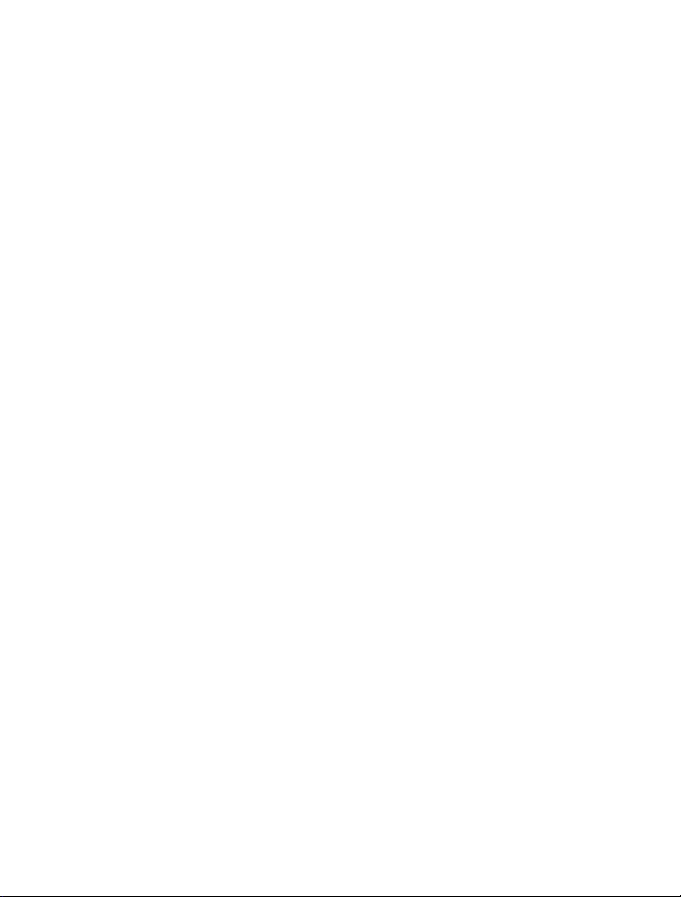
Notandahandbók Nokia E52
Útgáfa 6.1
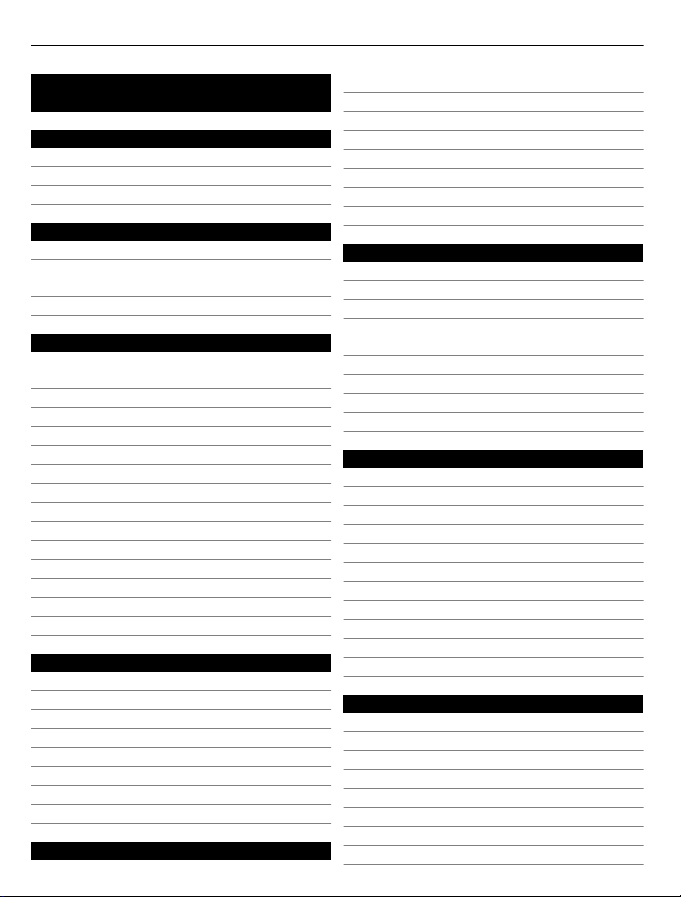
2 Efnisyfirlit
Efnisyfirlit
Öryggi 4
Um tækið 5
Sérþjónusta 5
Um stafræn réttindi 6
Hjálp 7
Þjónusta 7
Haltu hugbúnaði tækisins og forritum
uppfærðum 7
Hjálpartexti tækisins 8
Tækið tekið í notkun 9
SIM-kort, rafhlaða, hleðsla,
minniskort 9
Takkar og hlutar 13
Kveikt á tækinu í fyrsta skipti 16
Tökkunum læst 16
Aukabúnaður 17
Stilling hljóðstyrks 18
Heimaskjár 18
Nokia símaflutningur 19
Uppsetning á tölvupósti 21
Loftnet 21
Nokia PC Suite 22
Lykilorð 23
Ábendingar um hagkvæma notkun 23
Ovi by Nokia 24
Nokia E52 – Helstu aðgerðir 24
Uppsetning tækis 24
Stillingahjálp 24
Valmynd 25
Skjávísar 26
Textaritun 28
Leit 29
Algengar aðgerðir í ýmsum forritum 29
Laust minni 30
Sérstillingar 31
Snið 31
Hringitónar valdir 32
Sérsníða snið 32
Heimaskjárinn sérsniðinn 33
Skipt um skjáþema 33
Þema hlaðið niður 34
Hljóðþemum breytt 34
3-D hringitónar 35
Nýjungar í Nokia Eseries 35
Helstu eiginleikar 35
Heimaskjár 36
Hraðtakkar 38
Snúið til að slökkva á hringingu eða
vekjara 39
Dagbók 39
Tengiliðir 41
Skipt milli forrita 44
Um Ovi-samstillingu 44
Skilaboð 44
Nokia Messaging 45
Tölvupóstþjónusta 45
Tölvupóstur 46
Skilaboðamöppur 49
Texta- og margmiðlunarskilaboð 50
Skipuleggja skilaboð 54
Skilaboðalestur 54
Talgervill 54
Sérstakar gerðir skilab. 55
Upplýs. frá endurvarpa 56
Stillingar skilaboða 57
Sími 59
Símtöl 59
Talhólf 61
Myndsímtöl 62
Samnýting hreyfimynda 62
Netsímtöl 65
Talaðgerðir 66
Hraðval 67
Símtalsflutningur 67
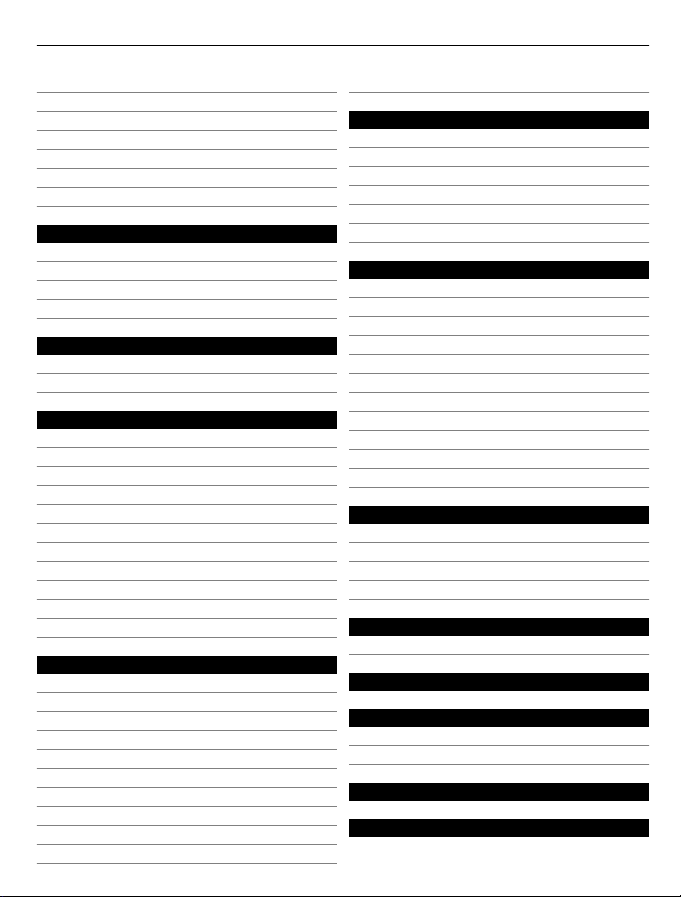
Efnisyfirlit 3
Útilokanir 68
Útilokun netsímtala 69
Sending DTMF-tóna 69
Talþema 69
Raddskipanir 70
Kallkerfi 72
Notkunarskrá 76
Internet 78
Vafri 78
Vafrað á innra neti 84
Ovi-verslun 84
Tengdu tölvuna við vefinn 84
Ferðalög 84
Staðsetning (GPS) 85
Kort 89
Nokia Office-tól 101
Virkir minnismiðar 101
Reiknivél 102
Skráastjóri 102
Quickoffice 104
Umreiknari 104
Zip-forrit 105
PDF lestur 105
Prentun 105
Klukka 107
Orðabók 108
Minnismiðar 109
Miðlar 109
Myndavél 109
Gallerí 114
Myndir 115
Samnýting á internetinu 122
Nokia Myndefnisþjónusta 127
Tónlistarspilari 130
RealPlayer 132
Upptökutæki 133
Flash-spilari 134
Útvarp 134
Nokia netútvarp 135
Tengingar 138
Hröð pakkagögn 138
Gagnasnúra 138
Bluetooth 139
SIM-aðgangssnið 142
Þráðlaust staðarnet 143
Stjórnandi tenginga 146
Öryggi og gagnastjórnun 147
Tækinu læst 147
Öryggi minniskorts 147
Dulkóðun 148
Fast númeraval 149
Vottorðastjórnun 149
Skoðaðu og breyttu öryggiseiningum151
Fjarstillingar 151
Forritastjórnun 153
Leyfi 155
Samstilling 157
VPN f. fars. 157
Stillingar 159
Almennar stillingar 159
Stillingar síma 164
Tengistillingar 165
Stillingar forrits 175
Flýtivísar 175
Almennir flýtivísar 175
Úrræðaleit 176
Umhverfisvernd 179
Orkusparnaður 179
Endurvinnsla 180
Vöru- og öryggisupplýsingar 180
Atriðaskrá 186
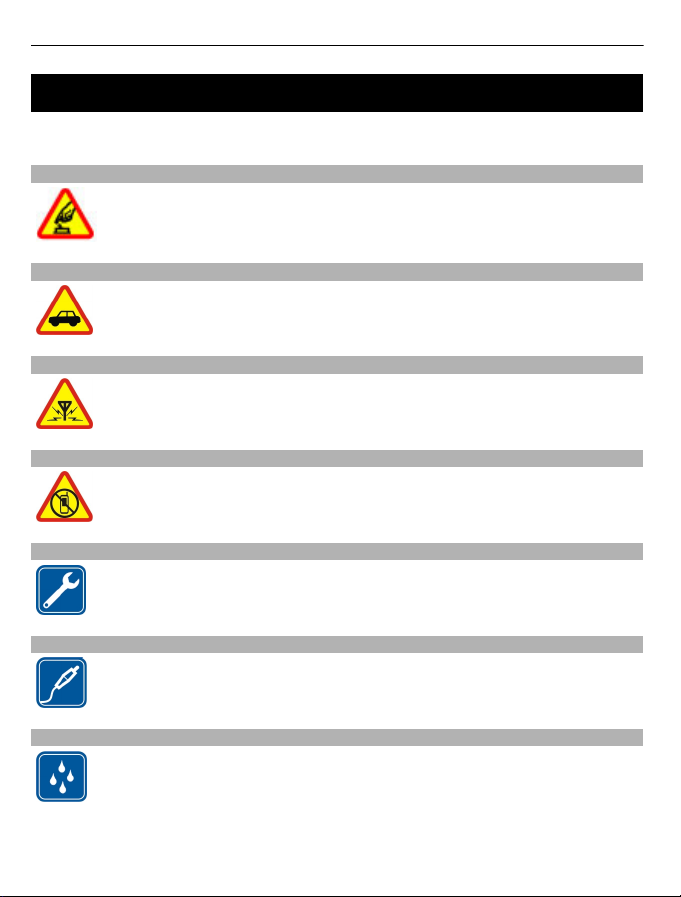
4 Öryggi
Öryggi
Lesið þessar einföldu leiðbeiningar. Sé þeim ekki fylgt getur það verið hættulegt eða
varðað við lög. Lesa skal alla notendahandbókina til að fá nánari upplýsingar.
ÖRYGGI ÞEGAR KVEIKT ER Á TÆKINU
Ekki má kveikja á tækinu þar sem notkun þráðlausra síma er bönnuð eða þar
sem hún kann að valda truflunum eða hættu.
UMFERÐARÖRYGGI GENGUR FYRIR
Fara skal að öllum staðbundnum lögum. Ætíð skal hafa hendur frjálsar til að
stýra ökutækinu við akstur. Umferðaröryggi skal ganga fyrir í akstri.
TRUFLUN
Öll þráðlaus tæki geta verið næm fyrir truflunum, sem getur haft áhrif á virkni
þeirra.
SLÖKKT Á TÆKINU Á AFMÖRKUÐUM SVÆÐUM
Virða skal allar takmarkanir. Slökkva skal á tækinu um borð í flugvélum, nærri
lækningatækjum, eldsneytisstöðvum, efnaverksmiðjum eða svæðum þar
sem verið er að sprengja.
VIÐURKENND ÞJÓNUSTA
Aðeins viðurkennt starfsfólk má setja upp eða gera við þessa vöru.
AUKABÚNAÐUR OG RAFHLÖÐUR
Aðeins má nota samþykktan aukabúnað og rafhlöður. Ekki má tengja saman
ósamhæf tæki.
VATNSHELDNI
Tækið er ekki vatnshelt. Halda skal því þurru.
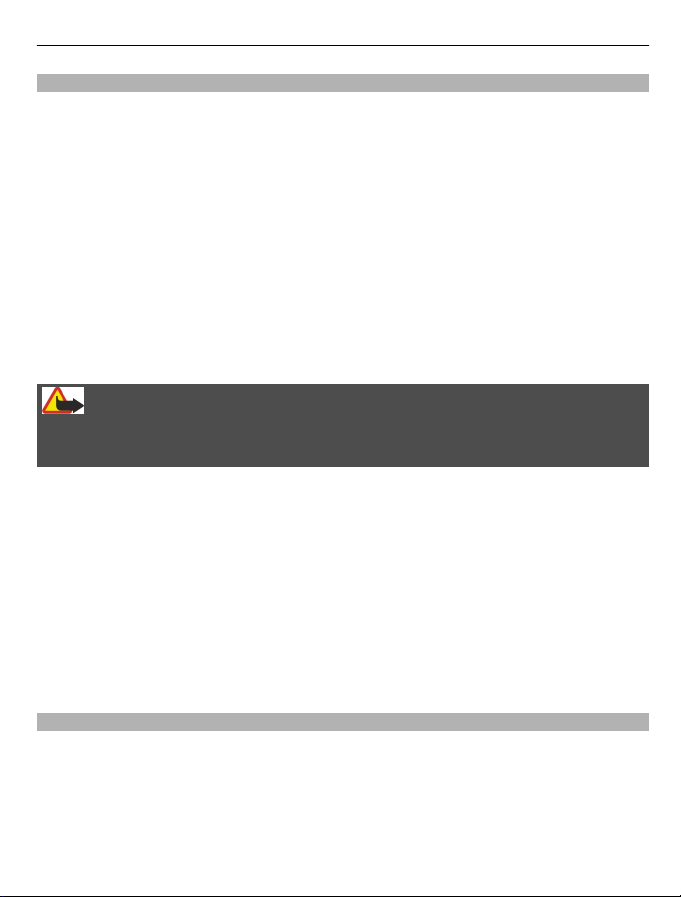
Öryggi 5
Um tækið
Þráðlausa tækið sem lýst er í þessari handbók er samþykkt til notkunar í UMTS 900 og
2100 MHz símkerfi og GSM 850, 900, 1800 og 1900 MHz símkerfi. Þjónustuveitan gefur
nánari upplýsingar um símkerfi.
Tækið styður nokkrar tengingaraðferðir og eins og við á um tölvur gæti það verið
berskjaldað fyrir vírusum og öðru skaðlegu efni. Fara skal með gát við meðhöndlun
skilaboða, tengibeiðna, við vefskoðun og við niðurhal. Aðeins skal setja upp og nota
þjónustu og hugbúnað frá áreiðanlegum aðilum sem bjóða upp á nægjanlegt öryggi og
vörn, líkt og Symbian Signed hugbúnað eða hugbúnað sem hefur staðist Java Verified™
prófun. Þú ættir að íhuga að setja vírusvarnarhugbúnað og annan öryggishugbúnað
upp í tækinu og tölvum sem tengjast við það.
Í tækinu gætu verið foruppsett bókamerki og tenglar á netsíður þriðju aðila sem gætu
gert þér kleift að nálgast slíkar síður. Þær tengjast ekki Nokia og Nokia leggur hvorki
stuðning sinn við þær né tekur ábyrgð á þeim. Ef þú nálgast slík svæði skaltu huga að
öryggi og efni.
Viðvörun:
Við notkun allra aðgerða í þessu tæki, annarra en vekjara, þarf að vera kveikt á tækinu.
Ekki skal kveikja á tækinu þegar notkun þráðlausra tækja getur valdið truflun eða hættu.
Við notkun þessa tækis skal hlíta öllum lögum og virða staðbundnar venjur, einkalíf og
lögmæt réttindi annarra, þ.m.t. höfundarrétt. Varnir vegna höfundarréttar geta hindrað
afritun, breytingu eða flutning sumra mynda, tónlistar og annars efnis.
Taktu öryggisafrit eða haltu skrá yfir allar mikilvægar upplýsingar sem geymdar eru í
tækinu.
Þegar tækið er tengt öðru tæki skal lesa notendahandbók þess vandlega, einkum
upplýsingar um öryggi. Ekki má tengja saman ósamhæf tæki.
Myndir í þessum bæklingi kunna að líta öðruvísi út en á skjá tækisins.
Aðrar mikilvægar upplýsingar um tækið er að finna í notendahandbókinni.
Sérþjónusta
Til að hægt sé að nota tækið verða noten dur að vera áskrifendur þjónustu fyrir þráðlausa
síma. Ekki er hægt að nota alla þessa valkosti í öllum símkerfum. Fyrir suma eiginleika
kann jafnframt að vera farið fram á sérstaka skráningu hjá þjónustuveitunni.
Sérþjónusta felur í sér sendingu gagna. Fáðu upplýsingar hjá þjónustuveitu þinni um
gjöld á heimaneti þínu og þegar reiki er notað á öðrum netum. Þú getur fengið
upplýsingar um gjöld hjá þjónustuveitunni. Sum netkerfi geta verið með takmörkunum
sem hafa áhrif á hvernig hægt er að nota tiltekna eiginleika tækisins og krefjast
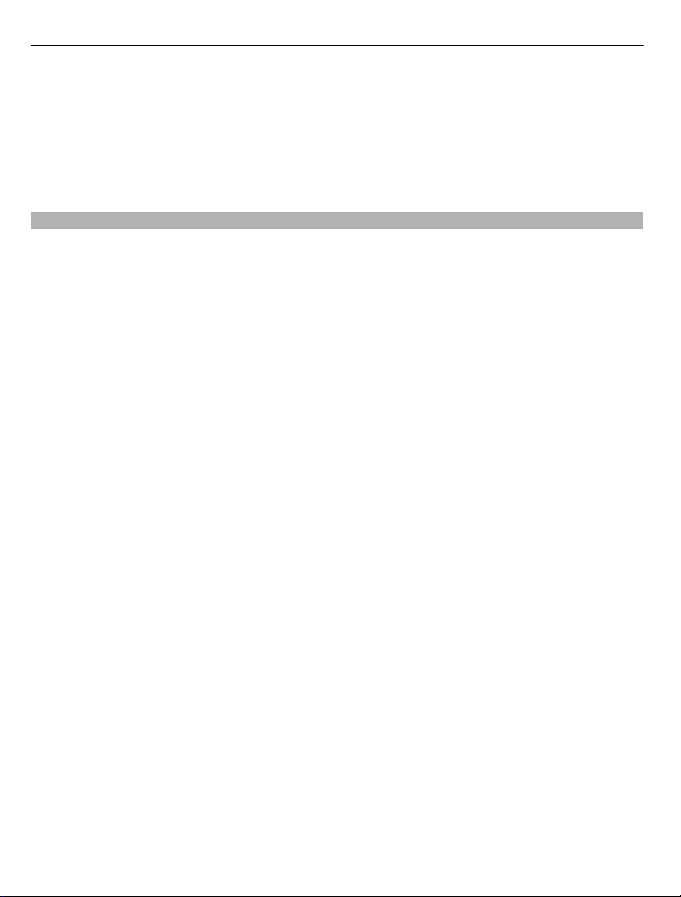
6 Öryggi
netþjónustu á borð við stuðning við tiltekna tækni eins og WAP 2.0 samskiptareglur
(HTTP og SSL) sem fara eftir TCP/IP samskiptareglum og ýmsum sérstöfum í
tungumálum.
Þjónustuveitan kann að hafa beðið um að tilteknar aðgerðir væru hafðar óvirkar eða
ekki gerðar virkar í tækinu. Ef svo er birtast þær ekki í valmynd tækisins. Í tækinu gætu
atriði einnig verið sérsniðin, s.s. heiti á valmyndum, skipanir og tákn.
Um stafræn réttindi
Við notkun þessa tækis skal hlíta öllum lögum og virða staðbundnar venjur, einkalíf og
lögmæt réttindi annarra, þ.m.t. höfundarrétt. Varnir vegna höfundarréttar geta hindrað
afritun, breytingu eða flutning mynda, tónlistar og annars efnis.
Eigendur efnis kunna að nota mismunandi gerðir stafrænnar réttindatækni (DRM) til að
vernda hugverkarétt sinn, þ.m.t. höfundarrétt. Þetta tæki notar mismunandi gerðir
stafrænnar tækni til að opna stafrænt varið efni. Í þessu tæki er hægt að opna efni sem
er varið með WMDRM 10 og OMA DRM 2.0. Ef tiltekinn stafrænn hugbúnaður nær ekki að
verja efni geta efniseigendur beðið um að hæfni slíks hugbúnaðar til að opna nýtt efni
sem er varið með stafrænni réttindatækni sé afturkölluð. Með afturköllun er einnig hægt
að hindra endurnýjun á þannig vernduðu efni sem þegar er í tækinu. Afturköllun slíks
hugbúnaðar hefur ekki áhrif á notkun efnis sem er varið með öðrum gerðum stafrænna
réttinda eða notkun efnis sem ekki er varið með stafrænum réttindum.
Efni sem er varið með stafrænum réttindum (DRM) fylgir leyfi sem tilgreinir hvernig hægt
er að nota efnið.
Ef tækið er með OMA DRM-varið efni skal nota öryggisafritunaraðgerðina í Nokia PC Suite
til að taka öryggisafrit af bæði leyfum og efninu.
Ekki er víst að aðrar flutningsaðferðir flytji leyfin sem þarf að endurstilla með OMA DRMvörðu efni, til þess að hægt sé að nota það eftir að minni tækisins hefur verið forsniðið.
Einnig gæti þurft að endurstilla leyfin ef skrár í tækinu skemmast.
Ef tækið inniheldur WMDRM-varið efni glatast það efni ásamt leyfum þess ef minni
tækisins er forsniðið. Einnig gætu leyfin og efnið glatast ef skrár í tækinu skemmast.
Glatist leyfin eða efnið getur það takmarkað möguleikann á að nota efnið aftur.
Þjónustuveitan gefur nánari upplýsingar.
Sum leyfi kunna að vera tengd tilteknu SIM-korti og aðeins er hægt að fá aðgang að
varða efninu ef SIM-kortið er í tækinu.
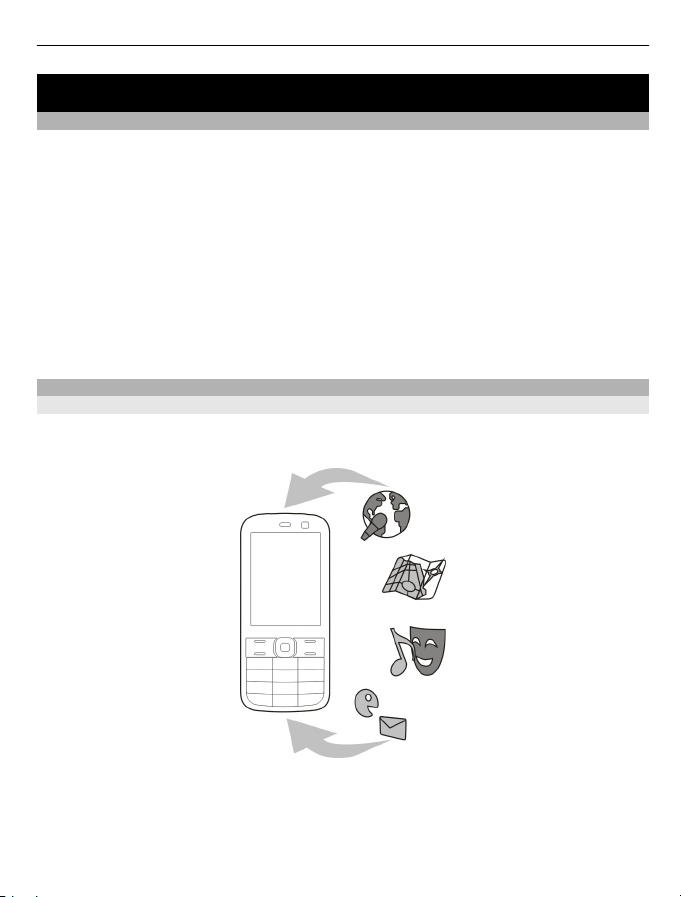
Hjálp 7
Hjálp
Þjónusta
Þegar þú vilt fræðast meira um hvernig nota má vöruna eða þú ert ekki viss um hvernig
tækið eigi að virka skaltu fara á www.nokia.com/support eða nota farsíma,
www.nokia.mobi/support. Þú getur valið Valmynd > Hjálp > Hjálp í tækinu þínu.
Ef þetta leysir ekki vandann skaltu reyna eitt af eftirfarandi:
• Slökktu á tækinu og taktu rafhlöðuna úr því. Eftir u.þ.b. mínútu skaltu setja
rafhlöðuna aftur á sinn stað og kveikja á tækinu.
• Veldu upphafsstillingar (núllstilling).
• Uppfærðu hugbúnað tækisins.
Ef þetta leysir ekki vandann skaltu hafa samband við Nokia. Farðu á www.nokia.com/
repair. Ávallt skal taka öryggisafrit af gögnum í tækinu áður en það er sent í viðgerð.
Haltu hugbúnaði tækisins og forritum uppfærðum
Um hugbúnað tækja og uppfærslur forrita
Hugbúnaðaruppfærslur tækja og uppfærslur forrita veita nýja möguleika og bættar
aðgerðir fyrir tækið þitt. Uppfærsla á hugbúnaði getur einnig bætt afköst tækisins.
Mælt er með að þú takir öryggisafrit af persónulegum upplýsingum áður en þú uppfærir
hugbúnað tækisins.
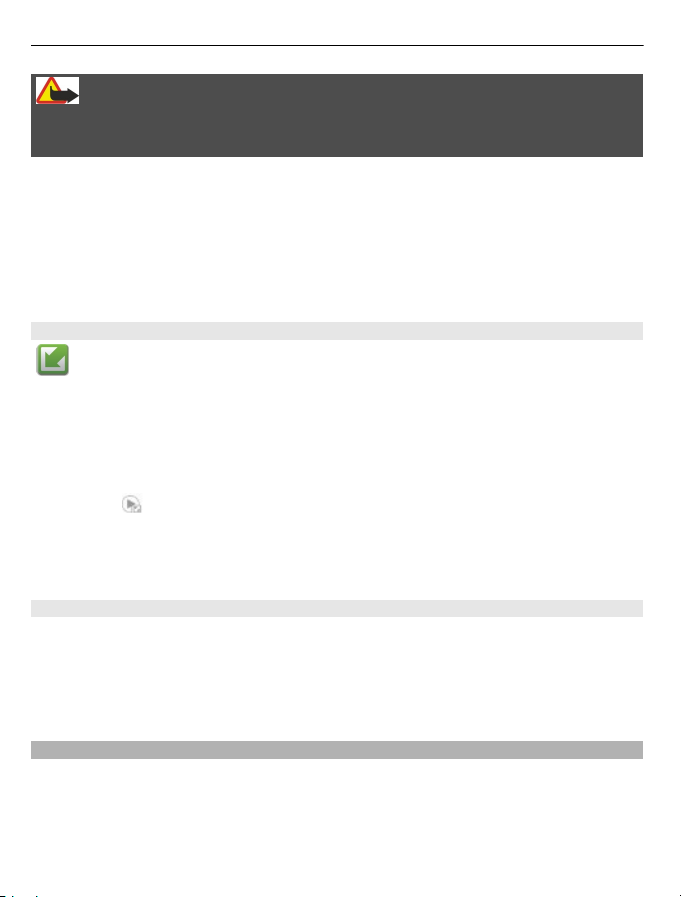
8Hjálp
Viðvörun:
Ekki er hægt að nota tækið, jafnvel ekki til að hringja neyðarsímtöl, fyrr en uppfærslunni
er lokið og tækið hefur verið endurræst.
Það að hlaða hugbúnaðaruppfærslum getur falið í sér stórar gagnasendingar
(sérþjónusta).
Gættu að því að rafhlaða tækisins hafi næga hleðslu eða tengdu hleðslutækið áður en
uppfærslan er ræst.
Eftir að þú uppfærir hugbúnað tækisins eða forrit kunna leiðbeiningarnar í
notendahandbókinni að vera úreltar.
Hugbúnaður og forrit tækisins uppfærð með tækinu
Þú getur kannað hvort uppfærslur séu fáanlegar fyrir forrit í tækinu eða fyrir
einstakan hugbúnað, og síðan hlaðið þeim niður og sett upp í tækinu (sérþjónusta). Þú
getur einnig stillt tækið þannig að það leiti sjálfkrafa að uppfærslum og láti þig vita
þegar mikilvægar eða ráðlagðar uppfærslur eru tiltækar.
Veldu Valmynd > Stjórnborð > Sími > Hugb.uppf..
Ef uppfærslur eru tiltækar skaltu velja hvaða uppfærslu þú vilt hlaða niður og setja upp
og velja svo
Tækið stillt á að leita sjálfkrafa að uppfærslum
Veldu Valkostir > Stillingar > Sjálfvirk uppfærsluleit.
Uppfærsla hugbúnaðar með tölvu
Nokia Software Updater er tölvuforrit sem gerir þér kleift að uppfæra hugbúnaðinn í
tækinu. Til að uppfæra hugbúnaðinn í tækinu þarf samhæfa tölvu, háhraða
internettengingu og samhæfa USB-gagnasnúru til að tengja tækið við tölvuna.
Hægt er að fá nánari upplýsingar, skoða athugasemdir fyrir nýjustu hugbúnaðarútgáfur
og sækja Nokia Software Updater forritið á www.nokia.com/softwareupdate.
.
Hjálpartexti tækisins
Í tækinu eru leiðbeiningar um hvernig nota eigi forritin sem fylgja því.
Til að opna hjálpartexta í aðalvalmyndinni velurðu Valmynd > Hjálp > Hjálp og forritið
sem þú vilt fá leiðbeiningar um.
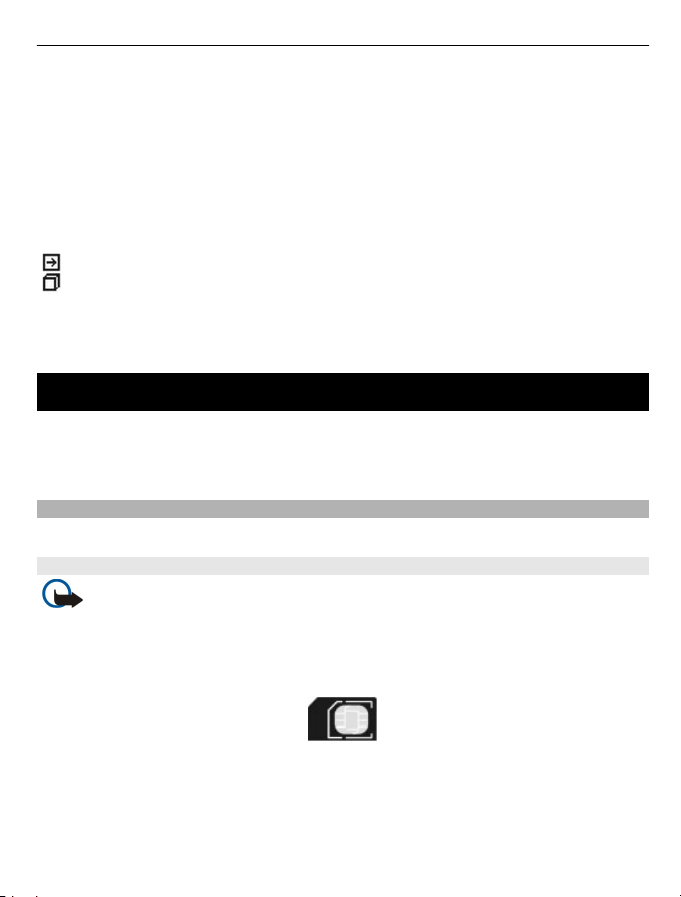
Tækið tekið í notkun 9
Þegar forrit er opið skaltu velja Valkostir > Hjálp til að skoða viðkomandi hjálpartexta.
Til að breyta stærð hjálpartextans á meðan þú ert að lesa leiðbeiningarnar velurðu
Valkostir > Minnka leturstærð eða Auka leturstærð.
Í lok hvers hjálpartexta eru tenglar að svipuðu efni.
Ef þú velur undirstrikað orð birtist stutt útskýring.
Hjálpartextar nota eftirfarandi vísa:
Tengill að tengdu efni.
Tengill að forritinu sem fjallað er um.
Þegar þú lest fyrirmælin geturðu skipt á milli hjálpartexta og forrits sem er opið í
bakgrunni með því að velja Valkostir > Sýna opin forrit og viðeigandi forrit.
Tækið tekið í notkun
Nokia E52 er viðskiptatæki sem getur einnig komið að notum í frítíma.
Lestu fyrstu blaðsíðurnar til að hefjas t handa og notaðu síðan afganginn af handbókinni
til að lesa um hvað nýjar aðgerðir í Nokia E52 geta boðið upp á.
SIM-kort, rafhlaða, hleðsla, minniskort
Púslaðu hlutunum saman og byrjaðu að nota Nokia E52.
SIM-korti og rafhlöðu komið fyrir
Mikilvægt: Ekki skal nota mini-UICC SIM-kort, einnig þekkt sem micro-SIM-kort,
micro-SIM-kort með millistykki eða SIM-kort með mini-UICC straumloka (sjá mynd) í
þessu tæki. Micro SIM-kort er minna en venjulegt SIM-kort. Þetta tæki styður ekki notkun
micro SIM-korta og ef ósamhæf SIM-kort eru notuð getur það valdið skemmdum á
minniskortinu eða tækinu sjálfu og gögn sem geymd eru á kortinu geta skemmst.
Örugg fjarlæging. Alltaf skal slökkva á tækinu og aftengja hleðslutækið áður en
rafhlaðan er fjarlægð.
1 Láttu bakhlið tækisins snúa að þér, losaðu um krækjuna og lyftu bakhliðinni til að
opna tækið.
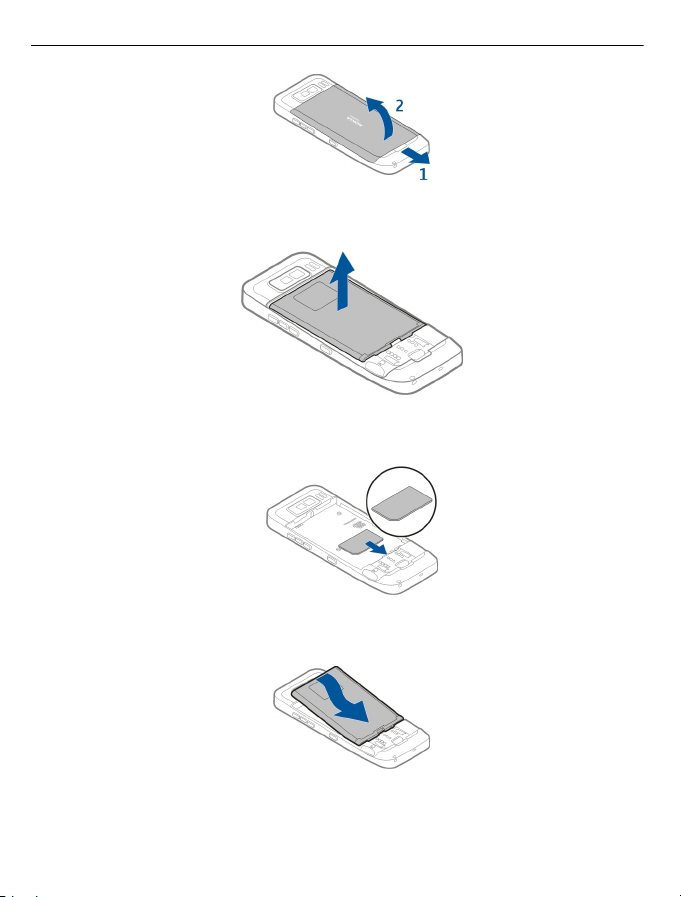
10 Tækið tekið í notkun
2 Ef rafhlaðan er í tækinu er hún fjarlægð með því að lyfta henni í áttina sem örin
vísar.
3 Settu inn SIM-kortið. Snertiflötur kortsins þarf að snúa að tengjum tækisins og
skáhornið á SIM-kortinu þarf að vísa að neðri hlið tækisins.
4 Tryggðu að rafskaut rafhlöðunnar snerti samsvarandi nema í rafhlöðuhólfinu og
settu hana inn í þá átt sem örin sýnir.
5 Til að setja bakhliðina aftur á tækið skaltu beina efstu læsihökunum að raufunum
og ýta henni niður þar til hún smellur á sinn stað.
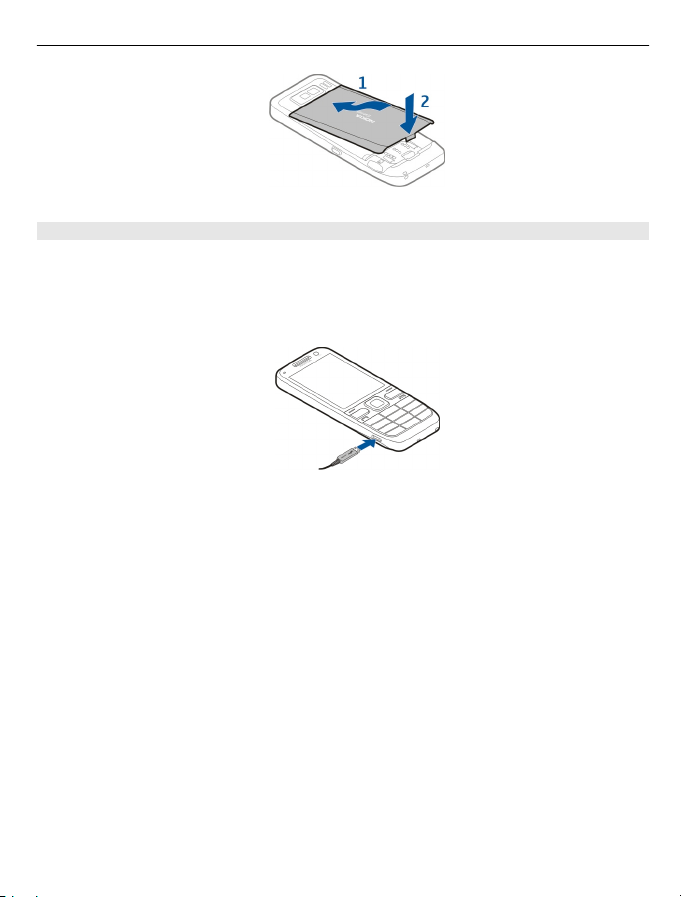
Tækið tekið í notkun 11
Rafhlaðan hlaðin
Rafhlaðan var hlaðin að hluta í verksmiðjunni. Ef tækið sýnir að lítil hleðsla sé eftir skaltu
gera eftirfarandi.
1 Stingdu hleðslutækinu í samband við innstungu.
2 Tengdu hleðslutengilinn við USB-tengið í tækið.
3 Þegar tækið sýnir að rafhlaðan er fullhlaðin skaltu fyrst taka hleðslutækið úr
sambandi við tækið og síðan úr innstungunni.
Þú þarft ekki að hlaða rafhlöðuna í tiltekinn tíma og þú getur notað tækið á meðan það
er í hleðslu. Ef rafhlaðan er alveg tóm geta liðið nokkrar mínútur þar til hleðsluvísirinn
birtist á skjánum eða þar til hægt er að hringja.
Hlaðið með USB-gagnasnúru
Hleðsla með USB-gagnasnúru er hægvirkar en þegar hleðslutæki er notað. Ekki er víst
að hægt sé að hlaða með USB-gagnasnúru ef þú notar USB-deilibox. USB-deilibox eru
hugsanlega ósamhæf til að hlaða USB-tæki.
Hleðsla rafhlöðunnar með USB-gagnasnúru getur tekið langan tíma ef engin hleðsla er
á rafhlöðunni.
Þegar USB-gagnasnúra er tengd getur þú flutt gögn um leið og þú hleður.
1 Tengdu samhæft USB-tæki við tækið með samhæfri USB-snúru.
Það fer eftir tækinu sem notað er til hleðslu hve langur tími líður þar til hleðslan
hefst.
2 Ef kveikt er á tækinu skaltu velja velja úr tiltækum USB-stillingum.
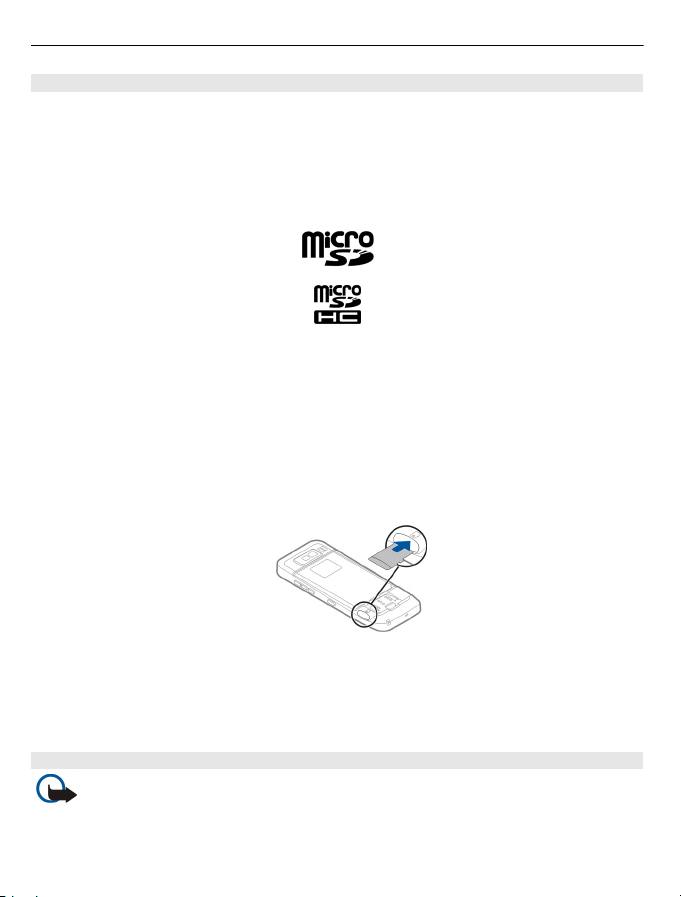
12 Tækið tekið í notkun
Minniskorti komið fyrir
Notaðu minniskort til að spara minni tækisins. Einnig er hægt að taka afrit af
upplýsingunum í tækinu og vista þær á minniskortinu.
Aðeins skal nota samhæft microSD- og microSDHC-kort sem Nokia samþykkir til
notkunar með þessu tæki. Nokia styðst við viðurkennda staðla fyrir minniskort. Þó getur
verið að sum kort sé ekki hægt að nota að fullu með þessu tæki. Ósamhæf kort geta
skaðað kortið og tækið og skemmt gögn sem vistuð eru á kortinu.
Geyma skal öll minniskort þar sem börn ná ekki til.
Upplýsingar um samhæfni minniskorta fást hjá framleiðanda þeirra eða söluaðila.
Samhæft minniskort gæti fylgt með frá söluaðila. Verið getur að minniskortið hafi þegar
verið sett í tækið. Ef ekki skaltu gera eftirfarandi:
1 Stilltu tækinu þannig upp að bakhliðin snúi upp til að koma í veg fyrir að rafhlaðan
losni.
2 Fjarlægðu bakhliðina.
3 Settu minniskortið inn í raufina með snertiflötinn á undan. Gakktu úr skugga um að
snerturnar snúi að tengjum tækisins.
4 Ýttu kortinu inn þar til það smellur á sinn stað.
5 Settu bakhlið tækisins aftur á sinn stað.
Minniskort fjarlægt
Mikilvægt: Ekki fjarlægja minniskortið þegar verið er að nota það í aðgerð. Það
gæti skaðað kortið og tækið og skemmt gögn sem vistuð eru á því.
1 Ýttu stutt á rofann og veldu Fjarlægja minniskort.
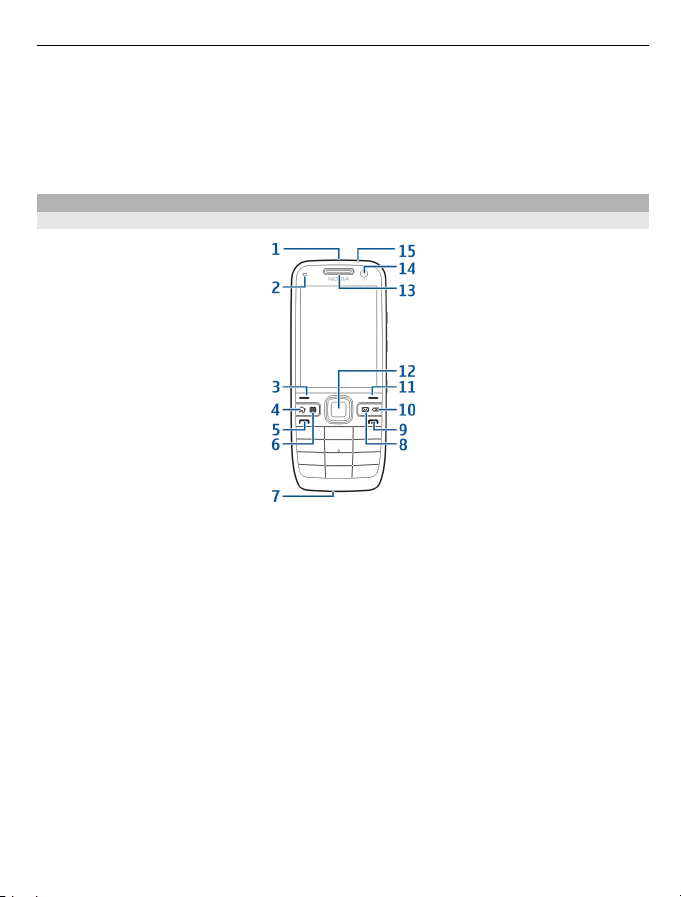
Tækið tekið í notkun 13
2 Stilltu tækinu þannig upp að bakhliðin snúi upp til að koma í veg fyrir að rafhlaðan
losni.
3 Fjarlægðu bakhliðina.
4 Ýttu á enda minniskortsins til losa það úr raufinni og taktu það úr.
5 Settu bakhlið tækisins aftur á sinn stað.
Takkar og hlutar
Takkar og hlutar
1 Rofi
2 Ljósnemi
3 Valtakki. Ýttu á valtakkann til að framkvæma aðgerðina sem er sýnd fyrir ofan hann.
4 Heimatakki
5 Hringitakki
6 Dagbókartakki
7 Hljóðnemi
8 Tölvupósttakki
9 Hætta-takki
10 Bakktakki. Ýttu á takkann til að eyða hlutum.
11 Valtakki
12 Navi™-takki; hér eftir kallaður skruntakki Ýttu á skruntakkann til að velja, fletta til
vinstri, hægri, upp eða niður á skjánum. Haltu skruntakkanum inni til að fletta
hraðar.
13 Hlust
14 Aukamyndavél
15 Tengi fyrir heyrnartól
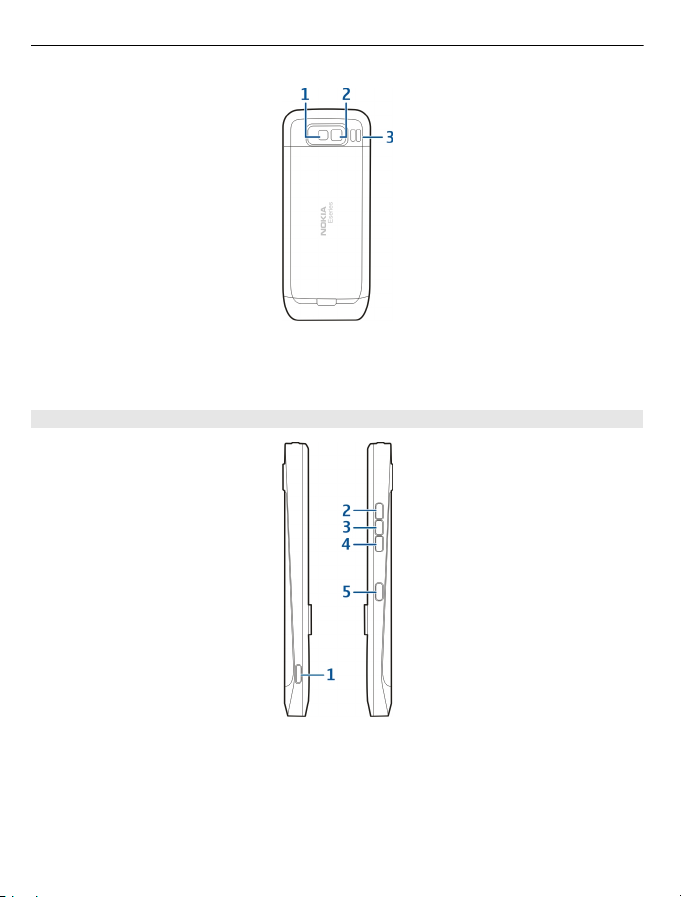
14 Tækið tekið í notkun
1 Flass
2 Aðalmyndavél
3 Hátalari
Takkar og hlutar (hliðar)
1 Micro USB-tengi
2 Auka hljóðstyrk/aðdrátt
3 Hljóð af/kallkerfi
4 Minnka hljóðstyrk/aðdrátt
5 Myndatökutakki
Yfirborð þessa tækis felur ekki í sér nikkel.
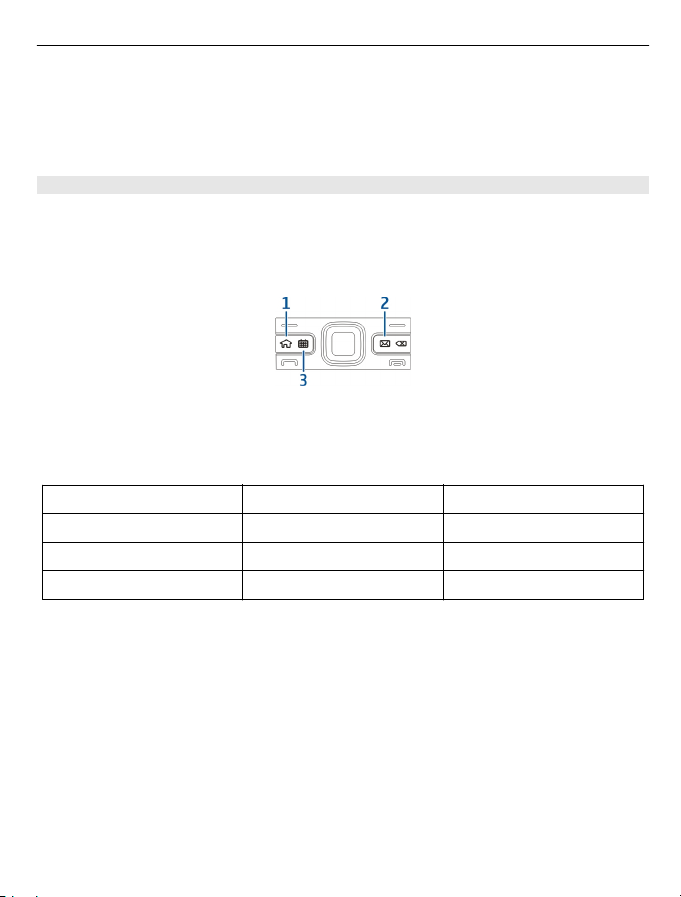
Tækið tekið í notkun 15
Tækið kann að hitna við líkt og myndsímtöl og háhraða gagnatengingar notkun í lengri
tíma. Það er í flestum tilvikum eðlilegt. Ef þú telur tækið ekki vinna rétt skaltu fara með
það til næsta viðurkennda þjónustuaðila.
Haltu tækinu frá seglum eða segulsviðum.
Hraðtakkar
Hraðtakkar eru notaðir til að opna forrit og verkefni á fljótlegan hátt.
Til að breyta því forriti eða verki sem er valið skaltu velja Valmynd > Stjórnborð >
Stillingar og Almennar > Sérstillingar > Hraðtakkar. Þjónustuveitan gæti hafa tengt
forrit við takkann, og þá er ekki hægt að velja önnur forrit.
1 Heimatakki
2 Tölvupósttakki
3 Dagbókartakki
Takki Ýttu snöggt á Haltu takkanum inni
Heimatakki (1) Fara á heimaskjá Skoða lista yfir virk forrit
Tölvupósttakki (2) Opna sjálfgefið pósthólf Búa til nýjan tölvupóst
Dagbókartakki (3) Opna dagbókarforritið Búa til nýtt fundaratriði

16 Tækið tekið í notkun
Kveikt á tækinu í fyrsta skipti
1 Haltu rofanum inni þar til þú finnur tækið titra.
2 Ef beðið er um það skaltu slá inn PIN-númerið eða læsingarnúmerið og velja Í
lagi.
3 Ef beðið er um það skaltu slá inn borgina þar sem þú ert staddur/stödd ásamt
tímanum og dagsetningunni. Sláðu inn fyrstu stafina í nafni landsins til að velja það.
Mikilvægt er að velja rétt land þar sem tímasett dagbókaratriði geta breyst ef þú
breytir landi síðar meir og nýja landið er í öðru tímabelti.
4 Forritið Uppsetning síma opnast. Veldu Byrja til að setja forritið upp. Ýttu
endurtekið á Sleppa til að sneiða hjá uppsetningarforritum. Til að opna forritið
Uppsetning síma síðar velurðu Valmynd > Hjálp > Upps. síma.
Notaðu hjálparforritin sem eru tiltæk á heimaskjánum og stillingarforritið til að velja
stillingar tækisins. Þegar kveikt er á tækinu kann það að bera kennsl á símafyrirtæki
SIM-kortsins og velja einhverjar stillingar sjálfkrafa. Þú getur einnig fengið réttar
stillingar hjá þjónustuveitunni þinni.
Hægt er að kveikja á tækinu án þess að SIM-kort sé í tækinu. Tækið ræsir sig í sniði án
tengingar og ekki er hægt að nota þær símaaðgerðir þar sem tenging við símkerfið er
nauðsynleg.
Slökkt er á tækinu með því að halda rofanum inni.
Tökkunum læst
Þegar tækið eða takkaborðið er læst kann að vera hægt að hringja í opinbera
neyðarnúmerið sem er forritað í tækið.
Takkaborð tækisins læstist sjálfkrafa til að koma í veg fyrir að ýtt sé óvart á takkana.
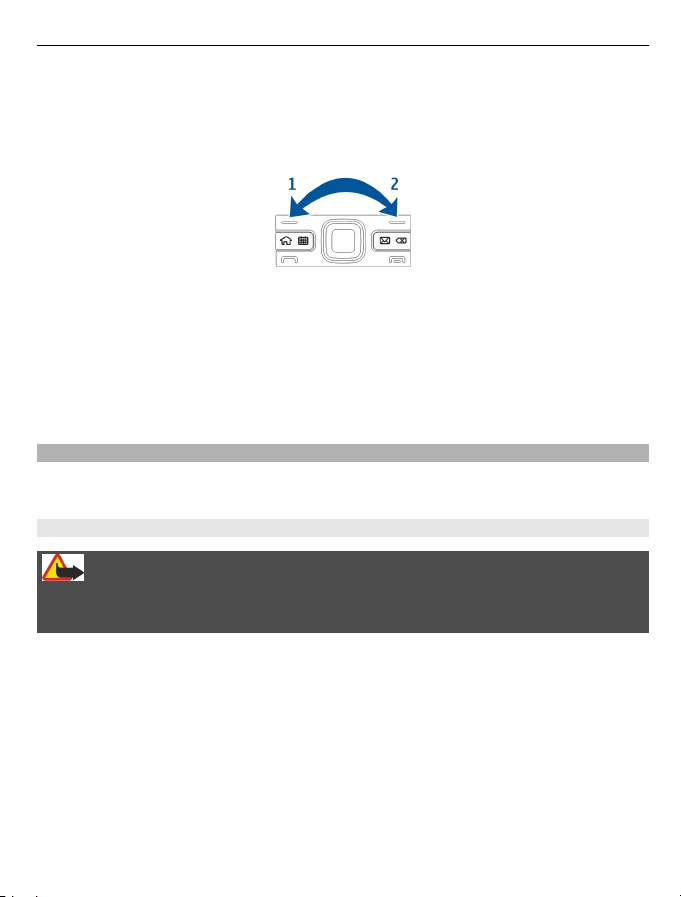
Tækið tekið í notkun 17
Til að breyta tímanum sem líður þar til takkaborðið læsist velurðu Valmynd >
Stjórnborð > Stillingar og Almennar > Öryggi > Sími og SIM-kort > Sjálfvirk
læsing takka.
Tökkunum er læst handvirkt á heimaskjánum með því að ýta á vinstri valtakkann og svo
á hægri valtakkann.
Til að læsa tökkunum handvirkt í valmyndinni eða í opnu forriti ýtirðu snöggt á rofann
og velur Læsa tökkum.
Til að aflæsa tökkunum ýtirðu á vinstri valtakkann og svo á hægri valtakkann.
Aukabúnaður
Hægt er að tengja tækið við ýmsan samhæfan aukabúnað. Leitaðu upplýsinga um
samþykktan aukabúnað hjá söluaðila símans.
Höfuðtólið tengt
Viðvörun:
Þegar höfuðtólið er notað getur það skert heyrn á umhverfishljóðum. Ekki skal nota
höfuðtólið þar sem hætta getur stafað af.
Tengdu samhæfa höfuðtólið við höfuðtólstengi símans.
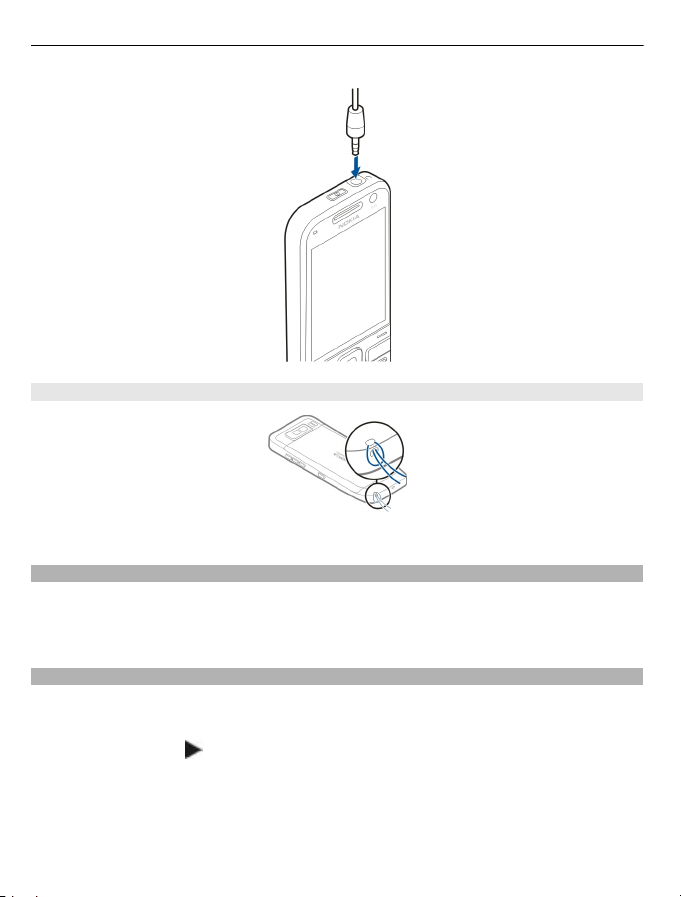
18 Tækið tekið í notkun
Úlnliðsband fest
Þræddu úlnliðsbandið og hertu að.
Stilling hljóðstyrks
Þegar verið er að tala í símann eða hlusta á eitthvað er hljóðstyrkurinn í hlust stilltur
með hljóðstyrkstökkunum.
Heimaskjár
Á heimaskjánum geturðu opnað þau forrit sem þú notar mest og séð hvort þú hafir misst
af símtölum eða fengið ný skilaboð.
Þegar þú sérð táknið
flettirðu til hægri til að nálgast lista yfir tiltækar aðgerðir.
Listanum er lokað með því að fletta til vinstri.
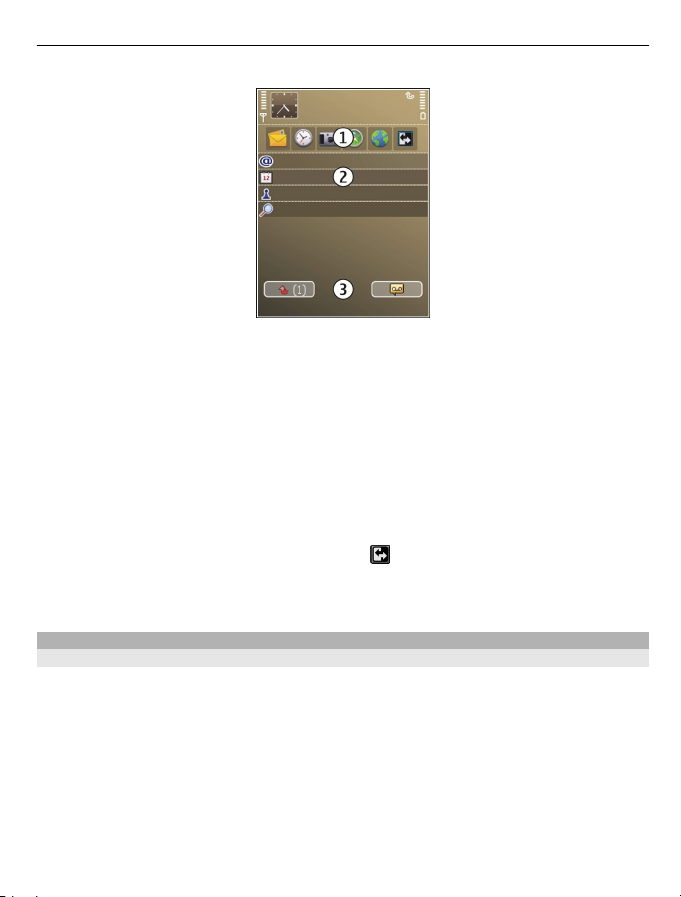
Tækið tekið í notkun 19
Heimaskjárinn inniheldur eftirfarandi:
1 Flýtivísar forrita. Veldu flýtivísun forrits til að opna það.
2 Upplýsingasvæði. Til að athuga hlut sem birtist á upplýsingasvæðinu velurðu hann.
3 Tilkynningasvæði. Til að skoða tilkynningar skaltu fletta að hólfi. Hólfin eru aðeins
sýnileg ef atriði eru í þeim.
Þú getur tilgreint tvo mismunandi heimaskjái fyrir mismunandi tilgang, til dæmis einn
skjá til að sýna vinnutengdan tölvupóst og tilkynningar og annan sem sýnir
einkatölvupóstinn þinn. Með þessum hætti þarftu ekki að skoða vinnutengdan tölvupóst
utan vinnutíma.
Til að skipta á milli heimaskjáanna skaltu velja
Til að tilgreina hvaða atriði og flýtivísa þú vilt hafa á heimaskjánum og til að stilla útlit
heimaskjásins velurðu Valmynd > Stjórnborð og Stöður.
.
Nokia símaflutningur
Flutningur efnis
Hægt er að nota forritið Símaflutningur til að afrita gögn eins og símanúmer,
heimilisföng, dagbókarfærslur og myndir úr gamla Nokia-tækinu yfir í það nýja.
Það fer eftir gerð tækisins hvaða efni er hægt að flytja úr því. Ef tækið styður samstillingu
er einnig hægt að samstilla gögn milli tækja. Tækið lætur þig vita ef hitt tækið er ekki
samhæft.
Ef ekki er hægt að kveikja á hinu tækinu nema SIM-kort sé í því geturðu sett SIM-kortið
þitt í það. Þegar kveikt er á tækinu án SIM-korts er ótengda sniðið sjálfkrafa valið og
flutningur getur farið fram.
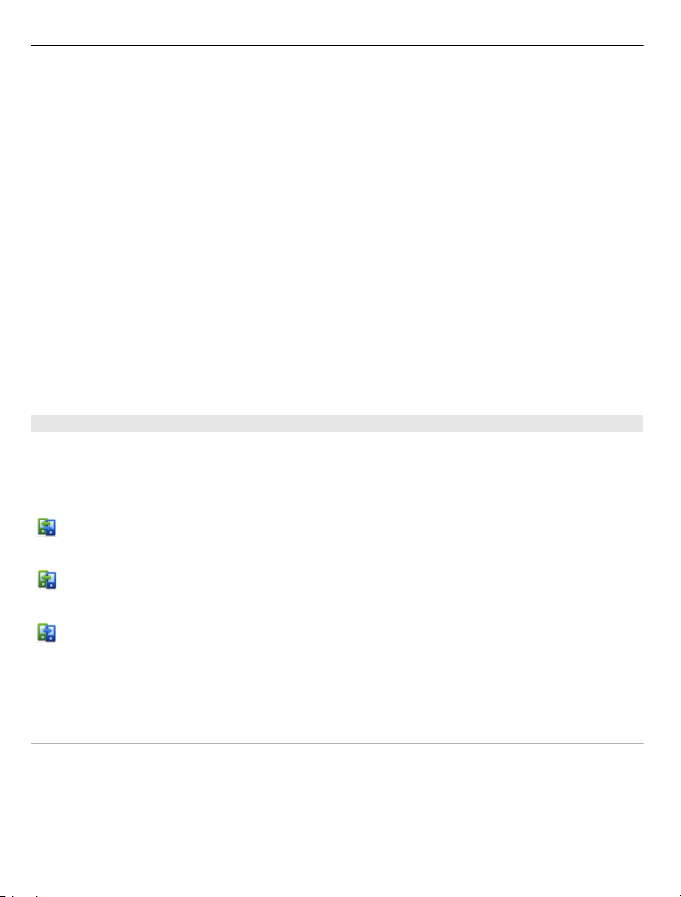
20 Tækið tekið í notkun
Efni flutt í fyrsta skipti
1 Til að sækja gögn úr öðru tæki í fyrsta sinn, úr tækinu þínu, skaltu velja Valmynd >
Stjórnborð > Símaflutn..
2 Veldu tengigerðina sem þú vilt nota til að flytja gögn. Bæði tækin verða að styðja
tengigerðina.
3 Ef þú hefur valið Bluetooth sem tengiaðferð skaltu tengja tækin saman. Veldu Áfram
til að láta tækið leita að tækjum með Bluetooth-tengingu. Veldu tækið sem þú vilt
flytja efni úr. Tækið biður þig að slá inn kóða. Sláðu inn kóða (1-16 tölustafi að lengd)
og veldu Í lagi. Sláðu inn sama kóða í hitt tækið og veldu Í lagi. Þá eru tækin pöruð.
Ekki er víst að sumar eldri útgáfur Nokia-tækja séu með Símaflutningsforritið. Þá er
forritið sent í hitt tækið í skilaboðum. Símaflutningsforritið er sett upp í hinu tækinu
með því að opna skilaboðin og fylgja leiðbeiningunum á skjánum.
4 Í þínu tæki skaltu velja efnið sem þú vilt flytja úr hinu tækinu.
Hægt er að hætta við flutning og ljúka honum síðar.
Efnið er flutt úr minni hins tækisins og sett á samsvarandi stað í tækinu þínu.
Flutningstíminn veltur á því gagnamagni sem er afritað.
Efni samstillt, sótt eða sent
Veldu Valmynd > Stjórnborð > Símaflutn..
Eftir fyrsta flutninginn skaltu velja úr eftirfarandi til að hefja nýjan flutning (veltur á gerð
tækisins):
til að samstilla efni milli tækisins og hins tækisins, ef hitt tækið styður
samstillingu. Samstillt er í báðar áttir. Ef efni er eytt í öðru tækinu eyðist það í
báðum tækjunum. Ekki er hægt að endurheimta eydda hluti með samstillingu.
til að sækja gögn úr hinu tækinu og setja í tækið þitt. Þegar efni er sótt eru það
flutt úr hinu tækinu í tækið þitt. Það kann að vera beðið um að upphaflega efnið
verði geymt eða því eytt, allt eftir því af hvaða gerð hitt tækið er.
til að senda gögn úr þínu tæki í hitt tækið.
Ef ekki er hægt að senda hlut er hægt að setja hann í Nokia möppuna í C:\Nokia eða E:
\Nokia á tækinu (fer eftir gerð tækisins). Þegar þú velur möppu til flutnings eru hlutir
í samsvarandi möppu hins tækisins samstilltir og öfugt.
Notkun flýtivísa við að endurtaka flutning
Þegar gagnflutningi er lokið er hægt að vista flýtivísi í flutningsstillingarnar á
aðalskjánum til að endurtaka sama flutning síðar.
Til að breyta flýtivísinum velurðu Valkostir > Stillingar flýtivísis. Til dæmis er hægt
að búa til eða breyta heiti flýtivísis.
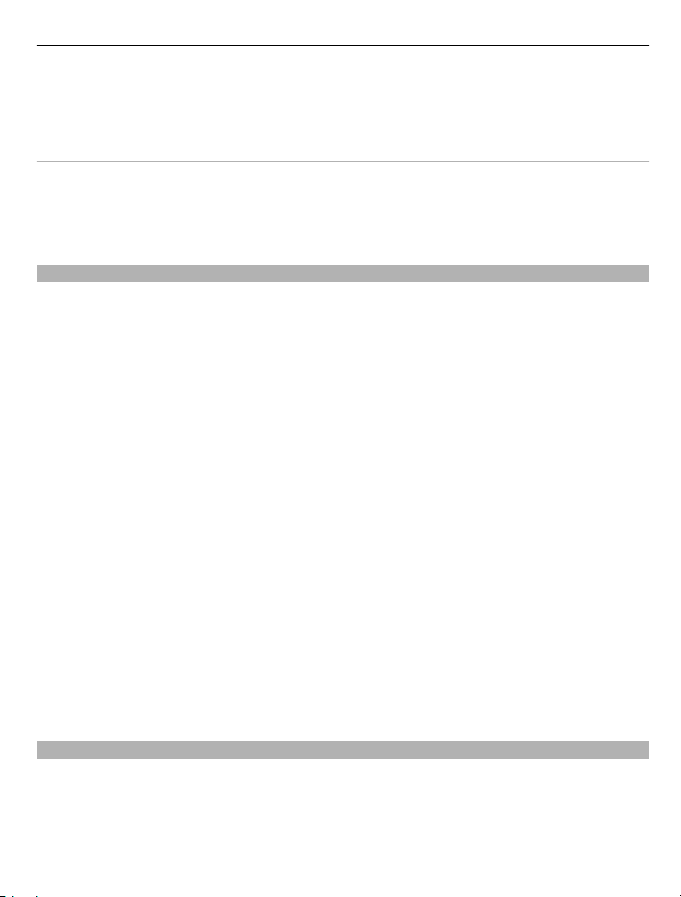
Tækið tekið í notkun 21
Flutningsskrá birtist eftir hvern flutning. Hægt er að sjá skrá síðasta flutnings með því
að velja flýtivísun á aðalskjánum og Valkostir > Skoða notkunarskrá.
Meðhöndlun flutningsárekstra
Ef hlut sem á að flytja hefur verið breytt í báðum tækjum reynir þetta tæki sjálfkrafa að
sameina breytingarnar. Ef það er ekki hægt kallast það flutningsárekstur. Veldu Skoða
hvern fyrir sig, Forg. í þennan síma eða Forg. í hinn símann til að leysa áreksturinn.
Uppsetning á tölvupósti
Nokia Eseries tækið vinnur á sama tíma og þú og á sama hraða. Samstilltu tölvupóstinn,
tengiliði og dagbók - hratt og auðveldlega með háhraðatengingu.
Þegar þú setur upp pósthólfið gæti verið beðið um eftirfarandi upplýsingar:
Notandanafn, gerð tölvupósts, miðlara móttekins pósts, gátt miðlara fyrir móttekinn
póst, miðlara fyrir sendan póst, gátt miðlara fyrir sendan póst, lykilorð og aðgangsstað.
Með póstuppsetningunni er hægt að setja upp fyrirtækjapósthólf, t.d. Microsoft
Exchange eða vefpóstþjónustu á borð við Gmail. Hjálpin styður POP/IMAP og ActiveSync
samskiptareglur.
Ef þú ert að setja upp fyrirtækispóstinn þinn skaltu hafa samband við tölvudeild
fyrirtækisins þíns til að fá frekari upplýsingar. Ef þú ert að setja upp vefpóst skaltu fara
á vefsíðu tölvupóstveitunnar þinnar til að fá frekari upplýsingar.
Póstuppsetningin ræst:
1 Flettu að póstuppsetningunni á heimaskjánum.
2 Færðu inn netfangið þitt og lykilorð. Ef uppsetningin getur ekki stillt tölvupóstinn
sjálfkrafa þarftu að velja gerð tölvupósthólfsins og færa inn tengdar
pósthólfsstillingar.
Ábending: Ef þú hefur ekki stillt pósthólfið skaltu ýta á tölvupóststakkann til að ræsa
póstuppsetninguna.
Ef önnur póstforrit eru í tækinu standa þau til boða þegar póstuppsetningin er ræst.
Loftnet
Í tækinu kunna að vera innri og ytri loftnet. Forðast skal óþarfa snertingu við loftnetið
þegar verið er að senda eða taka á móti. Snerting við loftnet hefur áhrif á sendigæði og
getur valdið því að tækið noti meiri orku og getur minnkað líftíma rafhlöðu þess.

22 Tækið tekið í notkun
Nokia PC Suite
Nokia PC Suite inniheldur ýmis forrit sem hægt er að setja upp á samhæfri tölvu. Nokia
PC Suite setur öll tiltæk forrit í sérstakan glugga þar sem hægt er að keyra þau. Nokia
PC Suite fylgir hugsanlega með minniskortinu ef það fylgir með tækinu.
Hægt er að nota Nokia PC Suite til að samstilla tengiliði, dagbók, verkefni og aðra
minnismiða milli tækisins og samhæfs tölvuforrits, svo sem Microsoft Outlook eða Lotus
Notes. Einnig er hægt að nota Nokia PC Suite til að flytja bókamerki milli tækisins og
samhæfra vafra og flytja myndir og myndskeið milli tækisins og samhæfrar tölvu.
Til athugunar: Skoðaðu stillingar samstillingar. Þær stillingar sem eru valdar
stjórna því hvort gagnaeyðing er hluti af hefðbundinni samstillingu.
Til að nota Nokia PC Suite þarf tölvu sem keyrir á Microsoft Windows XP (SP2) eða
Windows Vista og er með USB-tengi eða Bluetooth-tengingu.
Nokia PC Suite virkar ekki með Macintosh.
Nánari upplýsingar um Nokia PC Suite eru í hjálparhlutanum eða heimasíðu Nokia.
Uppsetning Nokia PC Suite:
1 Gakktu úr skugga um að minniskortið sé í Nokia E52 .
2 Tengdu USB-snúruna. Tölvan finnur nýja tækið og setur upp nauðsynlega rekla.
Þetta getur tekið nokkrar mínútur.
3Veldu Gagnaflutningur sem USB-tengiaðferð í tækinu. Tækið er merkt sem
Removable Disk (laus diskur) í möppuglugga Windows.
4 Opnaðu rót minniskortsins í möppuglugga Windows og veldu uppsetninguna á PC
Suite.
5 Þá hefst uppsetningin. Fylgdu leiðbeiningunum sem birtast.
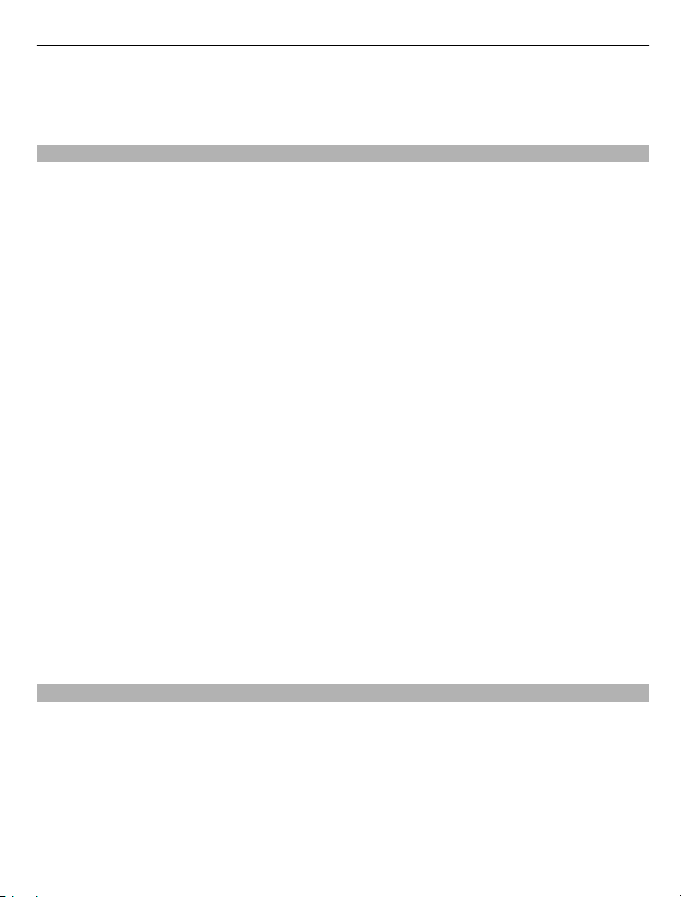
Tækið tekið í notkun 23
Ábending: Ef þú vilt uppfæra Nokia PC Suite eða ef vandræði eru í uppsetningu Nokia
PC Suite af minniskortinu skaltu afrita uppsetningarskrána yfir á tölvuna og ræsa hana
þaðan.
Lykilorð
Hafðu samband við þjónustuveituna þína ef þú gleymir einhverjum af þessum
aðgangsnúmerum.
PIN-númer (Personal identification number) — Númerið hindrar að SIM-kortið sé notað
í leyfisleysi. PIN-númerið (4 - 8 tölustafir) fylgir yfirleitt með SIM-kortinu. Þegar PINnúmerið er slegið rangt inn þrisvar sinnum er númerinu lokað og þá þarf að slá inn PUKnúmerið til að opna það.
UPIN-númer — Númerið kann að fylgja með USIM-kortinu. USIM-kortið er endurbætt
gerð SIM-korts til að nota í 3G-farsímum.
PIN2-númer — Númerið (4 - 8 tölustafir) fylgir sumum SIM-kortum og er nauðsynlegt
til að geta notað suma valkosti tækisins.
Læsingarkóði (einnig kallaður öryggisnúmer) — Læsingarnúmerið hindrar að tækið sé
notað í leyfisleysi. Forstillta númerið er 12345. Hægt er að búa til og breyta númerinu
og láta tækið biðja um númerið. Haltu nýja númerinu leyndu og á öruggum stað fjarri
tækinu. Ef þú gleymir númerinu og tækið er læst þarftu að leita til þjónustuaðila. Þú
getur þurft að greiða viðbótargjald og persónulegum gögnum í tækinu kann að verða
eytt. Nánari upplýsingar færðu hjá Nokia Care þjónustuveri eða söluaðilanum.
PUK- og PUK2-númer — Þetta númer (8 tölustafir) er nauðsynlegt til að breyta PINnúmeri eða PIN2-númeri sem hefur verið lokað. Ef númerin fylgja ekki með SIM-kortinu
skaltu hafa samband við þjónustuveituna sem lét þig fá SIM-kortið.
UPUK-númer — Þetta númer (8 tölustafir) er nauðsynlegt til að breyta lokuðu UPINnúmeri. Ef númerið fylgir ekki með USIM-kortinu skaltu hafa samband við
þjónustuveituna sem lét þig fá USIM-kortið.
IMEI-númer (International Mobile Equipment Identity number) — Þetta númer (15 eða
17 tölu st afi r) e r no ta ð ti l að b era k enns l á gi ld tæ ki á GS M-s ím ker fin u. Hæ gt er að út il oka
tæki, t.d. þau sem hefur verið stolið, af kerfinu. IMEI-númerið fyrir tækið er að finna
undir rafhlöðunni.
Ábendingar um hagkvæma notkun
Skipt er um snið með því að ýta á rofann í stutta stund.
Til að fara aftur í sniðið Án hljóðs heldurðu takkanum # inni.
Ef þú vilt leita að hlutum í tækinu eða á netinu (sérþjónusta) skaltu velja Valmynd >
Forrit > Leit.
Þegar vafrað er um vefsíður með vafranum eða um kort í kortaforritinu skaltu ýta á *
til að auka aðdrátt og # til að minnka hann.
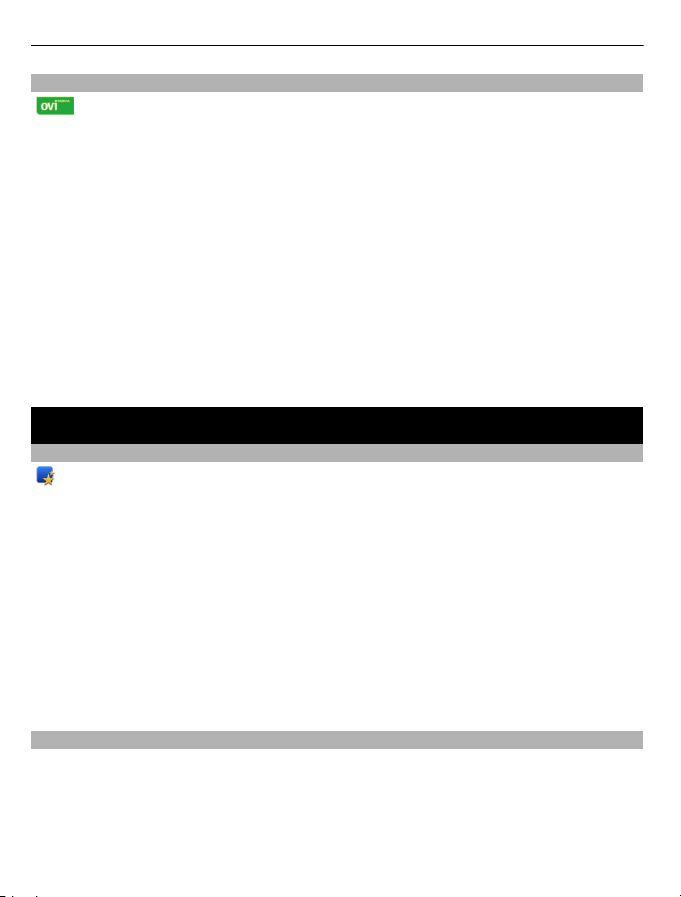
24 Nokia E52 – Helstu aðgerðir
Ovi by Nokia
Með Ovi by Nokia geturðu fundið nýja staði og þjónustur og haldið sambandi við
vini þína. Þú getur til dæmis gert eftirfarandi:
• Hlaðið niður leikjum, forritum, myndskeiðum og hringitónum í tækið
• Fundið rétta leið með ókeypis leiðsögn fyrir göngu og akstur, skipulagt ferðir og
skoðað staðsetningar á korti
• Fengið ókeypis Ovi-póstreikning
• Sótt tónlist
Sumir hlutir eru ókeypis en þú gætir þurft að borga fyrir aðra.
Mismunandi getur verið eftir löndum eða svæðum hvaða þjónusta er í boði og ekki eru
öll tungumál studd.
Til að opna Ovi-þjónustur Nokia ferðu á www.ovi.com og skráir Nokia-áskriftina þína.
Nánari upplýsingar eru í hjálparkaflanum á www.ovi.com/support.
Nokia E52 – Helstu aðgerðir
Uppsetning tækis
Forritið Uppsetning síma býður til dæmis upp á eftirfarandi:
• Val á svæðisstillingum, svo sem tungumáli tækisins.
• Flutning gagna frá gamla tækinu.
• Að stillingar tækisins séu sérsniðnar.
• Uppsetningu tölvupósts.
• Skráðu þig hjá My Nokia-þjónustunni til að fá ókeypis ábendingar og stuðning fyrir
Nokia-tækið. Þú færð einnig sendar tilkynningar þegar nýjar uppfærslur á
hugbúnaði eru tilbúnar fyrir tækið.
• Ovi-þjónusta ræst.
Þegar þú kveikir á tækinu í fyrsta sinn opnast forritið Uppsetning síma. Til að opna
forritið síðar velurðu Valmynd > Hjálp > Upps. síma.
Stillingahjálp
Veldu Valmynd > Stjórnborð > Still.hjálp.
Notaðu stillingahjálpina til að tilgreina tölvupóst- og tengistillingar. Framboð stillinga
í stillingahjálpinni veltur á eiginleikum tækisins, SIM-kortinu, símafyrirtækinu og þeim
gögnum sem eru í gagnagrunni stillingahjálparinnar.
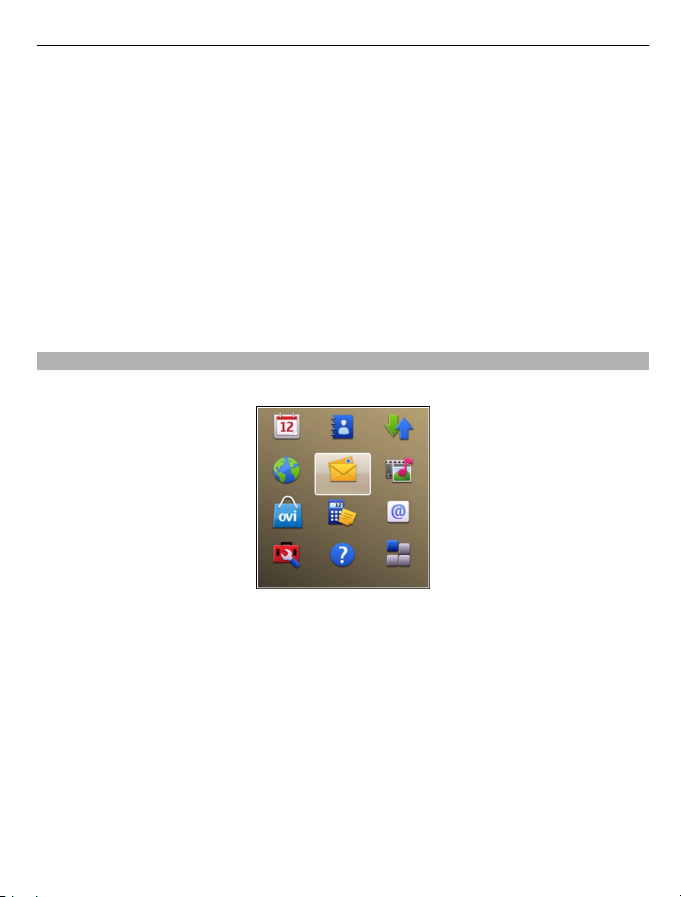
Nokia E52 – Helstu aðgerðir 25
Til að ræsa hjálparforritið skaltu velja Ræsa.
Best er að hafa SIM-kortið í tækinu meðan á notkun stillingahjálparinnar stendur. Ef SIMkort er ekki í símanum skaltu fylgja leiðbeiningunum á skjánum.
Veldu úr eftirfarandi:
Símafyrirtæki — Tilgreindu stillingar sem eru bundnar símkerfinu eins og MMS,
internet, WAP og straumspilunarstillingar.
Póstuppsetning — Stilla POP, IMAP eða Mail for Exchange reikning.
Kallkerfi — Kallkerfisstillingar valdar.
Samnýt. hreyfim. — Velja stillingar fyrir samnýtingu hreyfimynda.
Mismunandi getur verið hvaða stillingar eru í boði.
Valmynd
Veldu Valmynd.
Valmyndin er upphafsstaður þar sem þú getur opnað öll forrit í tækinu eða á minniskorti.
Valmyndin inniheldur forrit og möppur, þar sem er að finna forrit af svipaðri gerð. Öll
forrit sem þú setur upp í tækinu eru sjálfkrafa vistuð í möppunni Forrit.
Forrit er opnað með því að velja það, þ.e. fletta að því og ýta á skruntakkann.
Hægt er að skipta á milli opinna forrita með því að halda inni heimatakkanum og velja
forrit.
Keyrsla forrita í bakgrunni krefst aukinnar rafhlöðuorku og minnkar líftíma
rafhlöðunnar.
Veldu Valkostir og svo úr eftirfarandi:
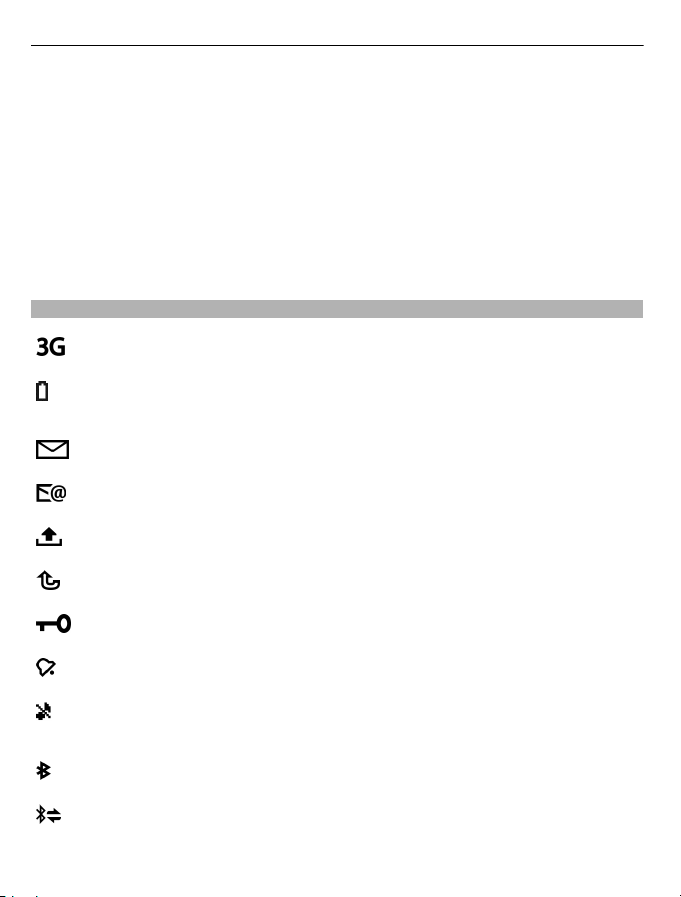
26 Nokia E52 – Helstu aðgerðir
Skipta um útlit — Skoða forrit í lista eða töflu.
Um minni — Sjá hversu mikið minni mismunandi forrit og gögn taka í innra minni
tækisins eða á minniskorti og hversu mikið minni er laust.
Ný mappa — Búa til nýja möppu.
Endurnefna — Breyta heiti nýrrar möppu.
Færa — Endurraða í möppu. Flettu að forritinu sem þú vilt færa og veldu Færa. Merki
er sett til hliðar við forritið. Flettu að nýju staðsetningunni og veldu Í lagi.
Færa í möppu — Færa forrit í aðra möppu. Flettu að forritinu sem þú vilt færa og veldu
Færa í möppu, nýju möppuna og Í lagi.
Sækja forrit — Sækja forrit á netinu.
Skjávísar
Tækið er notað í UMTS-símkerfi (sérþjónusta).
Hleðsla rafhlöðunnar. Því hærri sem stikan er, því meiri er hleðsla
rafhlöðunnar.
Ein eða fleiri skilaboð eru ólesin í möppunni Innhólf í Skilaboð.
Nýr tölvupóstur hefur borist í ytra pósthólfið.
Það eru ósend skilaboð í möppunni Úthólf í Skilaboðum.
Einu eða fleiri símtölum var ekki svarað.
Takkar tækisins eru læstir.
Vekjaraklukkan mun hringja.
Sniðið Án hljóðs hefur verið valið sem þýðir að tækið hringir ekki þegar
hringt er í þig eða þú færð skilaboð.
Bluetooth-tenging er virk.
Bluetooth-tengingu hefur verið komið á. Þegar vísirinn blikkar er tækið að
reyna að tengjast við annað tæki.
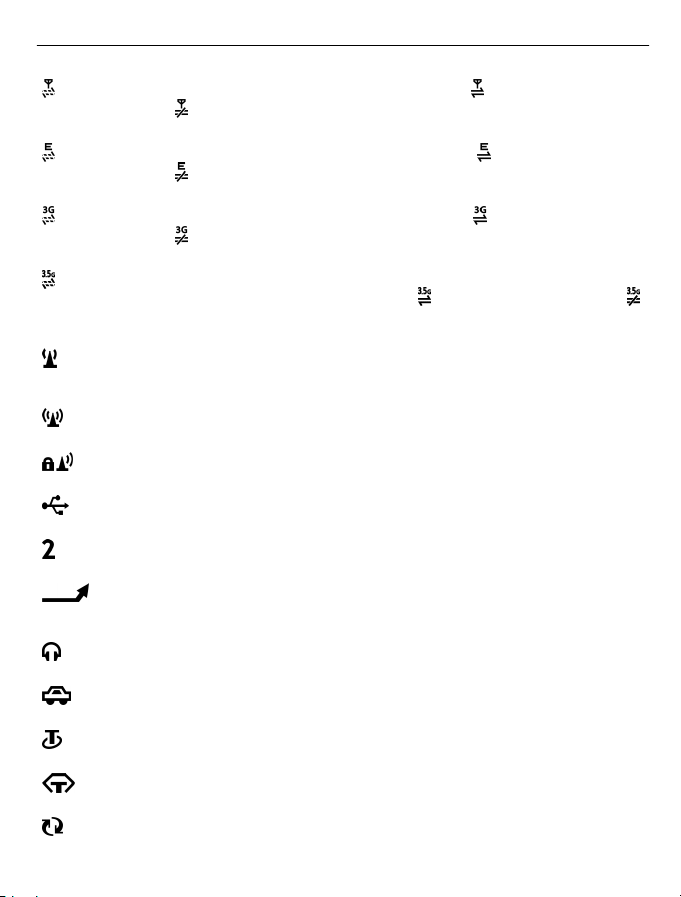
Nokia E52 – Helstu aðgerðir 27
GPRS-pakkagagnatenging er tiltæk (sérþjónusta). sýnir að tengingin sé
virk og
EGPRS-pakkagagnatenging er tiltæk (sérþjónusta). sýnir að tengingin sé
virk og
UMTS-pakkagagnatenging er tiltæk (sérþjónusta). sýnir að tengingin sé
virk og
Háhraða pakkagagnaaðgangur (HSPA) er studd og til staðar (sérþjónusta).
Táknið getur verið breytilegt á milli svæða.
að tenging sé í bið.
Tækið hefur verið stillt á að leita að þráðlausum staðarnetum (WLAN) og er
nú hægt að koma á tengingu við slíkt net.
Tækið er tengt við ódulkóðað WLAN.
Tækið er tengt við dulkóðað WLAN.
Tækið er tengt við tölvu um USB-gagnasnúru.
Símalína 2 er í notkun (sérþjónusta).
Öll símtöl eru flutt í annað númer. Ef notaðar eru tvær símalínu r sýnir númer
hvaða lína er í notkun.
Höfuðtól er tengt við tækið.
að tenging sé í bið.
að tenging sé í bið.
að tenging sé í bið.
sýnir að tengingin sé virk og
Handfrjáls bílbúnaður er tengdur við tækið.
Hljóðmöskvi er tengdur við tækið.
Textasími er tengdur við tækið.
Samstilling er í gangi í tækinu.
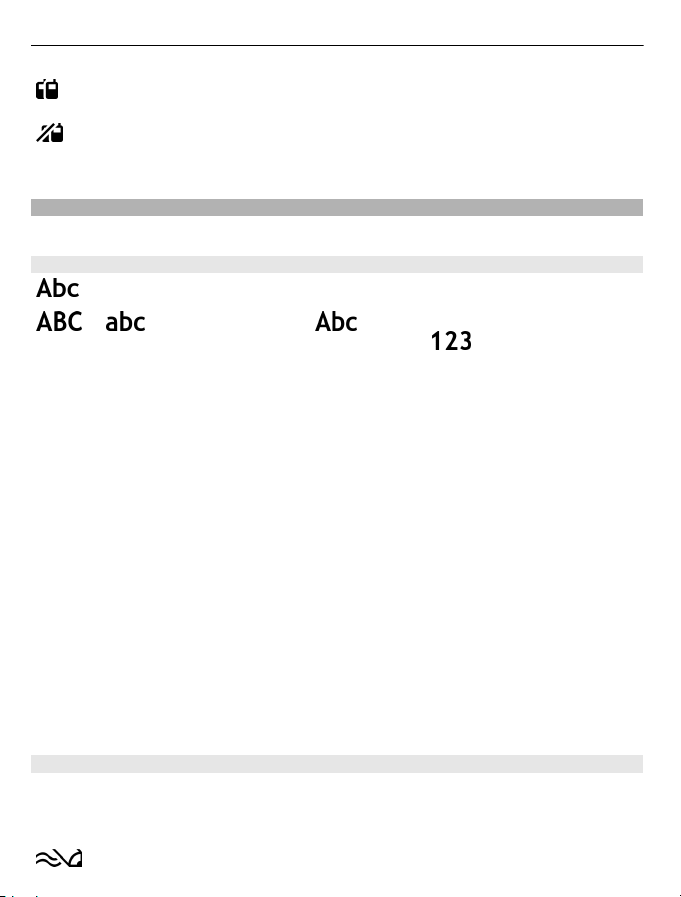
28 Nokia E52 – Helstu aðgerðir
Kveikt er á kallkerfistengingu (PTT).
Kallkerfistenging er stillt á 'Truflið ekki' vegna þess að gerð hringingar er
stillt á Pípa einu sinni eða Án hljóðs, eða þá að símtal er í gangi. Ekki er
hægt að hringja kallkerfissímtöl þegar þessi stilling er valin.
Textaritun
Innsláttaraðferðir tækisins kunna að vera mismunandi eftir markaðssvæðum.
Hefðbundinn innsláttur texta
sýnir hefðbundinn innslátt.
og sýna hástafi og lágstafi. sýnir að stór stafur er skrifaður í upphafi
setningar en að öðru leyti er hún skrifuð með lágstöfum.
Þegar texti er sleginn inn á takkaborðinu skaltu ýta endurtekið á talnatakka (2-9) þar
til bókstafurinn sem þú vilt nota birtist. Hver takki inniheldur fleiri stafi en þá sem eru
prentaðir á hann. Ef næsti stafur er á sama takka og sá sem verið var að nota skaltu bíða
þar til bendillinn birtist og slá síðan stafinn inn.
Til að slá inn tölustaf skaltu halda talnatakkanum inni.
Ýttu á # til að skipta á milli stafagerða (samsetningar há- og lágstafa).
Ýttu á bakktakkann til að eyða staf. Haltu bakktakkanum inni til að eyða fleiri en einum
staf.
Algengustu greinarmerki eru slegin inn með því að ýta endurtekið á 1 þar til viðkomandi
greinarmerki birtist.
sýnir tölustafi.
Til að slá inn sérstafi skaltu halda * inni.
Til að slá inn broskarl ýtirðu á *, velur Fleiri broskarlar og broskarl.
Til að slá inn bil ýtirðu á 0 . Til að setja inn línubil ýtirðu þrisvar á 0.
Flýtiritun
Með flýtiritun er hægt að slá inn hvaða staf sem er með því að ýta aðeins einu sinni á
takka hans. Flýtiritun byggir á innbyggðri orðabók.
Til að kveikja eða slökkva á flýtiritun velurðu Valkostir > Innsláttarkostir. Vísirinn
birtist.
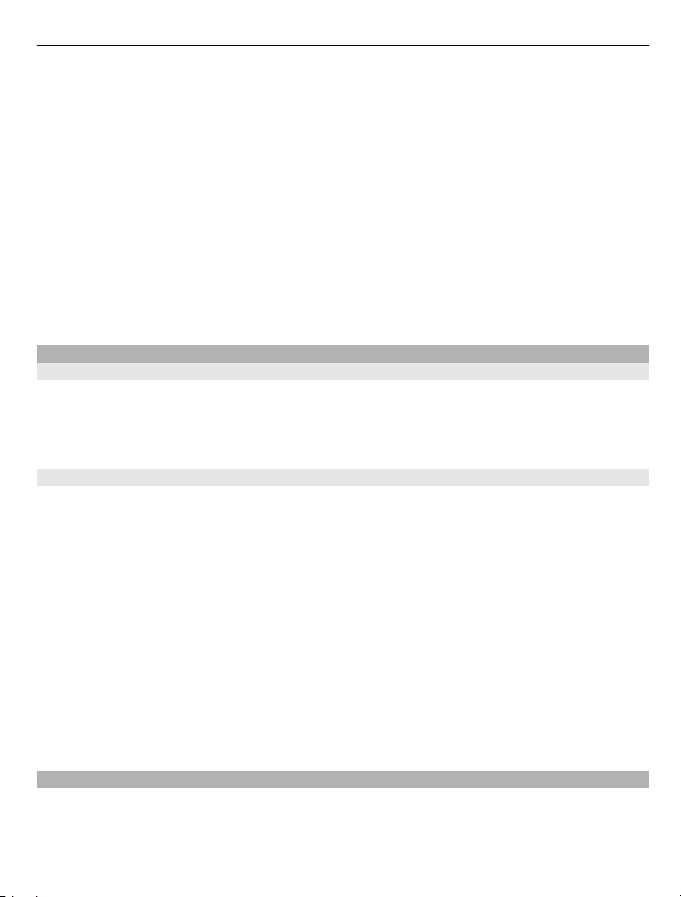
Nokia E52 – Helstu aðgerðir 29
Þegar þú byrjar að skrifa orð kemur tækið með tillögur að orðum. Þegar rétta orðið
finnst skaltu ýta á biltakkann (0) til að staðfesta það og setja inn bil.
Þegar þú ert að skrifa geturðu einnig flett niður til að opna lista yfir tillögur að orðum.
Ef orðið sem þú vilt skrifa er á listanum skaltu velja það.
Ef greinarmerkið ? birtist aftan við orðið er orðið sem þú vilt slá inn ekki að finna í
orðabókinni. Orði er bætt inn í orðabókina með því að velja Stafa, slá inn orðið á
venjulegan hátt og velja síðan Í lagi. Þegar orðabókin er full er elsta viðbætta orðinu
skipt út fyrir það nýjasta.
Til að nota sjálfvirk orðakennsl velurðu Valkostir > Innsláttarkostir > Stillingar.
Veldu Valkostir > Innsláttarkostir > Tungumál texta til að breyta
ritunartungumálinu.
Leit
Um Leit
Veldu Valmynd > Forrit > Leit.
Með Leit (sérþjónusta) er hægt að nota ýmiss konar leitarþjónustu á internetinu, til
dæmis til að finna vefsíður og myndir. Mismunandi er hvaða efni og valkostir eru í boði.
Hefja leit
Veldu Valmynd > Forrit > Leit.
Til að leita að efni í tækinu slærðu inn leitarorð í leitarreitinn eða skoðar efnisflokkana.
Þegar þú slærð inn leitarorðin er niðurstöðunum raðað í flokka.
Til að leita að vefsíðum á internetinu velurðu Leita á internetinu eða leitarþjónustu
og slærð leitarorð inn í leitarreitinn. Leitarþjónustan sem þú valdir verður þá framvegis
sjálfgefin þjónustuveita við leit á netinu.
Til að skipta um sjálfgefna þjónustuveitu velurðu Valkostir > Stillingar >
Leitarþjónustur.
Til að breyta lands- eða svæðisstillingum og finna fleiri leitarþjónustur velurðu
Valkostir > Stillingar > Land eða svæði.
Algengar aðgerðir í ýmsum forritum
Eftirfarandi aðgerðir er að finna í ýmsum forritum:
Til að breyta um snið, slökkva á tækinu eða læsa því skaltu ýta snöggt á rofann.
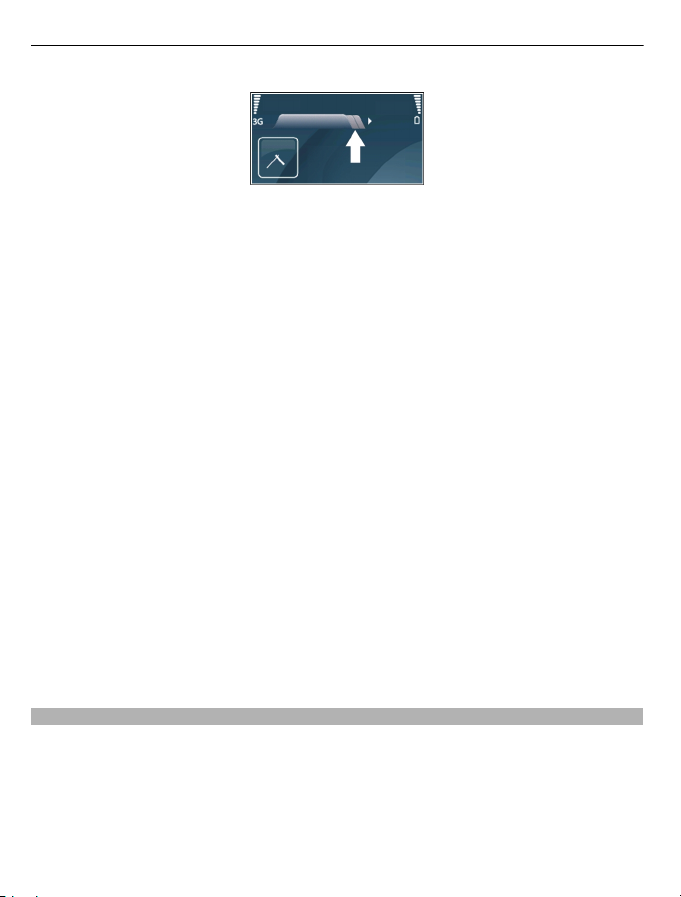
30 Nokia E52 – Helstu aðgerðir
Ef margir flipar (sjá mynd) eru í forriti er flett til hægri eða vinstri til að opna flipa.
Til að vista breytingar á stillingum í forriti velurðu Til baka.
Til að vista skrá velurðu Valkostir > Vista. Vistunarmöguleikar fara eftir því hvaða forrit
er verið að nota.
Til að senda skrá velurðu Valkostir > Senda. Hægt er að senda skrár í tölvupósti, með
margmiðlunarskilaboðum eða ýmsum tengiaðferðum.
Texti er afritaður með því að halda skiptitakkanum inni og velja textann með
skruntakkanum. Haltu skiptitakkanum inni og veldu Afrita. Til að líma skaltu fletta að
staðnum þar sem líma á textann inn, halda skiptitakkanum inni og velja Líma. Ekki er
víst að hægt sé að nota þessa aðferð í forritum þar sem eru sérstakar skipanir til að
afrita og líma.
Til að velja mismunandi atriði, til dæmis skilaboð, skrár eða tengiliði, skaltu fletta að
atriðinu sem á að velja. Veldu Valkostir > Merkja/Afmerkja > Merkja til að velja eitt
atriði, eða Valkostir > Merkja/Afmerkja > Merkja allt til að velja öll atriðin.
Ábending: Til að velja nánast öll atriðin skaltu fyrst velja Valkostir > Merkja/
Afmerkja > Merkja allt, velja svo atriðin sem þú vilt ekki og Valkostir > Merkja/
Afmerkja > Afmerkja.
Til að velja hlut (til dæmis viðhengi í skjali) skaltu fletta að hlutnum þannig að ferhyrnd
merki birtist sitt hvoru megin við hlutinn.
Laust minni
Veldu Valmynd > Skrifstofa > Skr.stj. til að sjá hve mikið minni er laust fyrir ólíkar
gagnagerðir.
Margar aðgerðir tækisins vista gögn og taka þannig upp minni. Tækið lætur þig vita ef
lítið pláss er eftir í minninu.

Sérstillingar 31
Til að losa um minni, flytja gögn í annað minni (ef það er tiltækt) eða samhæfa tölvu.
Notaðu skráastjórann eða viðeigandi forrit til að eyða óþörfum gögnum. Hægt er að
fjarlægja eftirfarandi:
• Skilaboð í möppunum í Skilaboð og móttekin tölvupóstskeyti úr pósthólfinu.
• Vistaðar vefsíður
• Tengiliðaupplýsingar
• Minnismiðar í dagbók
• Forrit sem birtast í stjórnanda forrita og ekki er lengur þörf fyrir
• Uppsetningarskrár (með endingunni .sis eða .sisx) uppsettra forrita. Taka
öryggisafrit af uppsetningarskrám og vista á samhæfri tölvu.
• Myndir og myndskeið í Myndum. Taka öryggisafrit af uppsetningarskrám og vistaðu
á samhæfa tölvu með Nokia PC Suite.
Sérstillingar
Hægt er að sérstilla tækið, m.a. með því að stilla mismunandi tóna, velja
bakgrunnsmynd og skjávara.
Snið
Veldu Valmynd > Stjórnborð > Snið.
Þú getur stillt og sérsniðið hringitóna, viðvörunartóna og aðra tóna tækisins fyrir
mismunandi viðburði, umhverfi og viðmælendahópa. Sniðið sem er í notkun sést efst
á heimaskjánum. Ef sniðið Almennt er í notkun birtist aðeins dagsetningin.
Til að búa til nýtt snið skaltu velja Valkostir > Búa til nýtt og tilgreina stillingarnar.
Til að laga snið að þínum þörfum velurðu sniðið og svo Valkostir > Sérsníða.
Til að breyta sniði velurðu sniðið og svo Valkostir > Gera virkt.
Til að stilla sniðið þannig að það sé virkt í allt að 24 tíma skaltu fletta að sniðinu, velja
Valkostir > Tímastillt og svo tímann. Þegar tíminn er liðinn verður fyrra sniðið sem
var ekki tímastillt virkt aftur. Þegar snið er tímastillt birtist
hægt að stilla ótengda sniðið á tíma.
Til að eyða sniði sem þú hefur búið til velurðu Valkostir > Eyða sniði. Þú getur ekki
eytt forstilltu sniðunum.
á heimaskjánum. Ekki er

32 Sérstillingar
Þegar sniðið Án tengingar er virkt er lokað á tengingu þína við farsímakerfið. Lokað er
á allar sendingar útvarpsmerkja á milli tækisins og farsímakerfisins. Ef þú reynir að
senda skilaboð er það geymt í möppunni úthólf og er einungis sent þegar kveikt er á
öðru sniði.
H æg t e r a ð no ta tæ k ið án SI M -k or t s. Ef þú f jarlægir SIM-kortið verður sniðið Án tengingar
virkt.
Mikilvægt: Í ótengdu sniði er ekki hægt að hringja, svara símtölum eða not a aðra
valkosti þar sem þörf er á tengingu við farsímakerfi. Áfram kann að vera hægt að hringja
í það neyðarnúmer sem er forritað í tækið. Eigi að hringja verður fyrst að virkja
símaaðgerðina með því að skipta um snið. Ef tækinu hefur verið læst skal slá inn
lykilnúmerið.
Þegar þú notar sniðið Án tengingar geturðu áfram notað þráðlaust staðarnet, t.d. til
þess að lesa tölvupóst eða vafra á internetinu. Einnig má nota Bluetooth-tengingu.
Mundu að fara að öllum viðeigandi öryggisreglum þegar þú kemur á þráðlausri
staðarnetstengingu eða Bluetooth-tengingu.
Hringitónar valdir
Veldu Valkostir > Sérsníða > Hringitónn til að velja hringitón fyrir snið. Veldu
hringitón af listanum eða veldu Sækja tóna til að opna bókamerkjamöppu með lista
yfir bókamerki til að hlaða niður hringitónum með vafranum. Sóttir tónar eru vistaðir í
Gallerí.
Til að spila hringitóninn aðeins fyrir valinn tengiliðahóp velurðu Valkostir >
Sérsníða > Gera viðvart um og svo hópinn. Enginn hringitónn heyrist ef fólk utan þess
hóps hringir.
Til að breyta skilaboðatóninum velurðu Valkostir > Sérsníða > Skilaboðatónn.
Sérsníða snið
Veldu Valmynd > Stjórnborð > Snið.
Veldu Valkostir > Sérsníða og svo úr eftirfarandi:
Hringitónn — Velja hringitón af listanum eða velja Sækja tóna til að opna
bókamerkjamöppu með lista yfir bókamerki til að hlaða niður hringitónum með
vafranum. Ef þú ert með tvær símalínur getur þú notað mismunandi hringitón fyrir hvora
línu.
Hringitónn myndsímtala — Veldu hringitón fyrir myndsímtöl.

Sérstillingar 33
Segja nafn hringjanda — Ef þetta er valið og einhver á tengiliðalistanum hringir í þig
heyrist hringitónn í símanum sem er sambland af upplestri á nafni tengiliðarins og
hringitóninum sem þú valdir.
Gerð hringingar — Veldu hvernig hringitónninn á að heyrast.
Hljóðstyrkur hringingar — Stilltu hljóðstyrk hringitónsins.
Skilaboðatónn — Veldu tón fyrir móttekin textaskilaboð.
Tölvupóststónn — Veldu tón fyrir móttekin tölvupóstskeyti.
Varar við með titringi — Láta tækið titra við símhringingu eða skilaboð.
Takkatónar — Veldu hljóðstyrk takkatónanna.
Aðvörunartónar — Slökktu á viðvörunartónum. Þessi stilling hefur einnig áhrif á tóna
einhverra leikja og Java™-forrita.
Gera viðvart um — Stilla tækið þannig að það hringi aðeins þegar um er að ræða
símanúmer í ákveðnum viðmælendahópi. Enginn hringitónn heyrist ef fólk utan þess
hóps hringir.
Hringitónn Kallkerfis — Veldu hringitón fyrir kallkerfissímtöl.
Staða Kallkerfis — Stilltu kallkerfisstöðu hvers sniðs.
Nafn sniðs — Þú getur búið til nýtt snið og gefið því heiti eða endurnefnt snið sem
þegar er til. Sniðunum Almennt og Ótengt er ekki hægt að gefa annað heiti.
Heimaskjárinn sérsniðinn
Veldu Valmynd > Stjórnborð > Stöður.
Til að breyta heiti núverandi heimaskjás velurðu Valkostir > Endurnefna stillingu.
Til að velja forritin og tilkynningarnar sem þú vilt sjá á heimaskjánum velurðu Forrit
heimaskjás.
Til að breyta þema heimaskjásins sem er í notkun velurðu Almennt þema.
Til að breyta bakgrunnsmynd heimaskjásins sem er í notkun velurðu Veggfóður.
Skipt er á milli heimaskjáa með því að fletta að Núverandi stilling og velja Valkostir >
Breyta.
Skipt um skjáþema
Veldu Valmynd > Stjórnborð > Þemu.
Veldu úr eftirfarandi:
Almennt — Breyta þema í öllum forritum.
Valmynd — Breyta þema á aðalvalmyndinni.

34 Sérstillingar
Biðstaða — Breyta þema á heimaskjánum.
Veggfóður — Breyta bakgrunnsmynd heimaskjásins.
Orkusparnaður — Veldu hreyfimynd fyrir orkusparnaðinn.
Myndhringing — Breyttu myndinni sem birtist meðan á símtölum stendur.
Til að gera þemaáhrif virk eða óvirk velurðu Almennt > Valkostir > Þemuáhrif.
Þema hlaðið niður
Veldu Valmynd > Stjórnborð > Þemu.
Til að hlaða niður þema velurðu Almennt > Sækja þemu > Valkostir > Opna > Ný
vefsíða. Færðu inn vefslóðina sem þú vilt nota til að hlaða niður þema. Þegar þema
hefur verið hlaðið niður er hægt að forskoða það, virkja það eða breyta því.
Til að forskoða þema velurðu Valkostir > Skoða áður.
Til að þemað verði virkt skaltu velja Valkostir > Velja.
Hljóðþemum breytt
Hægt er að velja hljóð fyrir mismunandi atburði tækisins. Hljóðin geta verið tónar, tal
eða sambland af hvoru tveggja.
Veldu Valmynd > Stjórnborð > Þemu og Hljóðþemu.
Til að skipta um hljóðþema velurðu Virkt hljóðþema.
Hægt er að bæta 3-D áhrifum við hljóðþema með því að velja Valkostir > 3-D
hringitónar.
Til að búa til nýtt hljóðþema velurðu Valkostir > Vista þema.
Til að velja hljóð fyrir atburð velurðu atburðahóp (t.d. skilaboðaatburði). Veldu atburð
og einhvern af eftirtöldum valkostum:
Án hljóðs — Gera atburðahljóð óvirk í tækinu.
Tónn — Velja tón fyrir atburð í tækinu.
Tal — Velja tilbúið raddmerki fyrir atburð í tækinu. Sláðu inn texta og veldu Í lagi.
Veldu atburðahóp (t.d. skilaboðaatburði). Veldu atburð, Valkostir og einhvern af
eftirtöldum valkostum:
Spila — Spila hljóðið áður en það er gert virkt.
Virkja hljóð — Kveikja á öllum hljóðum í atburðahópnum.

Nýjungar í Nokia Eseries 35
Óvirkja hljóð — Slökkva á öllum hljóðum í atburðahópnum.
3-D hringitónar
Veldu Valmynd > Stjórnborð > 3-D tónar.
Til að nota 3-D-áhrif fyrir hringitóna velurðu 3-D hljómur hringitóna > Kveikt. Ekki er
hægt að nota 3-D áhrif fyrir alla hringitóna.
Til að breyta 3-D áhrifum hringitónsins skaltu velja Hljóðferill og áhrif.
Veldu eitthvað af eftirfarandi til að breyta áhrifunum:
Taktur — Veldu hraða hljóðsins þegar það færist frá einni átt til annarrar. Ekki er hægt
að velja þessa stillingu fyrir öll áhrif.
Endurómun — Veldu áhrif til að stilla magn endurómunar.
Doppler — Veldu Kveikt til að hringitónninn hljómi hærra þegar þú ert nálægt tækinu
og lægra þegar þú ert fjær því. Ekki er hægt að velja þessa stillingu fyrir öll áhrif.
Til að heyra hringitón með 3-D áhrifum skaltu velja Valkostir > Spila tón.
Hljóðstyrkur hringitóns er stilltur með því að velja Valmynd > Stjórnborð > Snið og
Valkostir > Sérsníða > Hljóðstyrkur hringingar.
Nýjungar í Nokia Eseries
Nýja Nokia Eseries tækið inniheldur nýjar útgáfur af dagbókar-, tengiliða- og
tölvupóstforritunum, sem og nýjan heimaskjá.
Helstu eiginleikar
Nýja Nokia E52 auðveldar þér að hafa umsjón með vinnuupplýsingum þínum og
persónuupplýsingum. Sumir af helstu eiginleikunum eru tilgreindir hér:
Lestu og svaraðu tölvupósti á ferðinni.
Vertu vel upplýst(ur) og skipuleggðu fundi með dagbókarforritinu.
Skipuleggðu vinnufélagana þína og vini með tengiliðaforritinu.

36 Nýjungar í Nokia Eseries
Tengstu þráðlausu staðarnetni (WLAN) með staðarnetshjálpinni.
Sýslaðu með skjöl, töflureikni og kynningar með Quickoffice forritinu.
Finndu áhugaverða staði með kortaforritinu.
Skiptu á milli vinnu- og persónustillinga.
Breyttu útliti og uppsetningu heimaskjásins með stillingaforritinu.
Skoðaðu innra net fyrirtækisins með innranetsforritinu.
Færðu tengiliðaupplýsingar og upplýsingar í dagbók úr eldra tæki yfir í
Nokia E52 með skiptingarforritinu.
Kannaðu hvaða uppfærslur eru í boði og sæktu þær í tækið með
forritauppfærslum.
Dulkóðaðu tækið þitt eða minniskortið til að koma í veg fyrir að
utanaðkomandi aðilar komist yfir mikilvægar upplýsingar.
Heimaskjár
Á heimaskjánum geturðu opnað þær aðgerðir og þau forrit sem þú notar mest og séð
hvort þú hafir misst af símtölum eða fengið ný skilaboð.
Heimaskjár
Á heimaskjánum geturðu opnað þau forrit sem þú notar mest og séð hvort þú hafir misst
af símtölum eða fengið ný skilaboð.
Þegar þú sérð táknið
flettirðu til hægri til að nálgast lista yfir tiltækar aðgerðir.
Listanum er lokað með því að fletta til vinstri.

Nýjungar í Nokia Eseries 37
Heimaskjárinn inniheldur eftirfarandi:
1 Flýtivísar forrita. Veldu flýtivísun forrits til að opna það.
2 Upplýsingasvæði. Til að athuga hlut sem birtist á upplýsingasvæðinu velurðu hann.
3 Tilkynningasvæði. Til að skoða tilkynningar skaltu fletta að hólfi. Hólfin eru aðeins
sýnileg ef atriði eru í þeim.
Þú getur tilgreint tvo mismunandi heimaskjái fyrir mismunandi tilgang, til dæmis einn
skjá til að sýna vinnutengdan tölvupóst og tilkynningar og annan sem sýnir
einkatölvupóstinn þinn. Með þessum hætti þarftu ekki að skoða vinnutengdan tölvupóst
utan vinnutíma.
Til að skipta á milli heimaskjáanna skaltu velja
.
Til að tilgreina hvaða atriði og flýtivísa þú vilt hafa á heimaskjánum og til að stilla útlit
heimaskjásins velurðu Valmynd > Stjórnborð og Stöður.
Unnið á heimaskjánum
Til að leita að tengiliðum á heimaskjánum skaltu byrja að slá inn nafn tengiliðarins.
Þegar þú slærð stafina inn skaltu ýta einu sinni á hvern takka. Ef þú vilt til dæmis slá inn
„Geir“, ýtirðu á 3742. Tækið gefur upp tengiliði sem passa við upplýsingarnar.
Til að skipta á milli stafrófs- og talnastillingar velurðu Valkostir > Bókstafir eða
Tölustafir.
Veldu viðeigandi tengilið af lista yfir mögulegar samsvaranir. Hugsanlegt er að þessi
eiginleiki sé ekki tiltækur fyrir öll tungumál.
Ýttu á hringitakkann til að hringja í tengiliðinn.

38 Nýjungar í Nokia Eseries
Til að hætta við leit að tengiliði velurðu Valkostir > Slökkt á tengiliðaleit.
Móttekin skilaboð eru athuguð með því að fletta að pósthólfinu í tilkynningasvæðinu.
Veldu skilaboðin til að skoða þau. Flettu til hægri til að opna önnur verkefni.
Ósvöruð símtöl eru skoðuð með því að fletta að símtalahólfinu í tilkynningasvæðinu.
Hringt er til baka með því að fletta að símtali og ýta á hringitakkann. Textaskilaboð eru
send til þess sem hringir með því að fletta að símtali, fletta til hægri og velja Senda
skilaboð af lista yfir tiltækar aðgerðir.
Til að hlusta á talskilaboðin flettirðu að talhólfinu í tilkynningasvæðinu. Veldu talhólf
og ýttu á hringitakkann.
Hraðtakkar
Hraðtakkar eru notaðir til að opna forrit og verkefni á fljótlegan hátt. Hver takki er
tengdur forriti eða verki. Þeim er breytt með því að velja Valmynd > Stjórnborð >
Stillingar og Almennar > Sérstillingar > Hraðtakkar. Þjónustuveitan gæti hafa tengt
forrit við takkann, og þá er ekki hægt að velja önnur forrit.
1 Heimatakki
2 Tölvupósttakki
3 Dagbókarlykill
Heimatakki
Farið er á heimaskjáinn með því að ýta á heimatakkann í stutta stund. Ýttu aftur á
heimatakkann í stutta stund til að fara í valmynd.
Ýttu á heimatakkann í nokkrar sekúndur til að skoða lista yfir opin forrit. Flett er í
gegnum opinn listann með því að ýta á heimatakkann í stutta stund. Valið forrit er opnað
með því að ýta á heimatakkann í nokkrar sekúndur eða með því að ýta á skruntakkann.
Völdu forriti er lokað með því að ýta á bakktakkann.
Keyrsla forrita í bakgrunni krefst aukinnar rafhlöðuorku og minnkar líftíma
rafhlöðunnar.

Nýjungar í Nokia Eseries 39
Dagbókartakki
Ýttu á dagbókartakkann í stutta stund til að opna dagbókarforritið.
Ýttu á dagbókartakkann í nokkrar sekúndur til að búa til nýja fundarfærslu.
Tölvupósttakki
Ýttu á tölvupósttakkann í stutta stund til að opna sjálfgefna pósthólfið þitt.
Ýttu á tölvupósttakkann í nokkrar sekúndur til að búa til nýjan tölvupóst.
Snúið til að slökkva á hringingu eða vekjara
Þegar skynjarar tækisins eru virkjaðir er hægt að stjórna tilteknum aðgerðum með því
að snúa tækinu.
Veldu Valmynd > Stjórnborð > Stillingar og Almennar > Still. Sensor.
Veldu úr eftirfarandi:
Sensor — Láta skjáinn snúast sjálfkrafa í samræmi við halla tækisins.
Snúningsstjórn — Slökkva á hljóði símhringinga eða stilla vekjara á blund þegar
tækinu er snúið á hvolf. Til að hægt sé að nota þetta þarf Sensor valkosturinn að vera
virkur.
Dagbók
Veldu Valmynd > Dagbók.
Um dagbókina
Veldu Valmynd > Dagbók.
Með dagbókinni geturðu búið til og skoðað skipulagða atburði og stefnumót og skipt
á milli mismunandi dagbókarskjáa.
Í mánaðarskjánum eru dagbókarfærslur merktar með þríhyrningi. Afmælisfærslur eru
líka merktar með upphrópunarmerki. Færslur valins dags birtast í lista.
Til að opna dagbókaratriði velurðu dagbókarskjá og atriði.
Þegar þú sérð táknið
Listanum er lokað með því að fletta til vinstri.
flettirðu til hægri til að nálgast lista yfir tiltækar aðgerðir.

40 Nýjungar í Nokia Eseries
Dagbókaratriði búin til
Veldu Valmynd > Dagbók.
Hægt er að búa til eftirfarandi gerðir dagbókaratriða:
• Fundaratriði minna á atburði með ákveðna dag- og tímasetningu.
• Fundarboð eru boð sem þú getur sent til þátttakenda. Áður en hægt er að búa til
fundarbeiðnir verður samhæft pósthólf að vera uppsett á símanum.
• Minnisatriði varða allan daginn og ekki tiltekinn tíma hans.
• Afmælisfærslur minna þig á afmælisdaga og sérstakar dagsetningar. Þær varða
allan daginn og ekki tiltekinn tíma hans. Færslur fyrir afmælisdaga eru endurteknar
á hverju ári.
• Verkefni minna á verkefni með lokadagsetningu og ekki með lokatíma.
Til að búa til dagbókaratriði skaltu velja dagsetningu, Valkostir > Nýtt atriði og gerð
atriðisins.
Veldu Valkostir > Forgangur til að tilgreina forgang fyrir fundaratriði.
Til að tilgreina hvernig farið er með atriðið í samstillingu velurðu Einkamál til að fela
atriðið fyrir öðrum ef dagbókin er tiltæk á netinu, Almennt til að sýna atriðið öðrum
eða Ekkert til að afrita atriðið ekki yfir á tölvuna.
Veldu Valkostir > Senda til að senda atriðið til samhæfs tækis.
Til að búa til fundarboð úr fundaratriði velurðu Valkostir > Bæta við öðrum
þátttak..
Fundarboð búin til
Veldu Valmynd > Dagbók.
Áður en hægt er að búa til fundarbeiðnir verður samhæft pósthólf að vera uppsett fyrir
tækið.
Til að búa til fundaratriði:
1 Til að búa til fundaratriði velurðu dag og Valkostir > Nýtt atriði > Fundarboð.
2 Sláðu inn nöfn þátttakandanna sem þurfa að mæta. Til að bæta nöfnum við
tengiliðalistann slærðu inn fyrstu stafina og velur úr samsvörunum. Veldu
Valkostir > Bæta við þátttakendum til að bæta valfrjálsum þátttakendum við.
3 Sláðu inn efnið.

Nýjungar í Nokia Eseries 41
4 Sláðu inn upphafs- og lokatímann ásamt dagsetningunni eða veldu Heils dags
atburður.
5 Sláðu inn staðsetninguna.
6 Stilltu áminningu fyrir atriðið, ef þess er þörf.
7 Stilltu endurtekinn tíma og sláðu inn lokadagsetninguna fyrir endurtekna fundi.
8 Sláðu inn lýsingu.
Veldu Valkostir > Forgangur til að tilgreina forgang fyrir fundarboð.
Veldu Valkostir > Senda til að senda fundarboðin.
Dagbókarskjáir
Veldu Valmynd > Dagbók.
Þú getur skipt á milli eftirfarandi skjáa:
• Mánaðarskjár sýnir núverandi mánuð og dagbókaratriði valins dags í lista.
• Vikuskjár sýnir atburði völdu vikunnar í sjö dagskössum.
• Dagsskjár sýnir atburðina fyrir valinn dag flokkaða í tímarásir eftir upphafstíma
þeirra.
• Verkefnaskjárinn sýnir öll verkefni.
• Dagskrárskjár sýnir atburði fyrir valinn dag í lista.
Ábending: Til að skipta milli skjáa skaltu ýta á *.
Til að breyta skjánum velurðu Valkostir > Breyta útliti og svo viðeigandi skjá.
Ábending: Til að opna vikuskjá velurðu númer viku.
Til að færa í næsta eða fyrri dag í mánaðar-, viku-, dags- eða dagskrárskjá velurðu
daginn.
Veldu Valkostir > Stillingar > Sjálfvalinn skjár til að breyta sjálfgefna skjánum.
Tengiliðir
Um Tengiliði
Veldu Valmynd > Tengiliðir.
Með Tengiliðum er hægt að vista og uppfæra tengiliðaupplýsingar, t.d. símanúmer,
heimilisföng og tölvupóstföng tengiliða. Hægt er að tengja hringitón eða smámynd við

42 Nýjungar í Nokia Eseries
tengilið. Þú getur einnig búið til tengiliðahópa sem gera þér kleift að eiga samskipti við
marga tengiliði á sama tíma og sent tengiliðaupplýsingar í samhæf tæki.
Þegar þú sérð táknið
Listanum er lokað með því að fletta til vinstri.
Unnið með tengiliði
Veldu Valmynd > Tengiliðir.
Til að búa til tengilið velurðu Valkostir > Nýr tengiliður og slærð inn upplýsingar um
tengiliðinn.
Ef minniskort er til staðar er hægt að afrita tengiliði af því með því að velja Valkostir >
Búa til öryggisafrit > Af minniskorti í síma.
Til að leita að tengiliðum skaltu byrja að slá inn nafn tengiliðar í leitarreitinn.
Til að skipta yfir í flýtiritun velurðu Valkostir > Kveikja á flýtiritun.
Til að leita að tengiliðum með flýtiritun skaltu byrja að slá inn nafn tengiliðar í
leitarreitinn.
Tengiliðahópar búnir til
Veldu Valmynd > Tengiliðir.
1 Til að búa til nýjan tengiliðahóp skaltu fletta að þeim tengiliðum sem þú vilt bæta
við hópinn og velja Valkostir > Merkja/Afmerkja > Merkja.
2Veldu Valkostir > Hópur > Bæta við hóp > Búa til nýjan hóp og sláðu inn heiti
fyrir hópinn.
Ef þú vilt halda símafundi með hópnum með því að nota fundarþjónustu skaltu tilgreina
eftirfarandi:
Númer fundarþjónustu — Sláðu inn númer fundarþjónustunnar.
Auðkenni fundarþjón. — Sláðu inn auðkenni símafundarins.
PIN fundarþjónustu — Sláðu inn PIN-númer símafundarins.
flettirðu til hægri til að nálgast lista yfir tiltækar aðgerðir.
Til að halda símafund með hópi með fundarþjónustu, skaltu velja hópinn og Valkostir >
Hringja, fletta til hægri og velja Fundarþjónusta.
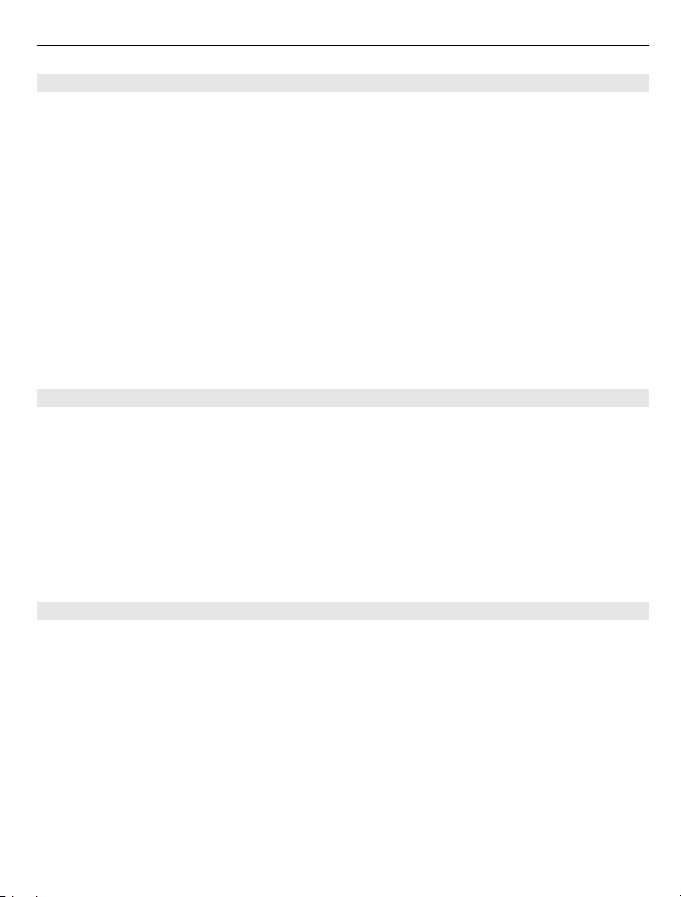
Nýjungar í Nokia Eseries 43
Leitaðu að tengiliðum í ytri gagnagrunni.
Til að gera leit að tengiliðum í ytri gagnagrunni virka velurðu Valkostir > Stillingar >
Tengiliðir > Ytri leitarmiðlari. Þú verður að tilgreina ytri þjón áður en þú getur leitað
að ytri tengiliðum.
Til að leita að tengiliðum í ytri tengiliðagagnagrunni velurðu Tengiliðir > Valkostir >
Leita að utan. Sláðu inn nafn tengiliðarins sem þú vilt leita að og veldu Leita. Tækið
kemur á gagnatengingu við ytri gagnagrunninn.
Til að leita að tengiliðum á heimaskjánum skaltu byrja að slá inn stafi á heimaskjánum
og velja réttan gagnagrunn úr niðurstöðunum.
Til að breyta ytri gagnagrunni tengiliða velurðu Valkostir > Stillingar > Tengiliðir >
Ytri leitarmiðlari. Stillingin hefur áhrif á gagnagrunninn sem er notaður í tengiliða- og
dagbókarforritunum og á heimaskjánum, en ekki þann sem er notaður í tölvupósti.
Hringitónum bætt við tengiliði
Veldu Valmynd > Tengiliðir.
Til að bæta við hringitóni við tengilið velurðu tengiliðinn, Valkostir > Hringitónn og
hringitón. Hringitónninn heyrist þegar tengiliðurinn hringir í þig.
Til að bæta við hringitóni við tengiliðahóp velurðu tengiliðahópinn, Valkostir >
Hópur > Hringitónn og hringitón.
Til að hætta að nota hringitóninn skaltu velja Sjálfvalinn tónn af hringitónalistanum.
Stillingar tengiliða
Veldu Valmynd > Tengiliðir.
Til að breyta stillingum tengiliðaforritsins velurðu Valkostir > Stillingar > Tengiliðir
og úr eftirfarandi:
Tengiliðir sem birtast — Sýna tengiliði sem eru vistaðir í minni tækisins, á SIM-kortinu,
eða bæði.
Sjálfgefið minni vistunar — Velja hvar á að vista tengiliði.
Upplýsingar um nöfn — Breyta því hvernig nöfn tengiliða birtast. Ekki er hægt að velja
þessa stillingu fyrir öll tungumál.
Sjálfg. tengiliðalisti — Velja hvaða tengiliðalisti opnast þegar þú opnar
dagbókarforritið. Þessi valkostur er aðeins í boði þegar fleiri en einn tengiliðalisti er til
staðar.
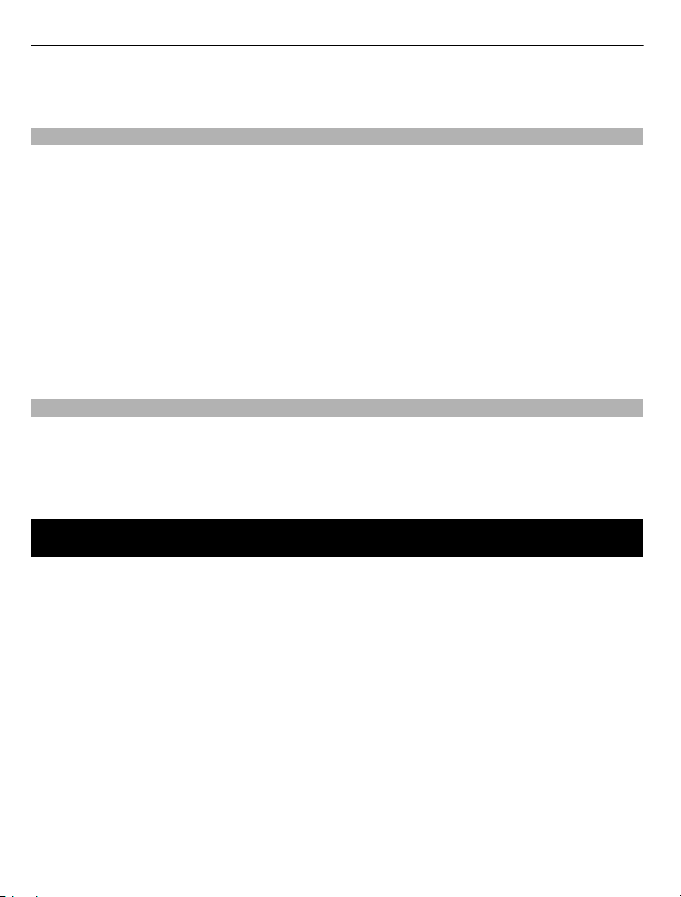
44 Skilaboð
Ytri leitarmiðlari — Skipta um ytri gagnagrunn tengiliða. Þessi valkostur er aðeins í
boði ef þjónustuveitan styður ytri gagnagrunna fyrir tengiliði.
Skipt milli forrita
Hægt er að hafa nokkur forrit opin á sama tíma. Skipt er á milli opinna forrita með því
að halda inni heimatakkanum, fletta að forriti og ýta á skruntakkann. Völdu forriti er
lokað með því að ýta á bakktakkann.
Dæmi: Þegar símtal er í gangi og þú þarft að opna dagbókina þína skaltu ýta á
heimatakkann til að opna valmyndina og opna dagbókina þaðan. Símtalið er áfram í
gangi í bakgrunninum.
Dæmi: Þegar þú skrifar skilaboð og vilt opna vefsíðu skaltu ýta á heimatakkann til að
opna valmyndina og opna vefforritið þaðan. Veldu bókamerki eða annað veffang
handvirkt og svo Opna. Til að fara aftur í skilaboðin þín heldurðu inni heimatakkanum,
flettir að skilaboðum og ýtir á skruntakkann.
Um Ovi-samstillingu
Veldu Valmynd > Forrit > Ovi-samstilling.
Með Ovi-samstillingu geturðu samstillt tengiliði, dagbókaratriði og minnismiða á milli
tækisins og Ovi. Til að geta notað Ovi-samstillingu þarftu að vera með Nokia-áskrift. Ef
þú ert ekki með Nokia-áskrift geturðu sett hana upp á www.ovi.com.
Skilaboð
Veldu Valmynd > Skilaboð.
Í Skilaboðum (sérþjónusta), geturðu sent og tekið við textaskilaboðum,
margmiðlunarskilaboðum, hljóðskilaboðum og tölvupóstskeytum. Einnig er hægt að
taka við vefþjónustuboðum, skilaboðum frá endurvarpa, sérstökum skilaboðum sem
innihalda gögn, og senda þjónustuskipanir.
Áður en þú getur sent eða tekið á móti skilaboðum gætir þú þurft að gera eftirfarandi:
• Settu gilt SIM-kort í tækið og vertu innan þjónustusvæðis.
• Gakktu úr skugga um að símkerfið styðji þá gerð skilaboða sem á að senda og að
opnað hafi verið fyrir þau á SIM-kortinu.
• Færðu inn stillingar fyrir internetaðgangsstað í tækinu.
• Færðu inn stillingar fyrir tölvupóst í tækinu.
• Tilgreindu stillingar textaskilaboða á tækinu.
• Tilgreindu stillingar textaskilaboða á tækinu.

Skilaboð 45
Verið getur að tækið beri kennsl á söluaðila SIM-kortsins og færi sjálfkrafa inn ákveðnar
stillingar fyrir skilaboð. Ef ekki þarftu hugsanlega að færa stillingarnar inn handvirkt,
eða hafa samband við þjónustuveituna til að fá stillingarnar.
Nokia Messaging
Nokia Messaging þjónustan sendir sjálfkrafa tölvupóst úr netfangi þínu á Nokia E52.
Hægt er að lesa, svara og skipuleggja tölvupóstinn á ferðinni. Nokia Messaging
þjónustuna má nota með mörgum algengum tölvupóstveitum á netinu, svo sem
tölvupóstþjónustu Google.
Mögulega er tekið gjald fyrir Nokia Messaging. Hafðu samband við þjónustuveituna eða
Nokia Messaging þjónustuna til að fá upplýsingar um hugsanlegan kostnað.
Símkerfið verður að styðja Nokia Messaging og er hugsanlega ekki aðgengileg á öllum
svæðum.
Uppsetning á Nokia Messaging forritinu
1Veldu Valmynd > Tölvupóstur og Nýtt pósthólf.
2 Lestu upplýsingarnar á skjánum og veldu Byrja.
3Veldu Tengja til að leyfa tækinu að tengjast internetinu.
4 Færðu inn tölvupóstfangið þitt og lykilorð.
Nota má Nokia Messaging þjónustuna á tækinu jafnvel þótt þú hafir sett upp annað
tölvupóstforrit á borð við Mail for Exchange.
Tölvupóstþjónusta
Tölvupóstþjónustan sendir sjálfkrafa tölvupóst úr fyrirliggjandi netfangi þínu á Nokia
E52 .
Hægt er að lesa, svara og flokka tölvupóstinn á ferðinni. Tölvupóstþjónustuna má nota
með mörgum algengum tölvupóstveitum á netinu sem notaðar eru fyrir einkatölvupóst.
Símkerfið verður að styðja þessa þjónustu og er hún hugsanlega ekki aðgengileg í öllum
löndum og svæðum. Upplýsingar um framboð fást hjá þjónustuveitunni.
Settu upp tölvupóst í tækinu
1Veldu Valmynd > Tölvupóstur > Nýtt pósthólf.
2 Lestu upplýsingarnar á skjánum og veldu Ræsa.
3 Leyfðu tækinu að tengjast internetinu, ef þess er krafist.
4 Veldu þjónustuveitu tölvupóstsins eða tegund pósthólfs.
5 Sláðu inn nauðsynlegar upplýsingar um pósthólf, svo sem netfang og lykilorð.

46 Skilaboð
Hægt er að nota tölvupóstþjónustuna í tækinu jafnvel þótt önnur tölvupóstforrit séu
uppsett, t.d. Mail for Exchange.
Tölvupóstur
Uppsetning á tölvupósti
Með tölvupóstuppsetningunni geturðu sett upp fyrirtækispósthólf, t.d. Mail for
Exchange og netpósthólf.
Þegar fyrirtækjapósturinn þinn er settur upp gætir þú verið beðin(n) um heiti miðlarans
sem tengist tölvupóstfanginu þínu. Hafðu samband við tölvudeild fyrirtækisins þíns til
að fá frekari upplýsingar.
1 Til að opna uppsetninguna velurðu Setja upp tölvupóst á heimaskjánum.
2 Færðu inn tölvupóstfangið þitt og lykilorð. Ef ekki er hægt að stilla tölvupóstinn
sjálfkrafa í uppsetningunni þarftu að velja gerð pósthólfsins og færa inn
pósthólfsstillingar.
Ef tækið inniheldur fleiri tölvupóstbiðlara geturðu valið þá þegar þú ræsir
póstuppsetninguna.
Mail for Exchange
Notkun á Mail for Exchange takmarkas t við samkeyrslu PIM-upplýsinga í lofti milli Nokiatækisins og viðurkennds Microsoft Exchange þjóns.
Senda tölvupóst
Veldu Valmynd > Skilaboð.
1 Veldu pósthólfið og Valkostir > Búa til tölvupóst.
2 Færðu netfang viðtakandans inn í reitinn Til. Ef netfang viðtakandans er að finna í
tengiliðum skaltu byrja á að færa inn nafn viðtakandans og velja viðtakandann úr
mögulegum samsvörunum. Ef þú bætir við nokkrum viðtakendum skaltu setja inn ;
til að aðskilja netföngin. Notaðu reitinn Afrit til að senda afrit til annarra viðtakenda,
eða reitinn Falið afrit til að senda falið afrit til viðtakenda. Ef reiturinn Falið afrit er
ekki sýnilegur skaltu velja Valkostir > Meira > Sýna reit falins afrits.
3 Í reitinn Efni skaltu slá inn efni tölvupóstsins.
4 Sláðu skilaboðin inn í textasvæðið.
5Veldu Valkostir og svo úr eftirfarandi:
Bæta við viðhengi — Bæta viðhengi við skeytið.
Forgangur — Stilla forgang skeytisins.
Flagg — Merkja skilaboð fyrir eftirfylgni.
Setja inn sniðmát — Setja inn texta úr sniðmáti.

Skilaboð 47
Bæta við viðtakanda — Bæta viðtakendum við skeytið úr tengiliðum.
Ritvinnsla — Klippa, afrita eða líma valinn texta.
Valkostir innsláttar — Kveikja eða slökkva á flýtiritun eða velja tungumál textans.
6Veldu Valkostir > Senda.
Mismunandi getur verið hvaða valkostir eru í boði.
Viðhengjum bætt við
Veldu Valmynd > Skilaboð.
Til að skrifa tölvupóstskeyti velurðu pósthólfið þitt og Valkostir > Búa til tölvupóst.
Til að bæta viðhengi við tölvupóstskeytið velurðu Valkostir > Bæta við viðhengi.
Til að fjarlægja valið viðhengi velurðu Valkostir > Fjarlægja viðhengi.
Lestur tölvupósts
Veldu Valmynd > Skilaboð.
Mikilvægt: Fara skal með gát þegar skilaboð eru opnuð. Skilaboð geta innihaldið
skaðlegan hugbúnað eða skaðað tölvuna eða tækið á einhvern annan hátt.
Til að lesa móttekinn tölvupóst velurðu pósthólf og skeyti af listanum.
Til að svara sendanda skilaboðanna velurðu Valkostir > Svara. Til að svara
sendandanum og öllum öðrum viðtakendunum velurðu Valkostir > Svara öllum.
Veldu Valkostir > Framsenda til að framsenda skilaboðin.
Niðurhal viðhengja
Veldu Valmynd > Skilaboð og pósthólf.
Til að skoða viðhengi í mótteknum tölvupósti flettirðu að viðhengisreitnum og velur
Valkostir > Aðgerðir. Ef eitt viðhengi er í skilaboðunum velurðu Opna til að opna
viðhengið. Ef það eru mörg viðhengi í skilaboðunum skaltu velja Skoða lista til að opna
lista sem sýnir hvaða viðhengi hafa verið sótt.
Til að hala niður völdum viðhengjum eða öllum viðhengjunum á listanum í tækið
velurðu Valkostir > Aðgerðir > Hlaða niður eða Hlaða öllu niður. Viðhengin vistast
ekki í tækið þitt og eyðast þegar þú eyðir skilaboðunum.

48 Skilaboð
Til að vista valin viðhengi eða öll viðhengin, sem hlaðið hefur verið niður, í tækið þitt
velurðu Valkostir > Aðgerðir > Vista eða Vista allt.
Veldu Valkostir > Aðgerðir > Opna til að opna valið viðhengið sem hlaðið hefur verið
niður.
Svara fundarboðum
Veldu Valmynd > Skilaboð og pósthólf.
Veldu móttekið fundarboð, Valkostir og svo úr eftirfarandi:
Samþykkja — Samþykkja fundarboðið.
Hafna — Hafna fundarboðinu.
Framsenda — Framsenda fundarboðið til annars viðtakanda.
Fjarlægja úr dagbók — Fjarlægja fund sem hætt hefur verið við úr dagbókinni.
Leitað að tölvupóstskeytum
Veldu Valmynd > Skilaboð og pósthólf.
Til að leita að atriðum í viðtakendum, efni og meginmáli tölvupósts í pósthólfinu velurðu
Valkostir > Leita.
Veldu Valkostir > Stöðva leit til að stöðva leitina.
Til að hefja nýja leit velurðu Valkostir > Ný leit.
Tölvupósti eytt
Veldu Valmynd > Skilaboð og pósthólf.
Til að eyða tölvupósti velurðu hann og svo Valkostir > Aðgerðir > Eyða. Skeytið fer í
möppuna Eydd atriði, ef sá valkostur er til staðar. Ef það er engin mappa sem kallast
Eydd atriði er skilaboðunum eytt varanlega.
Mappan Eydd atriði er tæmd með því að velja möppuna og Valkostir > Losa eydda
hluti.
Skipt á milli tölvupóstmappa
Veldu Valmynd > Skilaboð og pósthólf.
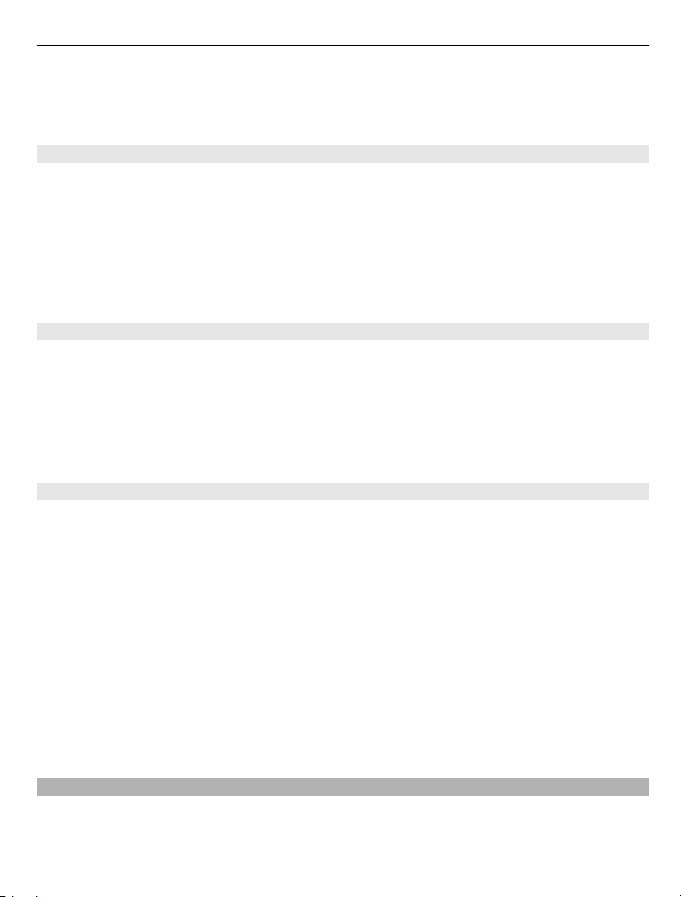
Skilaboð 49
Til að opna aðra tölvupóstsmöppu eða annað pósthólf velurðu Innhólf efst á skjánum.
Veldu tölvupóstsmöppune að pósthólfið af listanum.
Tengingu við pósthólf slitið
Veldu Valmynd > Skilaboð og pósthólf.
Til að hætta við samstillingu milli tækisins og póstmiðlarans og til að nota tölvupóst án
þráðlausrar tengingar velurðu Valkostir > Aftengjast. Ef pósthólfið þitt er ekki með
valkostinn Aftengjast velurðu Valkostir > Hætta til að aftengjast pósthólfinu.
Veldu Valkostir > Tengjast til að hefja samstillinguna aftur.
Kveikja á svari um að þú sért ekki við
Veldu Valmynd > Tölvupóstur.
Til að gera fjarverusvar virkt, ef það er í boði, velurðu pósthólfið og Valkostir >
Stillingar > Pósthólf > Sjálfvirkur svarpóstur > Kveikt.
Til að slá inn texta svarsins velurðu Sjálfvirkur svarpóstur.
Almennar stillingar tölvupósts
Veldu Valmynd > Tölvupóstur og Stillingar > Heildarstillingar.
Veldu úr eftirfarandi:
Uppsetning skilaboðal. — Velja hvort tölvupóstskeytin í innhólfsskjánum sýni eina
eða tvær línur af texta.
Forskoðun megintexta — Forskoða skilaboð þegar flett er í gegnum lista yfir tölvupóst
í Innhólfinu.
Skiltákn — Veldu Kveikt til að getað víkkað og fellt saman lista yfir tölvupóstskeyti.
Sækja tilkynningar — Láta tækið birta tilkynningu þegar tölvupóstviðhengi hefur
verið hlaðið niður.
Vara við áður en eytt er — Láta tækið birta viðvörun áður en tölvupósti er eytt.
Heimaskjár — Tilgreina fjölda lína í tölvupósti sem eru sýndar á upplýsingasvæði
heimaskjásins.
Skilaboðamöppur
Veldu Valmynd > Skilaboð.
Skilaboð og gögn sem berast um Bluetooth eru vistuð í möppunni Innhólf. Tölvupóstur
er geymdur í möppunni Pósthólf. Hægt er að vista skrifuð skilaboð í möppunni Drög.
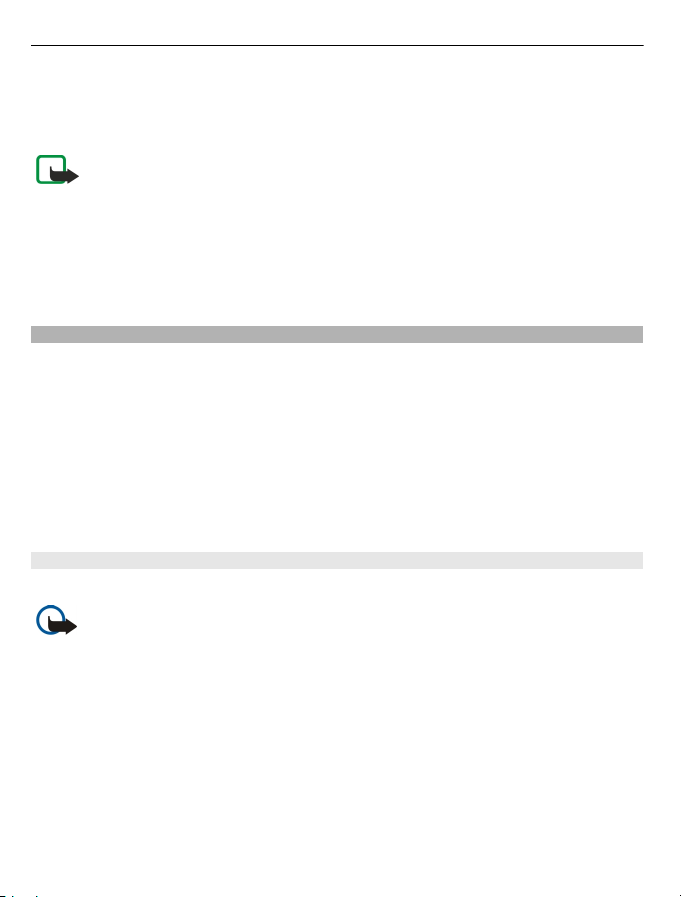
50 Skilaboð
Skilaboð sem bíða sendingar eru vistuð í möppunni Úthólf og skilaboð sem hafa verið
send, fyrir utan þau sem send eru um Bluetooth, eru vistuð í möppunni Sent.
Ábending: Skilaboð eru sett í möppuna Úthólf þegar tækið er t.d. utan þjónustusvæðis.
Til athugunar: Táknið um að skilaboð hafi verið send, eða texti sem birtist á skjá
tækisins, merkir ekki að viðtakandinn hafi fengið skilaboðin.
Hægt er að biðja símkerfið að senda skilatilkynningar fyrir send texta- og
margmiðlunarskilaboð (sérþjónusta) með því að velja Valkostir > Stillingar >
Textaskilaboð > Fá tilkynningu eða Margmiðlunarboð > Fá tilkynningar.
Tilkynningarnar eru vistaðar í möppunni Tilkynningar.
Texta- og margmiðlunarskilaboð
Veldu Valmynd > Skilaboð.
Aðeins tæki með samhæfar aðgerðir geta tekið á móti og birt margmiðlunarskilaboð.
Útlit skilaboða getur verið breytilegt eftir móttökutækinu.
Margmiðlunarskilaboð (MMS) geta innihaldið texta, myndir, hljóð og myndskeið. Áður
en þú getur sent eða tekið á móti margmiðlunarskilaboðum með tækinu þínu þarftu að
færa inn réttar stillingar fyrir margmiðlunarskilaboð. Tækið gæti borið kennsl á
söluaðila SIM-kortsins og fært sjálfkrafa inn réttar stillingar fyrir margmiðlunarskilaboð.
Ef svo er ekki skaltu hafa samband við þjónustuveituna þína til að fá réttar stillingar,
panta stillingarnar hjá þjónustuveitunni í stillingaboðum, eða nota stillingaforritið.
Ritun og sending skilaboða
Veldu Valmynd > Skilaboð.
Mikilvægt: Fara skal með gát þegar skilaboð eru opnuð. Skilaboð geta innihaldið
skaðlegan hugbúnað eða skaðað tölvuna eða tækið á einhvern annan hátt.
Til að geta búið til margmiðlunarskilaboð eða skrifað tölvupóst verða réttar
tengistillingar að vera fyrir hendi.
Þráðlausa símkerfið kann að takmarka stærð MMS-skilaboða. Ef myndin sem bætt er inn
fer yfir þessi mörk gæti tækið minnkað hana þannig að hægt sé að senda hana með
MMS.
Athugaðu stærðartakmörk tölvupóstskeyta hjá þjónustuveitunni. Ef þú reynir að senda
tölvupóst sem er yfir mörkum tölvupóstmiðlarans eru skilaboðin áfram í möppunni
Úthólf og tækið reynir reglulega að senda þau. Gagnatenging er nauðsynleg til að senda
tölvupóst og endurteknar tilraunir til að senda tölvupóst kunna að auka kostnað vegna

Skilaboð 51
gagnaflutnings. Hægt er að eyða slíkum skilaboðum í möppunni Úthólf eða færa þau
yfir í möppuna Drög.
1Veldu Ný skilaboð > Skilaboð til að senda textaskilboð eða margmiðlunarboð
(MMS), Hljóðskilaboð til að senda margmiðlunarboð sem innihalda eitt
hljóðinnskot, eða Tölvupóst til að senda tölvupóst.
2 Í reitnum Til skaltu ýta á skruntakkann til að velja viðtakendur eða hópa af
tengiliðalistanum, eða slá inn símanúmer eða netfang viðtakandans. Semíkomma
(;) sem skilur að viðtakendur er sett inn með því að ýta á *. Einnig er hægt að afrita
og líma númer eða tölvupóstföng af klemmuspjaldinu.
3 Færðu titil tölvupóstskeytisins inn í reitinn Efni. Hægt er að breyta því hvaða reitir
eru sýnilegir með því að velja Valkostir > Skilaboðahausar.
4 Skilaboðin eru skrifuð í skilaboðareitinn. Til að setja inn sniðmát eða athugasemd
skaltu velja Valkostir > Setja inn efni > Setja inn texta > Sniðmát eða
Minnismiða.
5 Til að bæta skrá við margmiðlunarskilaboð velurðu Valkostir > Setja inn efni,
skráagerðina eða slóðina og sjálfa skrána. Til að láta nafnspjald, skyggnu,
athugasemd eða einhverja aðra skrá fylgja skilaboðunum velurðu Valkostir >
Setja inn efni > Setja inn annað.
6 Til að taka mynd eða taka upp hljóð eða myndskeið fyrir margmiðlunarboð velurðu
Valkostir > Setja inn efni > Setja inn myn d > Nýja, Setja inn myndskeið > Nýtt
eða Setja inn hljóð > Nýtt.
7 Sérstafir eru settir inn með því að ýta á * og velja Fleiri tákn og tákn.
8 Til að slá inn broskarl ýtirðu á *, velur Fleiri broskarlar og broskarl.
9 Til að setja viðhengi í tölvupóst velurðu Valkostir og tegund viðhengis. Viðhengi í
tölvupósti eru auðkennd með
10 Veldu Valkostir > Senda eða ýttu á hringitakkann til að senda skilaboðin.
.
Til athugunar: Táknið um að skilaboð hafi verið send, eða texti sem birtist á skjá
tækisins, merkir ekki að viðtakandinn hafi fengið skilaboðin.
Tækið styður textaskilaboð sem fara yfir takmörkin fyrir ein skilaboð. Lengri skilaboð
eru send sem tvö eða fleiri skilaboð. Þjónustuveitan tekur hugsanlega gjald í samræmi
við það. Stafir sem nota kommur, önnur tákn eða valkosti sumra tungumála taka meira
pláss og takmarka þann stafafjölda sem hægt er að senda í einum skilaboðum.
Ekki er víst að hægt sé að senda myndskeið sem eru vistuð á MP4-sniði eða sem fara yfir
leyfilega stærð margmiðlunarboða á símkerfinu.
Textaskilaboð á SIM-korti
Veldu Valmynd > Skilaboð og Valkostir > SIM-skilaboð.

52 Skilaboð
Hugsanlega eru textaskilaboð geymd á SIM-kortinu þínu. Áður en hægt er skoða
skilaboð á SIM-kortinu þarf að afrita þau yfir í möppu í tækinu. Eftir að skilaboðin eru
afrituð yfir í möppu í tækinu geturðu skoðað þau þar eða eytt þeim af SIM-kortinu.
1Veldu Valkostir > Merkja/Afmerkja > Merkja eða Merkja allt til að merkja öll
skilaboðin.
2Veldu Valkostir > Afrita.
3 Veldu möppu og svo Í lagi til að hefja afritunina.
Til að skoða skilaboð af SIM-korti skaltu opna þau í möppunni sem þau voru afrituð í.
Margmiðlunarskilaboð móttekin og þeim svarað
Mikilvægt: Fara skal með gát þegar skilaboð eru opnuð. Skilaboð geta innihaldið
skaðlegan hugbúnað eða skaðað tölvuna eða tækið á einhvern annan hátt.
Ábending: Ef þú færð margmiðlunarskilaboð sem innihalda hluti sem tækið þitt styður
ekki, er ekki hægt að opna þau. Reyndu að senda þessa hluti til annars tækis, til dæmis
tölvu, og opna þá þar.
1 Til að svara margmiðlunarskilaboðum skaltu opna skilaboðin og velja Valkostir >
Svara.
2Veldu Sendanda til að svara sendanda, Öllum til að senda svar á alla viðtakendur
skilaboðanna, Sem hljóðskilaboð til að svara með hljóðskilaboðum eða Með
tölvupósti til að svara með tölvupósti. Til þess að hægt sé að svara með tölvupósti
verður pósthólf að hafa verið sett upp og senda verður skilaboðin frá netfangi.
3 Sláðu inn texta skilaboðanna og veldu Valkostir > Senda.
Kynning búin til
Veldu Valmynd > Skilaboð.
Ekki er hægt að búa til margmiðlunarkynningar ef MMS-gerð er stillt á Takmörkuð.
Stillingunni er breytt með því að velja Valkostir > Stillingar > Margmiðlunarboð >
MMS-gerð > Allt eða Með viðvörunum.
1 Til þess að búa til kynningu velurðu Ný skilaboð > Skilaboð. Skilaboðin breytast í
margmiðlunarskilaboð, samkvæmt því efni sem er sett inn.
2 Í reitnum Til færirðu inn símanúmer eða netfan g viðtakanda eða ýtir á skruntakkann
til að setja inn viðtakanda úr tengiliðalistanum. Ef þú slærð inn fleiri en eitt númer
eða netfang skaltu aðskilja þau með semíkommu.
3Veldu Valkostir > Setja inn efni > Setja inn kynningu og svo sniðmát fyrir
kynningu. Sniðmát getur skilgreint hvaða hljóð- og myndskrár eru settar inn í

Skilaboð 53
kynninguna, hvar þær eru staðsettar, sem og umbreytingu á milli mynda og
skyggna.
4 Veldu textasvæðið og sláðu inn textann.
5 Til að setja myndir, hljóðskrár, myndskeið eða minnismiða inn í kynninguna skaltu
fletta að svæðinu og velja Valkostir > Setja inn.
6 Til að setja inn skyggnur skaltu velja Valkostir > Setja inn > Nýja skyggnu.
Veldu Valkostir > Bakgrunnsstillingar til að velja bakgrunnslit kynningarinnar og
bakgrunnsmyndir fyrir mismunandi skyggnur.
Til að stilla hvernig skipt er á milli mynda eða skyggna velurðu Valkostir > Stillingar
áhrifa.
Kynningin er forskoðuð með því að velja Valkostir > Forskoða. Aðeins er hægt að
skoða margmiðlunarkynningar í samhæfum tækjum. Þær kunna að líta aðeins öðruvísi
út í öðrum tækjum.
Skoða kynningar
Til að skoða kynningu skaltu opna margmiðlunarskilaboðin í innhólfinu. Veldu
kynninguna og ýttu á skruntakkann.
Ýtt er á annan hvorn valtakkann til að gera hlé á kynningunni.
Spilun kynningarinnar er haldið áfram með því að velja Valkostir > Halda áfram.
Ef textinn eða myndirnar eru of stórar til að rúmast á skjánum skaltu velja Valkostir >
Virkja skrunun og fletta til að sjá alla kynninguna.
Til að finna símanúmer, tölvupóstföng eða vefföng í kynningunni velurðu Valkostir >
Leita. Til dæmis er hægt að nota þessi númer og vefföng til þess að hringja, senda
skilaboð eða búa til bókamerki.
Viðhengi margmiðlunarskilaboða skoðuð og vistuð
Hægt er að skoða margmiðlunarskilaboð sem heilar kynningar með því að opna þau og
velja Valkostir > Spilun kynningar.
Ábending: Til að skoða eða spila hljóð- eða myndskrá í margmiðlunarskilaboðum
velurðu Skoða mynd, Spila hljóðskrá eða Spila myndskeið.

54 Skilaboð
Til að sjá heiti og stærð viðhengis skaltu opna skilaboðin og velja Valkostir > Hlutir.
Til að vista margmiðlunarhlut skaltu velja Valkostir > Hlutir, hlutinn sem á að vista og
Valkostir > Vista.
Skipuleggja skilaboð
Veldu Valmynd > Skilaboð og Mínar möppur.
Til að búa til nýjar möppur fyrir skilaboð skaltu velja Valkostir > Ný mappa.
Til að endurnefna möppu velurðu Valkostir > Endurnefna möppu. Þú getur aðeins
breytt heitum mappa sem þú hefur búið til.
Til að færa skilaboð í aðra möppu velurðu skilaboðin, Valkostir > Færa í möppu,
möppuna og svo Í lagi.
Til að raða skilaboðum velurðu Valkostir > Raða eftir.
Til að skoða eiginleika skilaboða skaltu velja þau og svo Valkostir > Um skilaboðin.
Skilaboðalestur
Með skilaboðalesaranum geturðu hlustað á texta-, margmiðlunar- og hljóðskilaboð,
sem og tölvupóst.
Hægt er að hlusta á ný skilaboð eða tölvupóst á heimaskjánum með því að halda vinstri
valtakkanum inni þar til skilaboðalesturinn hefst.
Til að hlusta á skilaboð úr innhólfi skaltu fletta að þeim og velja Valkostir > Hlusta. Til
að hlusta á tölvupóst í pósthólfi skaltu fletta að honum og velja Valkostir > Hlusta.
Ýttu á hætta-takkann til að stöðva lesturinn.
Ýttu á skruntakkann til að gera hlé á lestrinum eða halda áfram. Flettu til hægri til að
hlaupa yfir skilaboð. Flettu til vinstri til að endurtaka spilun á skilaboðum eða tölvupósti.
Til að fara til baka í fyrri skilaboðin skaltu fletta til vinstri þar sem skilaboðin hefjast.
Til að sjá skilaboð eða tölvupóst sem texta án hljóðs skaltu velja Valkostir > Opna.
Talgervill
Veldu Valmynd > Stjórnborð > Sími > Talgervill.
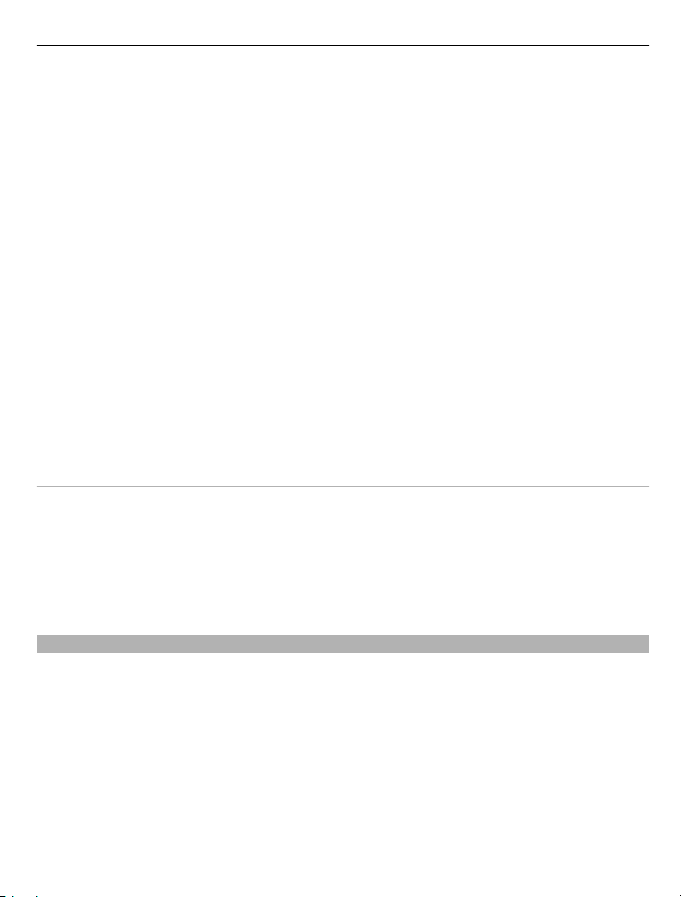
Skilaboð 55
Talgervillinn gerir þér kleift að stilla tungumál, rödd og raddeiginleika fyrir
skilaboðalesarann.
Til að velja tungumál fyrir skilaboðalesarann skaltu velja Tungumál. Til að hlaða niður
fleiri tungumálum í tækið velurðu Valkostir > Hlað. niður tungumálum.
Ábending: Þegar tungumáli er hlaðið niður þarf einnig að hlaða niður a.mk. einni rödd
fyrir það.
Til að stilla röddina skaltu velja Rödd. Röddin er háð því hvaða tungumál er valið.
Til að stilla hve hratt er talað skaltu velja Hraði.
Til að stilla hve hátt er talað skaltu velja Hljóðstyrkur.
Til að sjá raddupplýsingar opnarðu raddflipanum og velur röddina og síðan Valkostir >
Raddupplýsingar. Til að hlusta á rödd velurðu hana og síðan Valkostir > Spila rödd.
Til að eyða tungumálum eða röddum velurðu viðkomandi atriði og síðan Valkostir >
Eyða.
Stillingar skilaboðalesara
Til að breyta stillingum skilaboðalesturs opnarðu Stillingar-flipann og tilgreinir
eftirfarandi:
Tungumálakennsl — Til að kveikja á sjálfvirku lestrartungumáli.
Samfelldur lestur — Til að kveikja á lestri allra valinna skilaboða.
Raddkvaðningar — Til að láta skilaboðalesarinn setja áminningar inn í skilaboð.
Hljóðgjafi — Til að hlusta á skilaboð með eyrnatóli eða hátalara.
Sérstakar gerðir skilab.
Veldu Valmynd > Skilaboð.
Þú getur fengið send sérstök skilaboð sem innihalda gögn, til dæmis skjátákn
símafyrirtækis, hringitóna, bókamerki, stillingar fyrir internetaðgang eða stillingar fyrir
tölvupóst.
Innihald þessara skilaboða er vistað með því að velja Valkostir > Vista.

56 Skilaboð
Þjónustuskilaboð
Þjónustuskilaboð eru send í tækið þitt af þjónustuveitum. Þjónustuskilaboð geta
innihaldið tilkynningar eins og fréttafyrirsagnir, þjónustu eða tengla sem hægt er að
nota til að hlaða niður efni.
Veldu Valkostir > Stillingar > Þjónustuboð til að tilgreina stillingar
þjónustuskilaboðanna.
Til að hlaða niður þjónustu eða innihaldi skilaboðanna velurðu Valkostir > Hlaða niður
skilaboðum.
Til að lesa upplýsingar um sendanda, veffang, gildistíma og önnur atriði skilaboðanna
áður en þeim er hlaðið niður skaltu velja Valkostir > Um skilaboðin.
Sending þjónustuskipana
Þú getur sent þjónustubeiðnaskilaboð (einnig þekkt sem USSD-skipun) til
þjónustuveitunnar þinnar og beðið um ræsingu á ákveðnum sérþjónustum. Hafðu
samband við þjónustuveituna vegna upplýsinga um texta þjónustubeiðna.
Þjónustubeiðni er send með því að velja Valkostir > Þjónustuskipanir. Sláðu inn texta
þjónustubeiðninnar og veldu Valkostir > Senda.
Upplýs. frá endurvarpa
Veldu Valmynd > Skilaboð og Valkostir > Upplýs. frá endurvarpa.
Með þjónustuupplýsingum frá endurvarpa getur þú tekið við skilaboðum um margvísleg
efni frá þjónustuveitunni þinni, svo sem veðurfréttum eða umferðarfréttum, á tilteknum
svæðum. Upplýsingar um efnissvið og tengd efnisnúmer fást hjá þjónustuveitum. Ekki
er hægt að taka á móti skilaboðum frá endurvarpa þegar tækið er í ytri SIM-ham. GPRStenging getur valdið því að endurvarpsupplýsingar berast ekki.
Ekki er hægt að fá upplýsingar frá endurvarpa í UMTS-símkerfum (þriðja kynslóð).
Þú gætir þurft að kveikja á móttöku skilaboða frá endurvarpa til þess að skilaboð berist
frá honum. Veldu Valkostir > Stillingar > Móttaka > Virkt.
Til að birta skilaboð sem tengjast efni skaltu velja efnisflokkinn.
Til að taka á móti skilaboðum sem tengjast efni velurðu Valkostir > Gerast
áskrifandi.

Skilaboð 57
Ábending: Hægt er að stilla efnissvið sem miki lvæg. Tilkynning birtist á heimaskjánum
þegar þú færð skilaboð sem tengjast mikilvægu efnissviði. Veldu efni og Valkostir >
Sérmerkja.
Til að bæta við, breyta, eða eyða efnissviðum velurðu Valkostir > Efni.
Stillingar skilaboða
Veldu Valmynd > Skilaboð og Valkostir > Stillingar.
Opnaðu viðkomandi gerð skilaboða og fylltu í alla þá reiti sem merktir eru með Verður
að tilgreina eða með rauðri stjörnu.
Tækið kann að bera kennsl á símafyrirtæki SIM-kortsins og færa sjálfkrafa inn réttar
stillingar fyrir textaskilaboð, margmiðlunarskilaboð og GPRS. Ef svo er ekki skaltu hafa
samband við þjónustuveituna þína til að fá réttar stillingar, panta stillingarnar hjá
þjónustuveitunni í stillingaboðum, eða nota stillingaforritið.
Stillingar textaskilaboða
Veldu Valmynd > Skilaboð og Valkostir > Stillingar > Textaskilaboð.
Veldu úr eftirfarandi:
Skilaboðamiðstöðvar — Skoða þær skilaboðamiðstöðvar sem hægt er að velja fyrir
tækið eða bæta nýrri við.
Skilaboðamiðst. í notkun — Veldu skilaboðamiðstöðina sem þú vilt að sendi
skilaboðin.
Umritun stafa — Ve ld u Minn i stuðningur ti l a ð u m br ey ta s tö fu m sjálfkrafa yfir í annað
kerfi þegar sá möguleiki er fyrir hendi.
Fá tilkynningu — Veldu Já ef þú vilt að símkerfið sendi þér skilatilkynningar fyrir send
skilaboð (sérþjónusta).
Gildistími skilaboða — Veldu hversu lengi skilaboðamiðstöðin reynir að senda
skilaboðin þín ef fyrsta sending þeirra mistekst (sérþjónusta). Ef ekki tekst að ná í
viðtakanda innan þessa tíma verður skilaboðunum eytt úr skilaboðamiðstöðinni.
Skilaboð send sem — Umbreyta skilaboðum á annað snið. Breyttu þessum valkosti
ekki nema þú sért viss um að skilaboðamiðstöðin geti breytt textaskilaboðum í þessar
gerðir. Þjónustuveitan gefur nánari upplýsingar.
Æskileg tenging — Til að velja þann tengingarmáta sem á að nota þegar textaskilaboð
eru send úr tækinu.
Svara um sömu miðstöð — Veldu hvort þú vilt að svarskilaboðin séu send um sama
númer textaskilaboðamiðstöðvar (sérþjónusta).

58 Skilaboð
Stillingar margmiðlunarskilaboða
Veldu Valmynd > Skilaboð og Valkostir > Stillingar > Margmiðlunarboð.
Veldu úr eftirfarandi:
Stærð myndar — Breyta stærð mynda í margmiðlunarskilaboðum.
MMS-gerð — Veldu Takmörkuð til að láta tækið hindra þig í að setja efni inn í
margmiðlunarskilaboð sem símkerfið eða móttökutækið styður ekki. Til að fá sendar
viðvaranir þegar slíkt efni er innifalið, skaltu velja Með viðvörunum. Til að búa til
margmiðlunarskilaboð án nokkurra takmarkana á gerð viðhengis skaltu velja Allt. Ef þú
velur Takmörkuð getur þú ekki búið til margmiðlunarkynningar.
Aðg.staður í notkun — Veldu sjálfgefna aðga ngsstaðinn sem er notaður til að tengjast
við miðstöð margmiðlunarskilaboða. Ef þjónustuveitan hefur forstillt sjálfgefna
aðgangsstaðinn er ekki víst að hægt sé að breyta honum.
Móttaka margmiðlunar — Veldu hvernig þú vilt taka á móti skilaboðum, ef sú
þjónusta er í boði. Veldu Alltaf sjálfvirk til að fá margmiðlunarskilaboð alltaf send
sjálfkrafa, Sjálfv. í heimakerfi til að fá tilkynningu um ný margmiðlunarskilaboð sem
hægt er að sækja frá skilaboðamiðstöðinni (til dæmis á ferðalögum erlendis eða utan
heimasímkerfis), Handvirkt val til að sækja margmiðlunarskilaboð alltaf handvirkt, eða
Óvirk til að loka fyrir móttöku margmiðlunarskilaboða. Ekki er víst að sjálfvirk móttaka
sé í boði á öllum svæðum.
Leyfa nafnlaus skilaboð — Taka við skilaboðum frá óþekktum sendendum.
Fá auglýsingar — Taka við skilaboðum sem eru skilgreind sem auglýsingar.
Fá tilkynningar — Hægt er að biðja um staðfestingu á því að skilaboð hafi verið
móttekin og/eða lesin (sérþjónusta). Ekki er víst að hægt sé að fá skilatilkynningar fyrir
margmiðlunarskilaboð sem eru send á tölvupóstfang.
Neita sendingu tilk. — Veldu Já ef þú vilt ekki að tækið sendi skilatilkynningar fyrir
móttekin margmiðlunarskilaboð.
Gildistími skilaboða — Veldu hversu lengi skilaboðamiðstöðin á að reyna að senda
skilaboðin (sérþjónusta). Ef ekki tekst að ná í viðtakanda skilaboða innan þessa tíma
verða skilaboðin fjarlægð úr miðstöð margmiðlunarskilaboða. Hámarkstími er mesti
tíminn sem símkerfið leyfir.
Símkerfisstuðningur þarf að vera fyrir hendi til að hægt sé að fá staðfestingu á því hvort
send skilaboð hafi verið móttekin eða lesin. Hugs an le ga e r þ es sar upplýsingar ekki alltaf
áreiðanlegar, það fer eftir símkerfinu og öðrum aðstæðum hverju sinni.
Stillingar þjónustuboða
Veldu Valmynd > Skilaboð og Valkostir > Stillingar > Þjónustuboð.
Veldu Þjónustuskilaboð > Virk til að leyfa tækinu að móttaka þjónustuskilaboð frá
þjónustuveitunni.
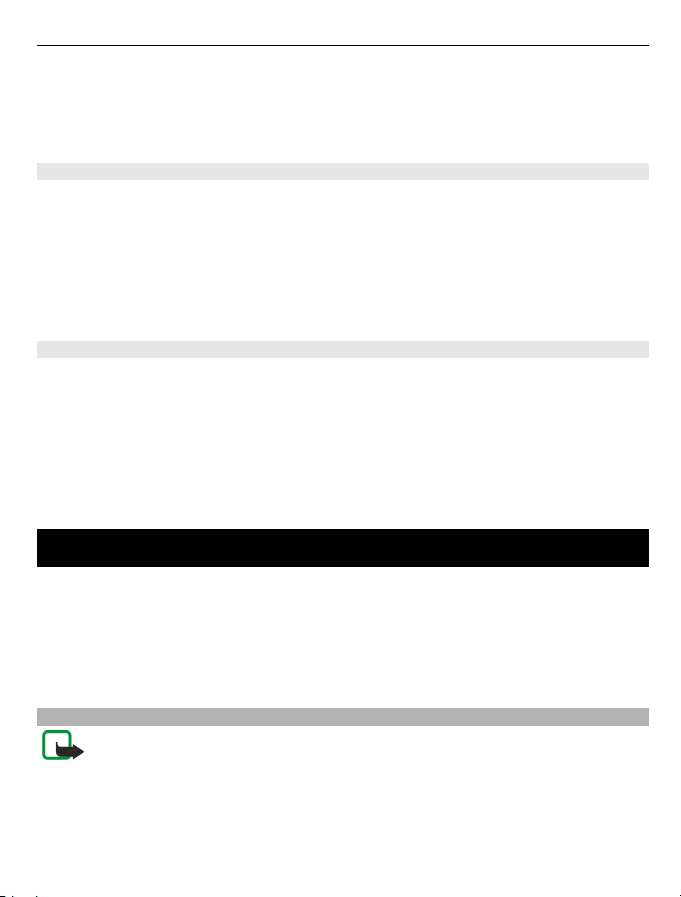
Sími 59
Niðurhalsaðferð þjónustu og efni þjónustuskilaboða er ákveðin með því að velja Hlaða
niður skilaboðum > Sjálfvirk eða Handvirk. Ef þú velur Sjálfvirk, gætirðu þurft að
staðfesta niðurhal, þar sem ekki er hægt að hlaða allri þjónustu niður sjálfkrafa.
Stillingar endurvarpa
Veldu Valmynd > Skilaboð og Valkostir > Stillingar > Uppl. frá endurvarpa.
Til að taka við skilaboðum frá endurvarpa velurðu Móttaka > Virkt.
Til að velja tungumál skilaboðanna velurðu Tungumál.
Til að birta ný efnissvið í efnislista endurvarpans velurðu Greina nýtt efni > Á.
Aðrar stillingar
Veldu Valmynd > Skilaboð og Valkostir > Stillingar > Annað.
Veldu úr eftirfarandi:
Vista send skilaboð — Veldu hvort vista eigi send skilaboð í möppunni Sent.
Fjöldi vistaðra skilaboða — Færðu inn hversu mörg send skilaboð þú vilt vista. Þegar
þeim mörkum er náð er elstu skilaboðunum eytt.
Minni í notkun — Veldu hvar móttekin skilaboð eru vistuð. Til að hægt sé að vista
skilaboð á minniskortinu þarf það að vera í tækinu.
Sími
Til að hringja og taka á móti símtölum verður að vera kveikt á tækinu, gilt SIM-kort
verður að vera í því og það verður að vera staðsett innan þjónustusvæðis
farsímakerfisins.
Tækið þitt þarf að vera tengt við netsímaþjónustuna til að hægt sé að hringja og svara
netsímtölum. Til að tengjast netsímaþjónustu verður tækið að ná sambandi við netkerfi,
s.s. þráðlaust staðarnet (WLAN).
Símtöl
Til athugunar: Reikningar þjónustuveitunnar fyrir símtöl og þjónustu kunna að
vera breytilegir eftir eiginleikum símkerfisins, sléttun fjárhæða við gerð reikninga,
sköttum og öðru slíku.

60 Sími
Hávaðasía
Umhverfishljóð eru fjarlægð á virkan hátt úr tali með hávaðasíutækni sem byggir á
tveimur hljóðnemum.
Hávaði sem aukahljóðnemi nemur er fjarlægður úr merki aðalhljóðnemans sem talað
er í. Niðurstaðan er sú að tal berst mun betur í hávaðasömu umhverfi.
Hávaðasía er ekki tiltæk þegar hátalarinn eða höfuðtól eru notuð.
Haltu tækinu þannig að aðalhljóðneminn beinist að munni þínum til að fá bestu útkomu.
Símtali svarað
Ýtt er á hringitakkann til að svara símtali.
Símtali er hafnað með því að ýta á hætta-takkann.
Til að slökkva á hringitóni í stað þess að svara símtali skaltu velja Hljóð af.
Á meðan símtal stendur yfir og símtöl í bið (sérþjónusta) er virkt ýtirðu á hringitakkann
til að svara nýju símtali. Fyrsta símtalið er sett í bið. Ýtt er á hætta-takkann til að slíta
símtalinu sem er í gangi.
Hringja símtal
Til að hringja slærðu inn símanúmerið, ásamt svæðisnúmeri, og ýtir á hringitakkann.
Ábending: Til að hringja til útlanda skaltu setja inn plúsmerkið (+) í stað alþjóðlega
svæðisnúmersins, sláðu því næst inn landsnúmerið og svæðisnúmerið (slepptu 0 í
upphafi ef með þarf) og svo símanúmerið.
Til að ljúka símtali eða hætta við að hringja ýtirðu á hætta-takkann.

Sími 61
Opnaðu tengiliðina til að hringja í tengiliði sem eru vistaðir í minninu. Sláðu inn fyrstu
stafina í nafninu, flettu að nafninu og ýttu á hringitakkann.
Til að hringja símtal með notkunarskránni ýtirðu á hringitakkann til að sjá síðustu
númerin sem þú hringdir í eða reyndir að hringja í (allt að 20 númer). Flettu að númerinu
eða nafninu sem þú vilt hringja í og ýttu á hringitakkann.
Notaðu hljóðstyrkstakkana til að stilla hljóðstyrk símtals í gangi.
Til að skipta úr venjulegu símtali yfir í myndsímtal velurðu Valkostir > Skipta yfir í
myndsímtal. Tækið slítur þá raddsímtalinu og hefur myndsímtal við viðtakandann.
Koma á símafundi
1 Til að koma á símafundi slærðu inn símanúmer þátttakanda og ýtir á hringitakkann.
2 Þegar þátttakandinn svarar skaltu velja Valkostir > Ný hringing.
3 Þegar hringt hefur verið í alla þátttakendurna velurðu Valkostir > Símafundur til
að sameina símtölin í símafund.
Ýttu á hljóð af takkann til að slökkva og kveikja á hljóðnemanum þegar verið er að tala
í símann.
Til að sleppa þátttakanda úr símafundinum velurðu Valkostir > Símafundur > Sleppa
þátttakanda og síðan þátttakandann.
Til að ræða einslega við þátttakanda í símafundi velurðu Valkostir > Símafundur >
Einkasímtal og þátttakandann.
Talhólf
Veldu Valmynd > Stjórnborð > Sími > Talhólf.
Þegar talhólfsforritið (sérþjónusta) er opnað í fyrsta skipti er beðið um númer
talhólfsins.
Til að hringja í talhólfið flettirðu að Raddtalhólf og velur Valkostir > Hringja í
raddtalhólf.
Ef þú hefur valið netsímtalastillingar tækisins og ert með netsímatalhólf geturðu hringt
í talhólfið með því að fletta að því og velja Valkostir > Hringja í netsímatalhólf.
Til að hringja í talhólfið af heimaskjánum heldurðu inni 1 eða ýtir á 1 og síðan
hringitakkann. Veldu pósthólfið sem þú vilt hringja í.

62 Sími
Til að breyta númeri pósthólfsins velurðu pósthólfið og Valkostir > Breyta númeri.
Myndsímtöl
Um myndsímtöl
Til að geta hringt myndsímtal þarftu að vera innan þjónustusvæðis UMTS-símkerfis.
Þjónustuveitan gefur upplýsingar um þjónustu og áskrift fyrir myndsímtöl. Þegar þú ert
með símtal í gangi geturðu séð rauntíma hreyfimynd milli þín og viðtakandans, ef hann
er með samhæft tæki. Viðtakandinn sér þá hreyfimynd sem myndavélin í tækinu þínu
tekur upp. Aðeins er hægt að koma á myndsímtali við einn aðila í einu.
Myndsímtali komið á
Til að hringja myndsímtal skaltu slá inn símanúmerið eða velja viðtakanda af
tengiliðalistanum og Valkostir > Hringja > Myndsímtal. Slökkt er á myndavél
tækisins þegar myndsímtalinu er komið á. Slökkt er á myndsendingum ef myndavélin
er þegar í notkun. Ef viðtakandi símtalsins vill ekki senda þér hreyfimynd birtist
kyrrmynd í stað hennar. Veldu Valmynd > Stjórnborð > Stillingar og Sími > Símtöl >
Mynd í myndsímtali til að velja kyrrmynd sem er send úr tækinu í stað hreyfimyndar.
Til að slökkva á sendingu hljóða, hreyfimynda eða hreyfimynda og hljóða velurðu
Valkostir > Óvirkja > Hljóð, Hreyfimynd eða Hljóð & myndskeið.
Notaðu hljóðstyrkstakkana til að stilla hljóðstyrk myndsímtals sem er í gangi.
Til að nota hátalara velurðu Valkostir > Virkja hátalara. Til að slökkva á hátalaranum
og nota símtólið velurðu Valkostir > Virkja símtól.
Til að víxla myndum velurðu Valkostir > Víxla myndum.
Til að stækka myndina á skjánum velurðu eða Valkostir > Aðdráttur og flettir upp eða
niður.
Til að ljúka myndsímtalinu og koma á venjulegu símtali við sama viðmælanda velurðu
Valkostir > Skipta yfir í raddsímtal.
Samnýting hreyfimynda
Notaðu samnýtingu hreyfimynda (sérþjónusta) til að senda rauntíma hreyfimynd eða
myndskeið úr tækinu í samhæft farsímatæki meðan á símtali stendur.
Kveikt er á hátalaranum þegar kveikt er á samnýtingu hreyfimynda. Ef þú vilt ekki nota
hátalarann í símtölum á meðan hreyfimyndir eru samnýttar má einnig nota samhæft
höfuðtól.

Sími 63
Viðvörun:
Stöðug áraun af háum hljóðstyrk getur skaðað heyrn. Hlusta skal á tónlist á hóflegum
hljóðstyrk og ekki halda tækinu nærri eyranu þegar kveikt er á hátölurunum.
Forsendur fyrir samnýtingu hreyfimynda
Samnýting hreyfimynda krefst 3G-tengingar. Nánari upplýsingar um þjónustuna, tiltæk
3G-símkerfi og gjöld fyrir notkun þjónustunnar fást hjá þjónustuveitunni.
Til að geta notað samnýtingu hreyfimynda þarftu að gera eftirfarandi:
• Gakktu úr skugga um að tækið þitt sé sett upp fyrir tengingar á milli einstaklinga.
• Gakktu úr skugga um að þú hafir virka 3G-tengingu og sért innan þjónustusvæðis
3G-símkerfis. Ef þú ferð út fyrir 3G-þjónustusvæði meðan samnýting fer fram, þá
rofnar hún en símtalið heldur áfram.
• Gakktu úr skugga um að bæði sendandinn og viðtakandinn séu skráðir á 3G-
símkerfið. Ef þú býður einhverjum í samnýtingu og tæki viðtakandans er ekki tengt
við 3G-símkerfi, eða þá að samnýting eða P2P hefur ekki verið sett upp í því, fær
viðtakandinn ekki boðið. Þú færð villuboð um að viðtakandinn geti ekki þegið
boðið.
Stillingar
Til að koma á samnýtingu hreyfimynda þarf P2P- og 3G-tengistillingar.
Stillingar fyrir tengingar á milli einstaklinga
Tenging á milli einstaklinga er einnig þekkt undir heitinu SIP-tenging (Session Initiation
Protocol). SIP-sniðstillingar þurfa að hafa verið valdar í tækinu áður en þú getur notað
samnýtingu hreyfimynda. SIP-stillingarnar fást hjá þjónustuveitunni. Nauðsynlegt er að
vista þær í tækinu. Þjónustuveitan gæti sent þér stillingarnar eða gefið þér upp
nauðsynlegar stillingar.
Til að setja SIP-vistfang á tengiliðaspjald:
1Veldu
2 Opnaðu tengiliðaspjaldið (eða búðu til nýtt spjald fyrir viðkomandi).
3Veldu Valkostir > Bæta við upplýsingum > Samnýta hreyfimynd.
4 Sláðu inn SIP-vistfangið á forminu notandanafn@vistfang (hægt er að nota IP-tölu
í stað vistfangs).
Ef þú veist ekki SIP-vistfang viðkomandi geturðu notað símanúmer hans, ásamt
landsnúmerinu (t.d. +354), til að samnýtia hreyfimyndir (ef þjónustuveitan styður
það).
> Tengiliðir.
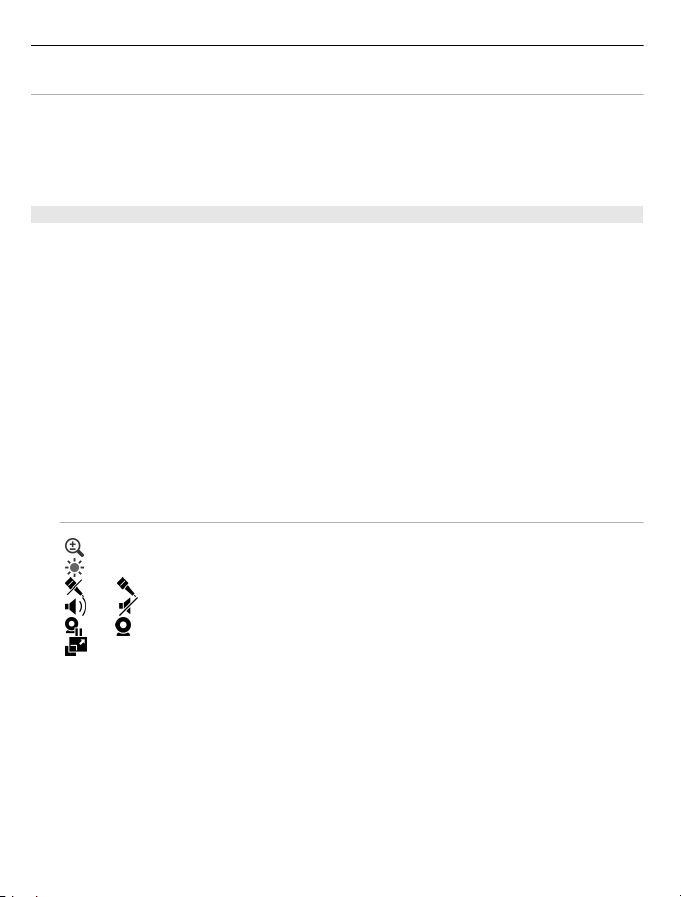
64 Sími
3G-tengistillingar
Til að koma á 3G-tengingu:
• Hafðu samband við þjónustuveituna þína til að fá samning um notkun 3G-símkerfis.
• Gakktu úr skugga um að 3G-aðgangsstaðastillingarnar í tækinu hafi verið rétt
valdar.
Samnýting hreyfimynda og myndskeiða
Meðan á símtali stendur skaltu velja Valkostir > Samnýta hreyfimynd.
1 Til að samnýta rauntímahreyfimynd í símtalinu skaltu velja Í beinni.
Til að samnýta myndskeið skaltu velja Myndskeið og myndskeiðið sem þú vilt
samnýta.
Svo hægt sé að samnýta myndskeiðið gæti þurft að breyta því í annað snið. Ef tækið
tilkynnir um að það þurfi að umbreyta myndskeiðinu skaltu velja Í lagi. Tækið þarf
að hafa klippiforrit til að hægt sé að umbreyta.
2 Ef viðtakandinn er með nokkur SIP-vistföng eða símanúmer með landsnúmeri vistuð
í tengiliðalistanum, skaltu velja það vistfang eða númer sem þú vilt. Ef SIP-vistfang
eða símanúmer viðtakandans er ekki tiltækt skaltu slá inn vistfang viðtakandans
eða númerið ásamt landsnúmeri og velja síðan Í lagi til að senda boðið. Tækið
sendir boðið til SIP-vistfangsins.
Samnýtingin hefst sjálfkrafa þegar viðmælandinn samþykkir boðið.
Valkostir þegar myndskeið er samnýtt
Auka eða minnka aðdrátt (stendur aðeins sendanda til boða).
eða Kveikja eða slökkva á hljóðnemanum.
eða
eða Gera hlé á og halda samnýtingu hreyfimynda áfram.
3Veldu Stöðva til að ljúka samnýtingunni. Til að rjúfa símtal skal ýta á hætta-takkann.
Þegar símtali er slitið er samnýting mynda einnig rofin.
Stilla birtustig (stendur aðeins sendanda til boða).
Kveikja eða slökkva á hátalaranum.
Sýna á öllum skjánum (stendur aðeins viðtakanda til boða).
Til að vista samnýttu hreyfimyndina skaltu velja Já þegar beðið er um það. Tækið lætur
þig vita af því í hvaða minni hreyfimyndin er vistuð. Til að tilgreina minni velurðu
Valmynd > Stjórnborð > Stillingar og Tenging > Samn. hreyfim. > Minni fyrir
vistun.
Ef önnur forrit eru notuð meðan á samnýtingu hreyfimyndar stendur er samnýtingin
sett í bið. Til að fara til baka á skjáinn fyrir samnýtingu hreyfimyndar og halda
samnýtingu áfram skaltu velja Valkostir > Áfram á heimaskjánum.

Sími 65
Boð samþykkt
Þegar einhver sendir þér boð um samnýtingu hreyfimynda birtist boðið ásamt nafni eða
SIP-vistfangi sendandans. Ef tækið þitt er ekki stillt á Án hljóðs hringir það þegar þú
færð boð.
Ef einhver sendir þér boð um samnýtingu og þú ert ekki innan UMTS-þjónustusvæðis,
færðu ekki að vita að þér hafi verið send boð.
Þegar þú færð boð geturðu valið:
Já — Samþykkja boðið og hefja samnýtingu.
Nei — Hafna boðinu. Sendandinn fær skilaboð um að þú hafir hafnað boðinu. Einnig
er hægt að halda inni hætta-takkanum til að hafna boðinu og ljúka símtalinu.
Veldu Valkostir > Hljóð af til að slökkva á hljóði tækisins.
Veldu Valkostir > Venjulegt hljóð til að spila myndskeiðið með upprunalegum
hljóðstyrk. Þetta hefur ekki áhrif á hljóðspilun viðmælenda í símtali.
Veldu Stöðva til að ljúka samnýtingunni. Til að rjúfa símtal skal ýta á hætta-takkann.
Þegar símtali er slitið er samnýting hreyfimynda einnig rofin.
Netsímtöl
Um netsímtöl
Með netsímaþjónustunni (sérþjónusta) er hægt að hringja og svara símtölum um
internetið. Hægt er að koma á netsímtölum á milli tölva, á milli farsíma og á milli
netsímabúnaðar og venjulegs síma.
Þú verður að vera áskrifandi að þjónustunni til að geta nýtt þér hana, og vera með
notandareikning.
Tækið verður að vera tengt netsímaþjónustu og á þjónustusvæði þráðlauss staðarnets
til að hægt sé að hringja eða taka á móti hringingu yfir internetið.
Netsímtöl gerð virk
Veldu Valmynd > Tengiliðir. Flettu til vinstri og veldu netsímaþjónustuna af listanum.
Hafðu samband við þjónustuveituna og fáðu þær stillingarnar sem þú þarft til að geta
hringt eða tekið á móti hringingu yfir internetið. Til að geta tengst netsímaþjónustu
verður tækið að vera á netþjónustusvæði.
Til að virkja þjónustuna skaltu velja Valkostir > Kveikja á þjónustu.

66 Sími
Leitað er að þráðlausum staðarnetum á svæðinu með því að velja Valkostir > Leita að
þráðl. staðarnet..
Hringt um netið
Þegar netsímaþjónustan er orðin virk er hægt að hringja úr netsíma úr öllum forritum
sem bjóða upp á venjuleg símtöl, svo sem tengiliðalistann eða notkunarskrána. Flettu
til dæmis að tilteknum tengilið í tengiliðaskránni og veldu Valkostir > Hringja >
Netsímtal.
Til að hringja netsímtal í biðstöðu slærðu inn símanúmerið eða vistfang og ýtir á
Netsímtal.
1 Til að hringja netsímtöl í áfanga sem hefst ekki á tölustaf skaltu ýta á hvaða
númeratakka sem er í biðstöðu og ýta svo á # í nokkrar sekúndur til að hreinsa
skjáinn og skipta úr númeraham í bókstafsham.
2 Sláðu inn netfangið og ýttu á hringitakkann.
Stillingar fyrir netsímtöl
Veldu Valmynd > Tengiliðir. Flettu til vinstri og veldu netsímaþjónustuna af listanum.
Til að skoða eða breyta stillingum netsímtala velurðu Valkostir > Stillingar og úr
eftirfarandi:
Þjónustutenging — Til að velja stillingarnar fyrir netsímtalstengingu og breyta
upplýsingum um nettengileið.
Til að skipta um nettengileið flettirðu að þjónustunni og velur Breyta.
Stöðubeiðnir — Til að velja hvort samþykkja eigi sjálfvirkt allar innsendar
viðveruspurningar án staðfestingarbeiðni.
Um þjónustuna — Skoða tækniupplýsingar um valda þjónustu.
Talaðgerðir
Talaðgerðir
Forritið Talaðgerðir gerir þér kleift að nota röddina til að framkvæma einfaldar aðgerðir.
Þú getur hringt eða sent hljóðskilaboð til tengiliða, svarað símtölum og hlustað á
skilaboð. Til að nota þessar aðgerðir þarftu fyrst að taka upp ræsiskipun. Tækið „hlustar“
eftir ræsiskipuninni þegar búið er að ræsa talaðgerðir. Þegar ræsiskipunin er svo gefin
er hægt að nota talaðgerðir.
Talaðgerðir ræstar
Veldu Valmynd > Forrit > Talaðgerðir.

Sími 67
Forritið er ræst á eftirfarandi hátt:
1Veldu Taka u. skipanir > Ræsingarskipun til að taka upp ræsiskipunina.
2 Á aðalskjánum velurðu Talaðgerðir
3 Segðu ræsiskipunina.
Veldu úr eftirfarandi:
Taka u. skipanir — Taka upp skipanir.
Stillingar — Breyta stillingum.
Hvað er þetta? — Lesa upplýsingar um forritið.
Mismunandi getur verið hvaða valkostir eru í boði.
Hraðval
Veldu Valmynd > Stjórnborð > Stillingar og Sími > Símtöl > Hraðval.
Hraðval gerir þér kleift að hringja með því að halda númeratakka inni þegar þú ert á
heimaskjánum.
Veldu Virkt til að gera hraðval virkt.
Til að tengja tölutakka við símanúmer velurðu Valmynd > Stjórnborð > Sími >
Hraðval.
Flettu að tölutakkanum (2 - 9) á skjánum og veldu Valkostir > Á númer.
Veldu það númer sem þú vilt úr tengiliðaskránni.
Til að eyða símanúmerinu sem tengt hefur verið við tölutakka flettirðu að
hraðvalstakkanum og velur Valkostir > Fjarlægja.
Til að breyta símanúmeri sem tengt hefur verið við tölutakka flettirðu að
hraðvalstakkanum og velur Valkostir > Breyta.
Símtalsflutningur
Veldu Valmynd > Stjórnborð > Stillingar og Sími > Símtalsflutn..
Hægt er að flytja innhringingar í talhólf eða annað símanúmer. Nánari upplýsingar má
fá hjá þjónustuveitunni.
Veldu þá gerð símtala sem á að flytja og úr eftirfarandi valkostum:

68 Sími
Öll raddsímtöl eða Allar faxsendingar — Flutningur á öllum raddsímtölum eða
faxsendingum. Þú getur ekki svarað símtölum, einungis flutt þau í annað símanúmer.
Ef á tali — Flutningur innhringinga ef símtal stendur yfir.
Ef ekki er svarað — Flutningur innhringinga eftir að tækið hefur hringt í tiltekinn tíma.
Velja tíma sem tækið hringir áður en það flytur símtal.
Ef utan svæðis — Flutningur símtala þegar slökkt er á tækinu eða það er utan
þjónustusvæðis.
Ef ekkert samband — Flutningur símtala ef símtal stendur yfir, ef það svarar ekki eða
ef slökkt er á tækinu eða það er utan þjónustusvæðis.
Til að flytja símtöl í talhólfið þitt velurðu símtalsgerð, flutningsvalkost og Valkostir >
Virkja > Í raddtalhólf.
Til að flytja símtöl í annað símanúmer velurðu símtalsgerð, flutningsvalkost og
Valkostir > Virkja > Í annað númer. Sláðu númerið inn í reitinn eða veldu Leita til
að sækja númer sem vistað er í Tengiliðir.
Til þess að athuga hver staða símtalsflutnings er flettirðu að flutningsvalkostinum og
velur Valkostir > Athuga stöðu.
Til þess að hætta símtalsflutningi flettirðu að flutningsvalkostinum og velur Valkostir >
Slökkva .
Útilokanir
Veldu Valmynd > Stjórnborð > Stillingar og Sími > Útilokanir. Ef þú hefur tilgreint
stillingar fyrir netsímtöl velurðu Útilokun netsímtala.
Hægt er að loka fyrir símtöl úr tækinu og móttöku símtala (sérþjónusta). Til að breyta
stillingunum þarftu útilokunarlykilorð frá þjónustuveitunni þinni. Útilokanir hafa áhrif
á allar gerðir símtala.
Veldu milli eftirfarandi stillinga fyrir útilokanir símtala.
Úthringingar — Lokar fyrir símtöl úr tækinu.
Innhringingar — Lokar fyrir móttekin símtöl.
Millilandasímtöl — Lokar fyrir símtöl til útlanda.
Móttekin símtöl í reiki — Lokar fyrir móttekin símtöl þegar þú ert erlendis.
Símtöl til útlanda fyrir utan heimaland — Lokar fyrir símtöl til útlanda en leyfir símtöl
til heimalands þíns.
Til að sjá stöðuna á útilokun símtala velurðu valkost útilokunar og svo Valkostir >
Athuga stöðu.

Sími 69
Til að slökkva á útilokun símtala velurðu valkost útilokunar og svo Valkostir > Ógilda
allar útilokanir.
Til að breyta lykilorðinu sem er notað til að loka fyrir raddsímtöl og faxsendingar velurðu
Valkostir > Breyta lykilorði útilok.. Sláðu inn núverandi númer og síðan nýja númerið
tvisvar. Lykilorð útilokunar verður að vera fjórir stafir að lengd. Nánari upplýsingar má
fá hjá þjónustuveitunni.
Útilokun netsímtala
Veldu Valmynd > Stjórnborð > Stillingar og Sími > Útilokanir > Útilokun
netsímtala.
Til að hafna netsímtölum frá aðilum sem ekki gefa upp nafn sitt velurðu Útilokun
nafnlausra símt. > Kveikt.
Sending DTMF-tóna
Þú getur sent DTMF-tóna (dual tone multi-frequency) á meðan símtal er í gangi til að
stjórna talhólfinu þínu eða öðrum sjálfvirkum símaþjónustum.
DTMF-tónaröð send
1 Hringdu og bíddu þar til viðtakandinn svarar.
2Veldu Valkostir > Senda DTMF-tóna.
3 Sláðu inn DTMF-tónaröðina eða veldu fyrirfram skilgreinda röð.
DTMF-tónaröð hengd við tengiliðaspjald
1Veldu Valmynd > Tengiliðir. Veldu tengilið og svo Valkostir > Breyta >
Valkostir > Bæta við upplýsingum > DTMF-tónar.
2 Sláðu inn tónaröðina. Ýtt er á p til að setja inn um 2 sekúndna hlé fyrir eða á milli
DTMF-tóna. Til að láta tækið senda DTMF-tóna eingöngu þegar Senda DTMF-tóna
hefur verið valið á meðan á símtali stendur ýtirðu á w. Ýttu endurtekið á * til að slá
inn p og w.
3Veldu Lokið.
Talþema
Veldu Valmynd > Stjórnborð > Þemu og Biðstaða > Talþema.
Þegar kveikt er á talþema birtist listi yfir aðgerðir sem þemað styður á heimaskjánum.
Þegar flett er í gegnum aðgerðir les tækið þær upp. Veldu aðgerð.
Veldu Símtöl > Tengiliðir til að heyra nöfnin á tengiliðalistanum lesin upp.

70 Sími
Veldu Símtöl > Síðustu símtöl til að hlusta á upplýsingar um móttekin símtöl, símtöl
sem þú misstir af eða númer sem hringt hefur verið í.
Veldu Símtöl > Númeraval og símanúmer til að hringja með því að slá inn símanúmer.
Símanúmer er slegið inn með því að fletta að stöfunum og velja þá hvern fyrir sig.
Veldu Símtöl > Talhólf til að hringja í talhólfið.
Til að nota raddskipanir til að hringja velurðu Raddskipanir.
Til að láta lesa móttekin skilaboð velurðu Skilaboðalestur.
Veldu Klukka til að fá tímann lesinn upp. Flettu niður til að heyra núverandi
dagsetningu.
Ef áminning í dagbók rennur upp á meðan þú notar raddhjálp les forritið áminninguna
upp.
Hlustað er á valkostina sem eru í boði með því að velja Valkostir.
Raddskipanir
Veldu Valmynd > Stjórnborð > Sími > Raddskip..
Raddskipanir má nota til að hringja og opna forrit, snið eða aðrar aðgerðir tækisins. Til
að hefja raddkennsl skaltu halda inni „hljóð af“ takkanum.
Tækið býr til raddmerki fyrir færslur í tengiliðalistanum og fyrir aðgerðirnar sem
tilgreindar eru í raddskipanaforritinu. Þegar raddskipun er borin fram ber tækið töluðu
orðin saman við raddmerkin sem eru vistuð í tækinu. Raddskipanir eru ekki háðar rödd
þess sem talar. Hins vegar laga raddkennslin í tækinu sig að rödd þess sem mest notar
tækið til að geta betur greint raddskipanir.
Hringja símtal
Raddmerki fyrir tengilið er nafnið eða gælunafnið sem er vistað á tengiliðaspjaldinu í
tengiliðalistanum.
Til athugunar: Notkun raddmerkja getur verið erfið í hávaðasömu umhverfi eða
í neyðartilvikum, því ætti ekki að treysta eingöngu á raddstýrt val við allar aðstæður.
Til að hlusta á raddmerki velurðu tengilið og Valkostir > Um raddmerki > Valkostir >
Spila raddmerki.

Sími 71
1 Haltu „hljóð af“ takkanum inni til að hringja símtal með raddskipun.
2 Berðu skýrt fram nafn tengiliðarins þegar tónn heyrist eða merki birtist á skjánum.
3 Tækið spilar tilbúið raddmerki fyrir tengiliðinn á því tungumáli sem er valið og birtir
nafn hans. Eftir 1,5 sekúndna biðtíma hringir tækið í númerið. Ef tækið valdi rangan
tengilið velurðu annan tengilið úr niðurstöðunum eða Hætta til að hætta við að
hringja.
Ef mörg númer eru vistuð fyrir tengiliðinn, velurðu tengiliðinn og símanúmerið sem
óskað er eftir.
Opna forrit
Tækið býr til raddmerki fyrir forritin sem skráð eru í raddskipanaforritinu.
Til að opna forrit með raddskipun heldurðu „hljóð af“ takkanum inni og segir
raddskipunina skýrt og greinilega. Ef tækið valdi rangt forrit velurðu annað forrit úr
niðurstöðunum eða Hætta til að hætta við.
Raddskipun forrits er breytt með því að velja Valkostir > Breyta skipun og slá inn nýja
skipun.
Skipt um snið
Veldu Valmynd > Stjórnborð > Sími > Raddskip..
Tækið býr til raddmerki fyrir hvert snið. Til að kveikja á sniði með raddskipun skaltu ýta
á og halda inni „hljóð af“ takkanum á heimaskjánum og bera fram nafn sniðsins.
Til að breyta raddskipun skaltu opna Snið > Valkostir > Breyta skipun.
Stillingar raddskipana
Veldu Valmynd > Stjórnborð > Sími > Raddskip..
Veldu Valkostir > Stillingar og svo úr eftirfarandi:
Hljóðgervill — Kveikja á hljóðgervlinum sem spilar raddmerki og -skipanir.
Hljóðstyrkur afspilunar — Stilla hljóðstyrk.
Samsvörun — Stilla næmni raddkennsla.
Sannvottun skipana — Velja hvort raddkennsl eru samþykkt sjálfkrafa, handvirkt eða
með raddstaðfestingu.
Fjarlægja raddaðlögun — Núllstilla raddaðlögun, t.d. þegar skipt er um aðalnotanda
tækisins.

72 Sími
Kallkerfi
Sumar aðgerðir eru hugsanlega ekki í boði á þínu svæði. Upplýsingar um framboð fást
hjá þjónustuveitunni.
Veldu Valmynd > Forrit > Kallkerfi.
Um kallkerfið
Kallkerfi (PTT) (sérþjónusta) er rauntíma talsímaþjónusta sem notar farsímakerfið.
Kallkerfi býður upp á bein samskipti sem komið er á með því að ýta á takka. Notaðu
kallkerfið til að tala við einn aðila eða hóp af fólki.
Áður en kallkerfið er tekið í notkun þarf að tilgreina stillingar fyrir það (aðgangsstað,
PTT, SIP, XDM og viðveru). Stillingarnar kunna að berast í sérstökum textaskilaboðum
frá þjónustuveitunni sem býður upp á kallkerfisþjónustuna. Einnig er hægt að nota
stillinga-hjálparforritið til að stilla kallkerfið ef þjónustuveitan styður slíkt. Nánari
upplýsingar um kallkerfisforritið er að finna í notendahandbók tækisins eða á vefsvæði
Nokia í heimalandi þínu.
Í samskiptum gegnum kallkerfið talar einn aðili en hinir hlusta gegnum innbyggða
hátalarann.
Notendur skiptast á að svara hver öðrum. Þar sem aðeins einn aðili getur talað í einu
fær hann tiltekinn hámarkstíma. Hámarkstíminn er venjulega 30 sekúndur. Hafðu
samband við þjónustuveituna til að fá upplýsingar um hvaða hámarkstíma símkerfið
veitir.
Símtöl hafa ávallt forgang fram yfir kallkerfi.
Inn/útskráning í kallkerfi
Þegar þú kveikir á kallkerfinu ertu sjálfkrafa skráður inn og tengist þeim rásum sem voru
virkar síðast þegar slökkt var á forritinu. Ef tengingin mistekst skaltu velja Valkostir >
Skrá inn á Kallkerfi og reyna að skrá þig inn aftur.
Veldu Valkostir > Hætta til að slökkva á kallkerfinu.
Skipt er yfir í annað opið forrit með því að halda valmyndartakkanum inni.
Hringt og svarað í kallkerfinu
Haltu hringitakkanum inni á meðan þú talar í kallkerfi. Slepptu hringitakkanum til að
heyra svarið.
Til að kanna viðvörustöðu tengiliðanna velurðu Valkostir > Kallkerfistengiliðir >
Tengiliðir í kallkerfinu og síðan úr eftirfarandi:

Sími 73
— viðkomandi er tiltækur
— viðkomandi fier óþekktur
— viðkomandi vill ekki láta trufla sig en tekur við beiðni um svarhringingu
— viðkomandi er með slökkt á kallkerfinu
Þessi þjónusta fer eftir þjónustuveitunni og er aðeins í boði fyrir áskriftartengiliði. Veldu
Valkostir > Sýna stöðu> til að gera tengilið að áskrifanda.
Tveggja manna tal
Veldu Valkostir > Kallkerfistengiliðir > Tengiliðir.
Veldu þann tengilið sem þú vilt tala við og síðan Valkostir > Tala við 1 aðila.
Haltu kallkerfistakkanum inni allan tímann meðan þú talar. Þegar þú hefur hætt að tala
skaltu sleppa takkanum.
Hægt er að tala við tengilið með því að halda kallkerfistakkanum inni á öðrum skjám í
kallkerfisforritinu, t.d. á tengiliðaskjánum.
Ljúka þarf samtali milli tveggja áður en hægt er að hringja á nýjan leik. Veldu
Aftengjast.
Ábending: Haltu tækinu fyrir framan þig meðan samtal fer fram svo að þú sjáir skjáinn.
Talaðu í hljóðnemann og vertu ekki með hendurnar fyrir hátalaranum.
Hringt í hóp
Til að hringja í hóp velurðu Valkostir > Kallkerfistengiliðir > Tengiliðir, merkir þá
tengiliði sem þú vilt hringja í og velur Valkostir > Tala við nokkra.
Kallkerfissímtali svarað
Til að svara samtali milli tveggja skaltu ýta á hringitakkann. Ýttu á hætta-takkann til að
hafna samtalinu.
Ábending: Einnig er hægt að hringja í einstakling eða hóp úr Tengiliðum.
VelduValkostir > Kallkerfi > Tala við 1 aðila eða Tala við nokkra.
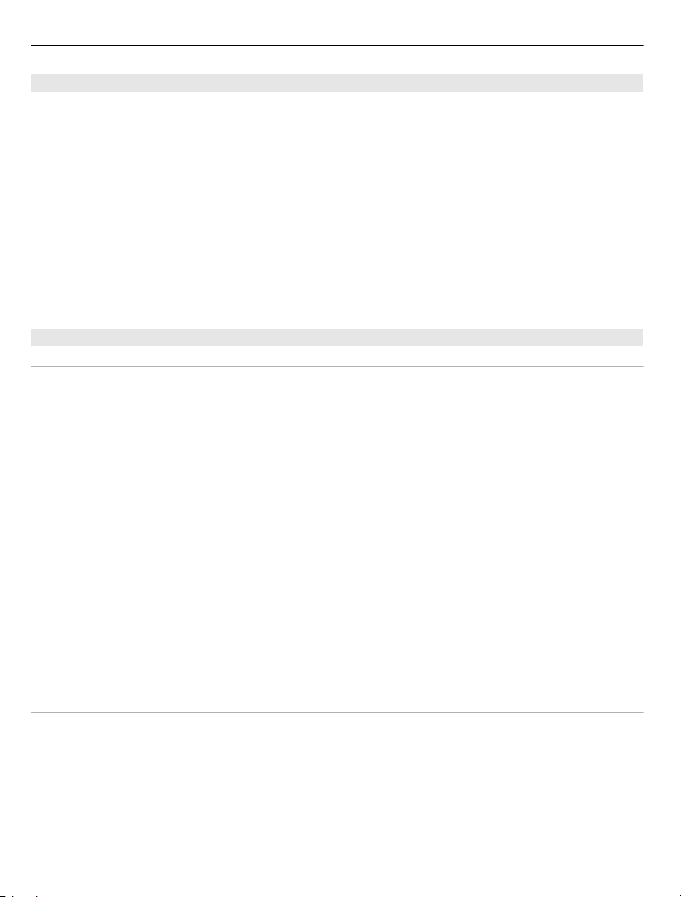
74 Sími
Beiðni um svarhringingu
Beiðni um svarhringingu send:
Í tengiliðalistanum skaltu fletta að viðkomandi nafni og velja Valkostir > Senda
svarbeiðni.
Þegar einhver sendir þér beiðni um svarhringingu birtist 1 ný svarbeiðni á
heimaskjánum.
Að verða við beiðni um svarhringingu
Veldu Sýna, tengilið og Valkostir > Tala við 1 aðila til að hringja í einn aðila.
Kallkerfishópar
Rásir
Kallkerfisrás samanstendur af hópi fólks (t.d. vinum eða vinnuhópi) sem hefur verið
boðið að tengjast henni. Þegar hringt er í rás heyra allir aðilar, sem tengdir eru rásinni,
hringinguna samtímis.
Hægt er að fara inn á forstilltar rásir. Almennar rásir eru opnar öllum þeim sem þekkja
slóðina að þeim.
Þegar þú ert tengdur einhverri rás og talar geta allir sem eru á rásinni heyrt í þér. Allt
að fimm rásir geta verið virkar samtímis.
Veldu Valkostir > Kallkerfistengiliðir > Hópar / rásir.
Til að tengjast almennum forstilltum nethópi eða rás í fyrsta skipti þarftu fyrst að stofna
hópinn eða rásina. Veldu Valkostir > Bæta við núverandi og sláðu inn umbeðnar
upplýsingar. Þú getur reynt að tengjast hópnum þegar búið er að búa til tengil að
honum.
Nethópar
Nethópur samanstendur af forstilltum lista yfir aðila sem eru vistaðir hjá miðlaranum.
Hægt er að velja þátttakendur með því að bæta þeim á aðildarlistann. Ef þú vilt tala við
nethópinn velurðu hann og hringir í hann. Miðlarinn hringir í alla sem eru í hópnum og
samtalið getur hafist þegar fyrsti þátttakandinn svarar.
Hægt er að hringja með því að velja Valkostir > Kallkerfistengiliðir > Hópar / rásir,
opna flipa kallkerfishópa, velja hóp og ýta á kallkerfistakkann.
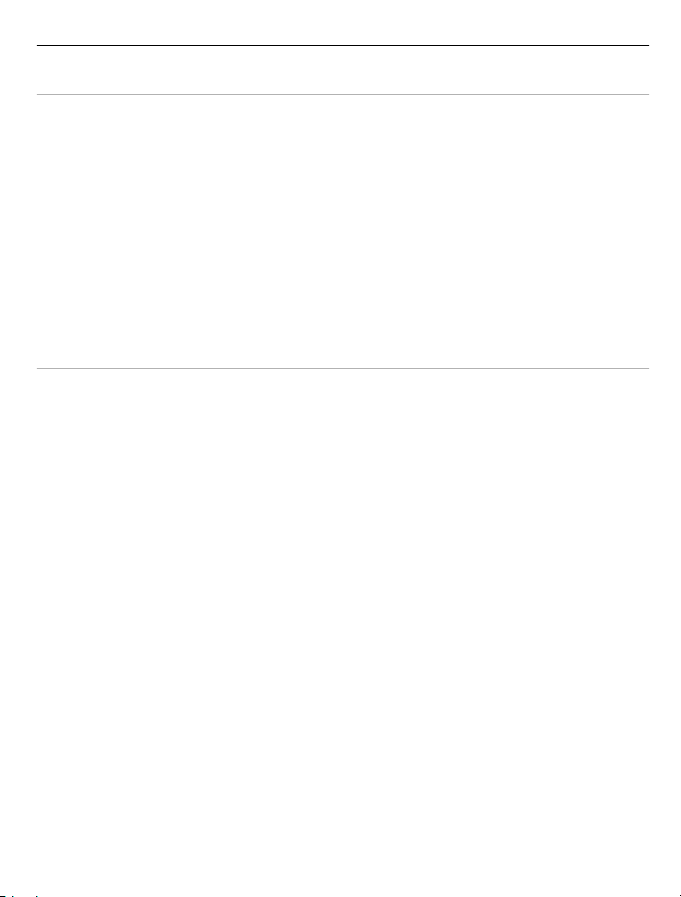
Sími 75
Að stofna nýjan rásarhóp
Til að búa til nýjan forstilltan nethóp eða rás skaltu velja Valkostir > Búa til nýjan,
Kallkerfishóp eða Kallkerfisrás.
Þú getur búið til þínar eigin almennu rásir, valið eigið heiti á rás og boðið öðrum að
gerast þátttakendur. Þessir þátttakendur geta svo boðið fleiri þátttakendum inn á
almennu rásina.
Einnig er hægt að setja upp einkarásir. Aðeins notendum sem gestgjafinn býður er leyft
að vera þátttakendur og nota einkarásir.
Tilgreindu eftirfarandi fyrir hverja rás: Heiti hóps, Gælunafn og Smámynd (valfrjálst).
Þegar þér hefur tekist að búa til rás er spurt hvort þú viljir senda út boð á rásina. Boð á
rásir eru textaskilaboð.
Talað inn á rás eða við hóp
Til að tala inn á rás, þegar þú hefur skráð þig inn í kallkerfið, skaltu ýta á
kallkerfistakkann. Tónn gefur til kynna að aðgangur sé veittur. Haltu kallkerfistakkanum
áfram inni á meðan þú talar. Slepptu takkanum þegar þú hefur lokið við að tala.
Ef þú reynir að svara rás með því að ýta á kallkerfistakkann þegar einhver annar er að
tala, þá birtist Augnablik. Slepptu kallkerfistakkanum, bíddu eftir því að viðmælandinn
hætti að tala og ýttu svo aftur á kallkerfistakkann. Einnig er hægt að halda
kallkerfistakkanum inni og bíða eftir því að Talaðu birtist.
Þegar talað er inn á rás fær sá orðið sem er fyrstur til að ýta á kallkerfistakkann þegar
einhver lýkur máli sínu.
Til að sjá virka aðila á meðan þú tekur þátt í samtali á rásinni skaltu velja Valkostir >
Virkir meðlimir.
Þegar kallkerfissímtalinu er lokið skaltu velja Aftengjast.
Til að bjóða nýjum aðilum að taka þátt í samtali velurðu rásina þegar þú hefur komið á
tengingu við hana. Veldu Valkostir > Senda boð til að opna boðskjáinn. Þú getur
aðeins boðið nýjum meðlimum að vera með ef þú ert gestgjafi einkarásar eða ef rásin
er almenn. Boð á rásir eru textaskilaboð.
Þú getur einnig auglýst rásina þannig að aðrir viti af henni og geti slegist í hópinn. Veldu
Valkostir > Senda boð og sláðu inn umbeðnar upplýsingar.

76 Sími
Boði um þátttöku á rás svarað
Til að vista boð inn á rás skaltu velja Valkostir > Vista rás. Rásinni er bætt við
kallkerfistengiliði þína á rásaskjánum.
Þegar þú hefur vistað boðið er spurt hvort þú viljir tengjast rásinni. Veldu Já til að opna
skjáinn fyrir kallkerfislotur. Ef þú ert ekki þegar búinn að innskrá þig gerir tækið það.
Ef þú hafnar eða eyðir boðinu er það vistað í innhólfinu. Ef þú vilt fara seinna inn á rásina
skaltu opna þessi skilaboð og vista boðið. Veldu Já í samskiptaglugganum til að tengjast
rásinni.
Kallkerfisskráin skoðuð
Veldu Valkostir > Notkunarskrá og Ósvöruð kallkerfissímtöl, Móttekin
kallkerfissímtöl eða Hringd kallkerfissímtöl.
Til að koma á samtali milli tveggja aðila úr kallkerfisskránni velurðu tengilið og ýtir á
kallkerfistakkann.
Kallkerfisstillingar
Til að breyta notandastillingum kallkerfisins skaltu velja Valkostir > Stillingar >
Notandastillingar og svo úr eftirfarandi:
Innhringingar — Leyfa eða loka fyrir kallkerfissímtöl.
Móttaka svarbeiðna — Taka við eða loka fyrir mótteknar svarbeiðnir.
Samþykkt símtöl — Láta tækið tilkynna um kallkerfissímtöl eða svara símtölunum
sjálfkrafa.
Tónn svarbeiðna — Veldu hringitón fyrir beiðnir um svarhringingar.
Ræsing forrits — Veldu hvort þú vilt skrá þig inn í kallkerfisþjónustuna þegar þú kveikir
á tækinu.
Sjálfgefið gælunafn — Sláðu inn sjálfgefið gælunafn sem birtist öðrum notendum.
Ekki er víst að hægt sé að breyta þessari stillingu.
Sýna vistfangið mitt — Veldu hvenær birta skal kallkerfisvistafangið þitt hjá öðrum í
hópnum. Ekki er víst að hægt sé að velja alla þessa kosti.
Notkunarskrá
Veldu Valmynd > Notk.skrá.

Sími 77
Notkunarskráin geymir upplýsingar um samskiptasögu tækisins. Síminn skráir aðeins
ósvöruð og svöruð símtöl ef símkerfið styður það, ef kveikt er á tækinu og það er innan
þjónustusvæðis.
Skráning símtala og gagna
Veldu Valmynd > Notk.skrá.
Veldu Síðustu símtöl til að skoða upplýsingar um ósvöruð, móttekin og hringd símtöl.
Ábending: Ýttu á hringitakkann þegar heimaskjárinn er opinn til að skoða númer sem
hefur verið hringt í.
Til að skoða áætlaða lengd símtala í og úr tækinu skaltu velja Lengd símtala.
Veldu Pakkagögn til að skoða magn fluttra gagna meðan gagnatenging var virk.
Fylgst með öllum samskiptum
Veldu Valmynd > Notk.skrá.
Til að skoða öll símtöl, textaskilaboð eða gagnatengingar sem tækið hefur skráð skaltu
opna flipann með almennu notkunarskránni
Nákvæmar upplýsingar um samskiptaatburð eru skoðaðar með því að velja atburðinn.
Ábending: Undiratburðir, líkt og að senda textaskilaboð í fleiri en einum hluta eða að
nota pakkagagnatengingu, eru skráðir sem einn samskiptaatburður. Tenging við
pósthólfið þitt, skilaboðastöð margmiðlunarskilaboða eða vefsíður eru sýndar sem
pakkagagnatengingar.
.
Til að bæta símanúmeri úr samskiptaatburði við Tengiliði velurðu Valkostir > Vista í
Tengiliðum og býrð til nýjan tengilið eða að bætir símanúmerinu við tengilið sem þegar
er til.
Til að afrita númerið, til dæmis til að líma það inn í textaskilaboð, skaltu velja
Valkostir > Taka númer > Afrita.
Til að skoða tiltekna gerð samskiptaatburðar, eða samskipti við tiltekinn aðila, skaltu
velja Valkostir > Sía og svo síuna sem á að nota.
Til að eyða varanlega innihaldi notkunarskráarinnar, teljurum nýlegra hringinga og
skilatilkynningum skilaboða skaltu velja Valkostir > Hreinsa notkun.skrá.

78 Internet
Hringt og skilaboð send úr notkunarskrá
Veldu Valmynd > Notk.skrá.
Til að hringja í númer sem hringt hefur verið úr velurðu Síðustu símtöl > Ósvöruð
símtöl, Móttekin símtöl eða Hringd símtöl. Veldu þann sem hringdi og svo
Valkostir > Hringja
Til að svara þeim sem hringir með skilaboðum velurðu Síðustu símtöl > Ósvöruð
símtöl, Móttekin símtöl eða Hringd símtöl. Veldu þann sem hringir og Valkostir >
Búa til skilaboð og sendu skilaboð.
Stillingar notkunarskr.
Veldu Valmynd > Notk.skrá.
Til að stilla hversu lengi allir samskiptaatburðir eru geymdir í skránni skaltu velja
Valkostir > Stillingar > Skráning varir og tímann. Ef þú velur Engin skráning er
öllum færslum í notkunarskránni eytt.
Internet
Með Nokia E52 geturðu vafrað á vefnum og hlaðið niður og sett upp ný forrit í tækinu.
Þú getur einnig notað tækið sem mótald og tengt tölvuna við netið.
Vafri
Um vafra
Með vafraforritinu er hægt að skoða vefsíður á internetinu.
Veldu Valmynd > Vefur.
Til að vafra verður þú hafa stilltan netaðgangsstað í símanum. Vafrinn krefst
netþjónustu.
Vafrað á vefnum
Með vafraforritinu er hægt að vafra um vefsíður.
Veldu Valmynd > Vefur.
Flýtivísir: Til að opna vafrann heldurðu 0-takkanum inni á heimaskjánum.

Internet 79
Fara á vefsíðu
Til að vafra á vefnum skaltu velja bókamerki á bókamerkjaskjánum eða slá inn veffang
(reiturinn
Sumar vefsíður geta innihaldið efni, t.d. myndir myndskeið, og til að skoða þær þarf
mikið minni. Ef minni tækisins er á þrotum þegar verið er að hlaða upp slíkri síðu skaltu
setja í það minniskort. Annars eru myndskeiðin ekki sýnd.
Óvirkja grafík til að spara minni og hraða niðurhali
Veldu Valkostir > Stillingar > Síða > Hlaða efni > Aðeins texti.
Uppfæra efnið á vefsíðunni
Veldu Valkostir > Valkostir vefsíðna > Hlaða aftur.
Skoða ramma með vefsíðunum sem þú hefur heimsótt
Veldu Til baka. Listi yfir þær síður sem voru opnaðar á meðan vafrað var. Þessi valkostur
er fyrir hendi ef Listi yfir fyrri síður er virkjað í vafrastillingunum.
Stöðva eða leyfa sjálfvirka opnun á mörgum gluggum
Veldu Valkostir > Valkostir vefsíðna > Loka f. sprettiglugga eða Leyfa
sprettiglugga.
Skoða flýtitakka
Veldu Valkostir > Flýtivísar takkaborðs. Til að breyta flýtivítökkum velurðu Breyta.
Aðdráttur aukinn eða minnkaður á vefsíðunni.
Ýttu á * eða #.
Ábending: Hægt er að fara á heimaskjáinn, án þess að loka vafraforritinu eða rjúfa
tenginguna, með því að ýta einu sinni á hætta-takkann.
opnast sjálfkrafa) og velja Opna.
Tækjastika vafrans
Tækjastikan auðveldar þér að velja algengar aðgerðir í vafranum.
Til að opna tækjastikuna heldurðu skruntakkanum inni á auðum stað á vefsíðu.
Til að færast til á tækjastikunni er flett til hægri eða vinstri.
Valkostur er valinn með því að ýta á skruntakkann.
Flettu að tákninu á tækjastikunni til að skoða lýsingu á aðgerð táknsins.

80 Internet
Flett um síður
Þegar þú ert að vafra í gegnum stórt vefsvæði þá geturðu notað smákort eða síðuyfirlit
til að skoða allt svæðið í einu.
Veldu Valmynd > Vefur.
Kveikja á smákorti
Veldu Valkostir > Stillingar > Almennar > Smákort > Kveikt.
Þegar þú skrunar um stórt vefsvæði opnast smákort og sýnir yfirlit yfir síðuna.
Smákortið skoðað
Flettu til vinstri, hægri, upp eða niður. Hættu að skruna þegar þú finnur staðinn sem þú
leitar að. Smákortið hverfur og skilur þig eftir á þeim stað sem þú valdir.
Finndu upplýsingar á vefsvæði með síðuyfirlitinu
1Ýttu á 8. Smámynd af opnast af opinni vefsíðu.
2 Til að fletta að smámynd skaltu fletta upp, niður, til vinstri eða hægri.
3 Þegar þú finnur efnishluta sem þú vilt skoða, skaltu velja að Í lagi fletta að þessum
hluta á vefsíðunni.
Vefstraumar og blogg
Með vefstraumum er auðvelt að hafa upp á fréttafyrirsögnum og uppáhaldsbloggi.
Veldu Valmynd > Vefur.
Vefstraumar eru XML-skrár á vefsíðum. Þeir eru notaðir til að samnýta til dæmis nýjustu
fréttafyrirsagnirnar eða bloggfærslurnar. Algengt er að finna vefstrauma á vef-, bloggog wiki-síðum.
Vafra-forritið finnur sjálfkrafa vefstrauma á vefsíðu.
Áskrift að vefstraum sem er tiltækur á síðu
Veldu Valkostir > Bæta við straumi.
Vefstraumur uppfærður
Á vefstraumaskjánum velurðu straum og Valkostir > Valkostir vefstrauma >
Uppfæra.
Stillt á sjálfvirka uppfærslu allra vefstrauma
Á vefstraumaskjánum velurðu Valkostir > Breyta > Breyta. Þessi valkostur er ekki í
boði ef einn eða fleiri straumar eru merktir.

Internet 81
Smáforrit
Smáforrit færa þér meira efni í tækið þitt! Smáforrit eru lítil vefforrit sem hægt er að
hlaða niður og flytja margmiðlunarefni, fréttastrauma og aðrar upplýsingar, svo sem
veðurfréttir, í tækið. Uppsett smáforrit birtast sem sérstök forrit í forritamöppunni.
Hægt er að hlaða niður græjum af netinu.
Einnig er hægt að setja upp smáforrit á samhæfu minniskorti (ef það er til staðar).
Sjálfgefinn aðgangsstaður fyrir smáforrit er hinn sami og í vafranum. Sum smáforrit
geta uppfært upplýsingar í tækinu sjálfkrafa ef þau eru virk í bakgrunninum.
Það getur falið í sér stórar gagnasendingar um farsímakerfi þjónustuveitunnar að nota
smáforrit. Þjónustuveitan gefur nánari upplýsingar um gagnaflutningsgjöld.
Efnisleit
Með lykilorðaleit finnurðu fljótt þær upplýsingar sem þú leitar að á vefsíðunni.
Veldu Valmynd > Vefur.
Leita að texta á opinni síðu
Veldu Valkostir > Finna orð. Til að skoða næsta mánuð á undan eða á eftir flettirðu
upp eða niður.
Ábending: Til að leita að texta á opnu vefsíðunni ýtirðu á 2.
Bókamerki
Þú getur vistað uppáhaldsvefsvæðin þín í Uppáhalds.
Veldu Valmynd > Vefur.
Aðgangur að Uppáhalds
1 Ef þú ert með upphafssíðu sem er ekki vistuð í Uppáhalds, veldu Valkostir > Opna >
Bókamerki.
2 Velja vefföng af lista eða úr Uppáhaldssafni í Nýlega opnaðar síður möppunni.
Vista vefsíðuna sem verið er að skoða sem Uppáhalds.
Veldu Valkostir > Valkostir vefsíðna > Vista í bókamerkjum þegar þú vafrar.
Breyta eða eyða Uppáhalds
Veldu Valkostir > Stjórnun bókamerkja.

82 Internet
Senda eða bæta við Uppáhalds, eða stilla Uppáhalds vefsíðu sem heimasíðu
Veldu Valkostir > Valkostir bókamerkja.
Skyndiminni hreinsað
Að tæma skyndiminnið hjálpar þér að halda upplýsingunum þínum öruggum.
Upplýsingarnar eða þjónustan sem þú fékkst aðgang að eru vistaðar í skyndiminni
tækisins. Ef þú hefur opnað eða reynt að opna trúnaðarupplýsingar þar sem þú þurftir
að slá inn lykilorð skaltu tæma skyndiminnið eftir hverja notkun.
Veldu Valkostir > Eyða vefgögnum > Skyndiminni.
Tengingu slitið
Tenging rofin og vafranum lokað.
Veldu Valkostir > Hætta.
Fótsporum eytt
Veldu Valkostir > Eyða vefgögnum > Fótspor. Fótspor innihalda upplýsingar um það
hvaða vefsíður þú hefur opnað.
Öryggi tenginga
Ef öryggisvísirinn
og netgáttarinnar eða miðlarans dulkóðuð.
Öryggistáknið sýnir ekki öryggi gagnasendingar milli gáttarinnar og efnisþjónsins (þar
sem gögnin eru geymd). Þjónustuveitan tryggir gagnasendinguna milli gáttarinnar og
efnisþjónsins.
Öryggisvottorð geta verið nauðsynleg fyrir tiltekna þjónustu, líkt og bankaþjónustu.
Látið er vita ef uppruni miðlarans er ekki staðfestur eða ef tækið inniheldur ekki er rétt
öryggisvottorð. Þjónustuveitan gefur nánari upplýsingar.
birtist á meðan tenging er virk er gagnasendingin á milli tækisins
Mikilvægt: Þó að notkun vottorða dragi verulega úr þeirri áhættu sem fylgir
fjartengingum og uppsetningu hugbúnaðar verður að nota þau rétt svo að aukið öryggi
fáist. Tilvist vottorðs er engin vörn ein og sér. Vottorðastjórinn verður að vera með rétt,
sannvottuð eða tryggileg vottorð svo að aukið öryggi fáist. Vottorð eru bundin
tilteknum tíma. Ef textinn „Útrunnið vottorð“ eða „Vottorðið hefur enn ekki tekið gildi“
birtist þó svo að vottorðið ætti að vera gilt skal athuga hvort rétt dag- og tímasetning
sé í tækinu.
Áður en vottorðsstillingum er breytt þarf að ganga úr skugga um að örugglega megi
treysta eiganda þess og að það tilheyri í raun eigandanum sem tilgreindur er.

Internet 83
Vefstillingar
Veldu Valmynd > Vefur og Valkostir > Stillingar og úr eftirfarandi:
Almennar stillingar
Aðgangsstaður — Til að breyta sjálfgefna aðgangsstaðnum. Sumir eða allir
aðgangsstaðir gætu verið forstilltir fyrir tækið af þjónustuveitunni. Ekki er víst að hægt
sé að breyta þeim, búa til nýja eða eyða þeim.
Heimasíða — Tilgreina heimasíðuna.
Smákort — Kveikja eða slökkva á smákorti. Smákortin koma að gagni þegar vefsíður
eru skoðaðar.
Listi yfir fyrri síður — Ef þú velur Kveikt, á meðan þú vafrar, skaltu velja Til baka til
að sjá lista yfir síður sem skoðaðar hafa verið í þessari törn.
Veffangsending — Til að slá inn veffangsendingu sem tækið notar sjálkrafa þegar þú
velur veffang í reitnum Fara til (svo sem .com eða .org).
Öryggisviðvaranir — Fela eða birta öryggisviðvaranir.
Java/ECMA forskrift — Leyfa eða leyfa ekki forskriftir.
Java/ECMA forskr.villur — Velja hvort þú vilt taka við tilkynningum um forskriftir.
Síðustillingar
Hlaða efni — Velja hvort þú vilt hlaða inn myndum og öðrum hlutum á síðum. Ef þú
velur Aðeins texti skaltu velja Valkostir > Birtingarkostir > Birta myndir til að hlaða
inn myndum og öðrum hlutum seinna.
Sjálfgefin kóðun — Til að velja aðra kóðun ef stafir birtast ekki á réttan hátt (fer eftir
tungumáli).
Loka fyrir sprettiglugga — Leyfa eða banna að sprettigluggar opnist sjálfkrafa þegar
þú ert að vafra.
Sjálfvirk hleðsla — Velja hvort vefsíður eigi að uppfærast sjálfkrafa meðan vafrað er.
Leturstærð — Velja leturstærð á vefsíðum.
Einkastillingar
Nýlega opnaðar vefsíður — Til að kveikja eða slökkva á sjálfvirkri vistun bókamerkja.
Ef halda á áfram að vista vefföng þeirra síðna sem eru skoðaðar í möppunni Nýlega
opnaðar vefsíður en sýna ekki möppuna á bókamerkjaskjánum skaltu velja Fela
möppu.
Vistun innsláttar — Til að velja hvort þú vilt að lykilorð eða upplýsingar sem þú slærð
inn á ýmsum stöðum á vefsíðu séu vistaðar og notaðar næst þegar síðan er opnuð.
Fótspor — Leyfa eða leyfa ekki móttöku og sendingu fótspora.

84 Ferðalög
Stillingar vefstrauma
Aðg.st. f. sjálfv. uppfærslu — Veldu aðgangsstaðinn fyrir uppfærslur. Þessi valkostur
er aðeins í boði þegar kveikt er á Sjálfvirkar uppfærslur.
Uppfæra í reiki — Til að velja hvort vefstraumar eigi að uppfærast sjálfkrafa í reiki.
Vafrað á innra neti
Veldu Valmynd > Skrifstofa > Innra net.
Til að tengjast innra neti opnarðu innra nets-forritið og velur Valkostir > Tengja. Ef
mörg innri net eru tilgreind í tengistillingunum skaltu velja Breyta áfangastað til að
velja það net sem þú vilt tengjast við.
Til að tilgreina stillingar fyrir tengingu innra netsins velurðu Valkostir > Stillingar.
Ovi-verslun
Um Ovi-verslunina
Í Ovi-versluninni geturðu hlaðið niður leikjum, forritum, myndskeiðum, myndum og
hringitónum í tækið þitt. Sumir hlutir kosta ekki neitt; aðra þarftu að kaupa og greiða
fyrir með kreditkorti eða láta skuldfæra á símareikninginn. Það fer eftir landi og
þjónustuveitu hvaða greiðslumáta er boðið upp á. Ovi-verslunin býður upp á efni sem
er samhæft við tækið þitt og hæfir bæði smekk þínum og staðsetningu.
Tengdu tölvuna við vefinn
Þú getur notað tækið þitt til að tengja tölvuna við vefinn.
1 Tengdu gagnasnúrunni við USB-tengi tækisins og tölvunnar.
2Veldu Tengja tölvu við net. Nauðsynlegur hugbúnaður er sjálfkrafa settur upp í
tölvunni þinni úr tækinu þínu.
3 Samþykktu uppsetninguna í tölvunni. Samþykktu einnig tenginguna ef spurt er um
það. Þegar nettengingu er komið á opnast vafri tölvunnar.
Þú verður að hafa stjórnandaréttindi að tölvunni þinni og valkosturinn sjálfvirk keyrsla
verður að vera leyfður á tölvunni.
Ef þú notar Mac OS skaltu velja PC Suite sem tengiaðferð. Frekari upplýsingar er að finna
á www.nokia.com/support.
Ferðalög
Þarftu leiðsögn? Ertu að leita að veitingastað? Tækið þitt er með búnaðinn sem þarf til
að þú komist þangað sem þú vilt.

Ferðalög 85
Staðsetning (GPS)
Hægt er að nota forrit á borð við GPS-gögn til að ákvarða staðsetningu eða mæla
fjarlægðir. Þessi forrit krefjast GPS-tengingar.
Um GPS
GPS-kerfið (Global Positioning System) er rekið af Bandaríkjastjórn sem ber alla ábyrgð
á nákvæmni þess og viðhaldi. Nákvæmni staðsetningargagna kann að verða fyrir
áhrifum af breytingum á GPS-gervihnöttum sem gerðar eru af Bandaríkjastjórn og kann
að breytast í samræmi við stefnu varnarmálaráðuneytis Bandaríkjanna um borgaralegt
GPS og alríkisáætlun um þráðlausa leiðsögu. Slæm rúmfræði gervihnatta getur einnig
haft áhrif á nákvæmni. Staðsetning, byggingar, náttúrulegar hindranir auk
veðurskilyrða kunna að hafa áhrif á móttöku og gæði GPS-merkja. Verið getur að GPSmerki náist ekki inni í byggingum eða neðanjarðargöngum og þau geta orðið fyrir
áhrifum frá efnum eins og steypu og málmi.
Ekki ætti að nota GPS fyrir nákvæmar staðsetningarmælingar og aldrei ætti að treysta
eingöngu á staðsetningargögn frá GPS-móttakaranum og símkerfi fyrir staðsetningu
eða leiðsögn.
Áreiðanleiki áfangamælisins er ekki fullkominn og sléttunarvillur eru mögulegar.
Nákvæmnin veltur einnig á móttöku og gæðum GPS-merkja.
Hnitin í GPS-tækinu eru gefin upp samkvæmt alþjóðlega WGS-84 hnitakerfinu. Það er
mismunandi eftir svæðum hvort hnit séu í boði.
A-GPS (Assisted GPS)
Tækið styður einnig GPS með leiðsögn (A-GPS).
A-GPS þarf netstuðning.
Assisted GPS (A-GPS) er notað til að fá hjálpargögn með pakkagagnatengingu og hjálpar
við að reikna út hnit staðsetningar þinnar þegar tækið tekur við merkjum frá
gervitunglum.
Þegar þú kveikir á A-GPS tekur tækið á móti gervihnattaupplýsingar frá
hjálpargagnamiðlara um farsímakerfið. Tækið getur verið fljótara að ná GPSstaðsetningu ef hjálpargögn eru notuð.
Tækið er forstillt þannig að það noti Nokia A-GPS þjónustuna, ef engar sérstakar A-GPS
stillingar frá þjónustuveitunni eru í boði. Hjálpargögnin eru aðeins sótt frá Nokia A-GPS
þjónustumiðlaranum þegar þörf krefur.
A-GPS þjónustan er gerð óvirk með því að velja Valmynd > Forrit > GPS-gögn og
Valkostir > Stillingar staðsetninga > Staðsetningaraðferðir > GPS með
stuðningi > Valkostir > Slökkva.

86 Ferðalög
Það verður að vera internetaðgangsstaður í tækinu til að hægt sé að sækja hjálpargögn
frá Nokia A-GPS þjónustunni um pakkagagnatengingu. Hægt er að tilgreina aðgangsstað
fyrir A-GPS í staðsetningarstillingum. Ekki er hægt að nota aðgangsstað fyrir þráðlaust
staðarnet (WLAN) fyrir þessa þjónustu. Aðeins er hægt að nota internetaðgangsstað
fyrir pakkagögn. Tækið biður þig um að velja internetgangsstaðinn í fyrsta skipti sem
GPS er notað.
Góð ráð við að koma á GPS-tengingu
Athugaðu stöðu merkja frá gervitungli
Veldu Valmynd > Forrit og GPS-gögn > Valkostir > Staða gervitungla.
Ef tækið hefur fundið gervitungl birtist stika fyrir hvert þeirra á upplýsingaskjánum fyrir
gervitungl. Því lengri sem stikan er, þeim mun sterkara er gervihnattamerkið. Stikan
skiptir litum þegar tækið hefur fengið nægar upplýsingar frá gervihnattamerkinu til að
geta reiknað út staðsetningu þína.
Tækið verður í upphafi að fá merki frá a.m.k. fjórum gervitunglum til að geta reiknað
út staðsetningu þína. Þegar frumútreikningur hefur farið fram kann það að vera
mögulegt að reikna út staðsetningu þína með þremur gervitunglum. Hins vegar er
útreikningurinn nákvæmari þegar fleiri gervitungl finnast.
Ef ekkert merki frá gervitungli finnst skal athuga eftirfarandi:
• Sértu innanhúss skaltu fara út til að ná betra merki.
• Sértu úti skaltu fara á opnara svæði.
• Slæm veðurskilyrði geta haft áhrif á merkisstyrkinn.
• Sum farartæki eru með skyggðum rúðum og ekki er víst að gervihnattamerki berist
í gegnum þær.
• Gakktu úr skugga um að þú sért ekki að byrgja loftnetið með hendinni.

Ferðalög 87
Það getur tekið allt frá fáeinum sekúndum upp í nokkrar mínútur að koma á GPStengingu. Það getur tekið lengri tíma að koma á GPS-tengingu í bíl.
GPS-móttakarinn notar orku rafhlöðunnar. Notkun hans getur tæmt rafhlöðuna fyrr en
ella.
Staðsetningarbeiðnir
Þjónustuveita kann að biðja þig um upplýsingar um staðsetningu þína. Þú gætir fengið
sendar upplýsingar um staðbundið efni, svo sem fréttir af veðri eða umferð, eftir því
hvar tækið er staðsett.
Þegar fyrirspurn um staðsetningu berst birtast skilaboð sem sýna hvaða þjónustuveita
sendir hana út. Veldu Samþykkja til að leyfa að upplýsingar um staðsetningu séu sendar
eða Hafna til að hafna beiðninni.
Leiðarmerki
Með Leiðarmerkjum er hægt að vista í tækinu upplýsingar um staðsetningu tiltekinna
staða. Hægt er að flokka vistaðar staðsetningar í nokkra flokka, svo sem viðskipti, og
bæta þar við öðrum upplýsingum, t.d. heimilisföngum. Hægt er að nota vistuð
leiðarmerki í samhæfum forritum, svo sem GPS-gögnum.
Veldu Valmynd > Forrit > Leiðarmerki.
GPS-hnitin eru gefin upp samkvæmt alþjóðlega WGS-84 hnitakerfinu.
Veldu Valkostir og svo úr eftirfarandi:
Nýtt leiðarmerki — Búa til nýtt leiðarmerki. Staðsetningarbeiðni fyrir punkta
núverandi staðar er send með því að velja Núv. staðsetning. Til að velja staðsetninguna
af korti velurðu Velja af korti. Til að færa upplýsingar um staðsetningu inn handvirkt
skaltu velja Færa inn handvirkt.
Breyta — Breyta eða bæta upplýsingum við vistað leiðarmerki (til dæmis götuheiti).
Bæta við flokk — Bæta leiðarmerki við flokk í Leiðarmerki. Veldu þá flokka sem þú vilt
bæta leiðarmerkinu við.

88 Ferðalög
Senda — Senda eitt eða fleiri leiðarmerki í samhæfa tölvu. Móttekin kennileiti eru sett
í möppuna Innhólf í Skilaboð.
Hægt er að raða leiðarmerkjunum í fyrir fram ákveðna flokka og búa til nýja flokka. Til
að breyta og búa til nýja flokka fyrir leiðarmerki skaltu opna flipa flokka og velja
Valkostir > Breyta flokkum
GPS-gögn
Veldu Valmynd > Forrit > GPS-gögn.
GPS-gögn eru hönnuð til að gefa leiðarlýsingu til tiltekins staðar, upplýsingar um
staðsetningu hverju sinni sem og ferðaupplýsingar, t.d. áætlaða fjarlægð til
áfangastaðar og áætlaðan ferðatíma þangað.
Hnitin í GPS-tækinu eru gefin upp samkvæmt alþjóðlega WGS-84 hnitakerfinu.
Til að nota GPS-gögn þarf GPS-móttakari tækisins fyrst að taka á móti
staðsetningarupplýsingum frá a.m.k. þremur gervitunglum til að reikna út hvar þú ert
staddur/stödd. Þegar frumútreikningur hefur farið fram kann það að vera mögulegt að
reikna út staðsetningu þína með þremur gervitunglum. Hins vegar er útreikningurinn
nákvæmari þegar fleiri gervitungl finnast.
Leiðsögn
Veldu Valmynd > Forrit > GPS-gögn og Leiðsögn.
Kveiktu á leiðarlýsingunni utandyra. Ef kveikt er á henni innandyra er ekki víst að GPSmóttakarinn fái nauðsynlegar upplýsingar frá gervihnöttunum.
Við leiðarlýsingu er notaður snúningsáttaviti á skjá tækisins. Rauð kúla sýnir í hvaða átt
áfangastaðurinn er og áætluð vegalengd til áfangastaðar er sýnd inni í
áttavitahringnum.
Leiðsögnin sýnir beinustu leiðina og stystu vegalengdina til áfangastaðar, mælt í beinni
línu. Ekki er tekið tillit til hindrana á leiðinni, svo sem bygginga og náttúrulegra
farartálma. Og ekki er tekið tillit til hæðarmismunar þegar fjarlægðin er reiknuð út.
Leiðsögnin er aðeins virk þegar þú ert á hreyfingu.
Til að stilla á áfangastað skaltu velja Valkostir > Velja ákvörðunarstað og leiðarmerki
sem áfangastað eða slá inn lengdar- og breiddargráður.
Til að hreinsa áfangastaðinn sem valinn var fyrir ferðina velurðu Hætta leiðsögu.
Móttaka staðsetningarupplýsinga
Veldu Valmynd > Forrit > GPS-gögn og Staða.

Ferðalög 89
Á staðarskjánum er hægt að fá upplýsingar um staðsetninguna þá stundina. Áætluð
staðsetning birtist á skjánum.
Hægt er að vista staðsetninguna sem leiðarmerki með því að velja Valkostir > Vista
stöðu. Leiðarmerki eru vistaðar staðsetningar með viðbótarupplýsingum og hægt er
að nota þau í öðrum samhæfum forritum og flytja milli samhæfra tækja.
Áfangamælir
Veldu Valmynd > Forrit > GPS-gögn og Lengd ferðar.
Áreiðanleiki áfangamælisins er ekki fullkominn og sléttunarvillur eru mögulegar.
Nákvæmnin veltur einnig á móttöku og gæðum GPS-merkja.
Til að kveikja eða slökkva á fjarlægðarútreikningi velurðu Valkostir > Ræsa eða
Stöðva. Útreiknuðu gildin eru áfram á skjánum. Notaðu þessa aðgerð utandyra til að
ná betra GPS-merki.
Veldu Valkostir > Endurstilla til að núllstilla fjarlægðarmælingu og tíma sem og
meðal- og hámarkshraða, og hefja nýjan útreikning. Veldu Endurræsa til að núllstilla
fjarlægðarmælingu og heildartíma ferðarinnar.
Kort
Kortayfirlit
Veldu Valmynd > Forrit > Kort.
Velkomin/n í Kort.
Korr sýna þér hvað er í nágrenninu, auðvelda þér að skipuleggja ferðina og leiðbeinir
þér á ákvörðunarstað.
• Finndu borgir, götur og þjónustu.
• Finndu leiðina með leiðsögn skref fyrir skref.
• Samstilltu uppáhaldsstaði þína á milli farsímans og Ovi Maps internetþjónustunnar.
• Skoðaðu veðurspár og aðrar staðbundnar upplýsingar, ef þær eru í boði.
Til athugunar: Við niðurhal á efni eins og kortum, gervihnattamyndum,
hljóðskrám eða umferðarupplýsingum getur verið um mikinn gagnaflutning að ræða
(sérþjónusta).
Ekki er víst að allar þjónustur séu tiltækar í öllum löndum og þær kunna að vera
eingöngu í boði á völdum tungumálum. Þjónusturnar kunna að vera háðar netkerfi.
Símafyrirtækið gefur nánari upplýsingar.

90 Ferðalög
Nánast öll stafræn kort eru ónákvæm og ófullnægjandi að einhverju leyti. Aldrei skal
treysta eingöngu á kort sem hlaðið hefur verið niður til notkunar með þessu tæki.
Efni á borð við gervihnattarmyndir, leiðbeiningar, veður- og umferðarupplýsingar og
tengd þjónusta er útbúin af þriðju aðilum sem tengjast ekki Nokia. Efnið kann að vera
ónákvæmt og ófullnægjandi að einhverju leyti og veltur á framboði. Aldrei skal treysta
eingöngu á fyrrgreint efni og tengda þjónustu.
Skoðaðu staðsetninguna þína á kortinu
Sjáðu núverandi staðsetningu þína á kortinu og flettu milli borga og landa á kortum.
Veldu Valmynd > Forrit > Kort og Staðsetning.
merkir núverandi staðsetningu þína ef hún er tiltæk. Ef staðsetningin þín er ekki
tiltæk sýnir
Ef eingöngu staðsetning byggð á auðkenni endurvarpa er tiltæk sýnir rauður baugur í
kringum staðsetningartáknið svæðið sem þú gætir verið á. Á þéttbýlum svæðum er
staðsetningarmatið nákvæmara og rauði baugurinn er minni þar en á strjálbýlum
svæðum.
Kortið skoðað
Notaðu skruntakkann. Kortið snýr sjálfgefið í norður.
Núverandi eða síðasti þekkti staður skoðaður
Ýttu á 0.
Stækka eða minnka.
Ýttu á * eða #.
síðustu þekktu staðsetninguna þína.
Ef þú flettir upp á svæði sem kortin sem eru á tækinu þínu ná ekki yfir og þú ert með
virka gagnatengingu er nýjum kortum hlaðið sjálfkrafa niður.
Umfang korta er mismunandi eftir löndum og svæðum.

Ferðalög 91
Kortaskjár
1 Valin staðsetning
2 Vísar
3 Áhugaverðir staðir (t.d. safn eða lestarstöð)
4 Upplýsingasvæði
Breyta útliti kortsins
Skoðaðu kortið í mismunandi stillingum svo þú getir auðveldlega áttað þig á því hvar
þú ert.
Veldu Valmynd > Forrit > Kort og Staðsetning.
Ýttu á 1 og veldu úr eftirfarandi:
Kort — Á stöðluðum kortaskjá er auðvelt að lesa upplýsingar á borð við staðarnöfn eða
akveganúmer.
Gervitungl — Notaðu gervihnattamyndir til að skoða nánar.
Landslag — Sjáðu í fljótu bragði gerð jarðvegar þegar þú ferðast utan vega.
Skipta milli tvívíddar- og þrívíddarskjás
Ýttu á 3.
Um staðsetningaraðferðir
Maps sýnir hvar þú ert staddur á kortinu með GPS, A-GPS, þráðlausu staðarneti eða
staðsetningu byggðri á auðkenni endurvarpa.
GPS (Global Positioning System) er leiðsögukerfi sem byggir á móttöku
staðsetningarupplýsinga frá gervitunglum til að reikna út staðsetningu þína. A-GPS
(Assisted GPS) er sérþjónusta sem sendir þér GPS-gögn, sem eykur hraða og nákvæmni
staðsetningarinnar.

92 Ferðalög
Staðsetning með þráðlausu staðarneti (WLAN) eykur nákvæmni staðsetningar þegar
GPS-merki nást ekki, sérstaklega ef þú ert innandyra eða milli hárra bygginga.
Með staðsetningu byggðri á auðkennum endurvarpa er staðan ákvörðuð gegnum
loftnetsturninn sem tækið er tengt við eins og er.
Nákvæmni staðsetningarinnar getur skeikað frá nokkrum metrum til nokkurra
kílómetra, eftir því hvaða staðsetningaraðferð er tiltæk.
Þegar þú notar Korta-forritið í fyrsta skipti er beðið um að þú tilgreinir
internetaðgangsstaðinn til að hlaða niður kortaupplýsingum, nota A-GPS eða tengjast
þráðlausu staðarneti.
GPS-kerfið (Global Positioning System) er rekið af Bandaríkjastjórn sem ber alla ábyrgð
á nákvæmni þess og viðhaldi. Nákvæmni staðsetningargagna kann að verða fyrir
áhrifum af breytingum á GPS-gervihnöttum sem gerðar eru af Bandaríkjastjórn og kann
að breytast í samræmi við stefnu varnarmálaráðuneytis Bandaríkjanna um borgaralegt
GPS og alríkisáætlun um þráðlausa leiðsögu. Slæm rúmfræði gervihnatta getur einnig
haft áhrif á nákvæmni. Staðsetning, byggingar, náttúrulegar hindranir auk
veðurskilyrða kunna að hafa áhrif á móttöku og gæði GPS-merkja. Verið getur að GPSmerki náist ekki inni í byggingum eða neðanjarðargöngum og þau geta orðið fyrir
áhrifum frá efnum eins og steypu og málmi.
Ekki ætti að nota GPS fyrir nákvæmar staðsetningarmælingar og aldrei ætti að treysta
eingöngu á staðsetningargögn frá GPS-móttakaranum og símkerfi fyrir staðsetningu
eða leiðsögn.
Áreiðanleiki áfangamælisins er ekki fullkominn og sléttunarvillur eru mögulegar.
Nákvæmnin veltur einnig á móttöku og gæðum GPS-merkja.
Til athugunar: Notkun þráðlauss staðarnets kann að vera takmörkuð í
einhverjum löndum. Í Frakklandi er aðeins heimilt að nota þráðlaust staðarnet
innandyra. Nánari upplýsingar fást hjá yfirvöldum á staðnum.
Finna staði
Með Kortum getur þú fundið staði og þjónustu.
Veldu Valmynd > Forrit > Kort og Leita.
1 Sláðu inn leitarorð á borð við götuheiti eða póstnúmer. Veldu Hreinsa til að hreinsa
leitarreitinn.
2Veldu Áfram.
3 Á lista yfir mögulegar samsvaranir skaltu fara að því atriði sem þú ert að leita að.
Til að birta staðinn á kortinu velurðu Kort.
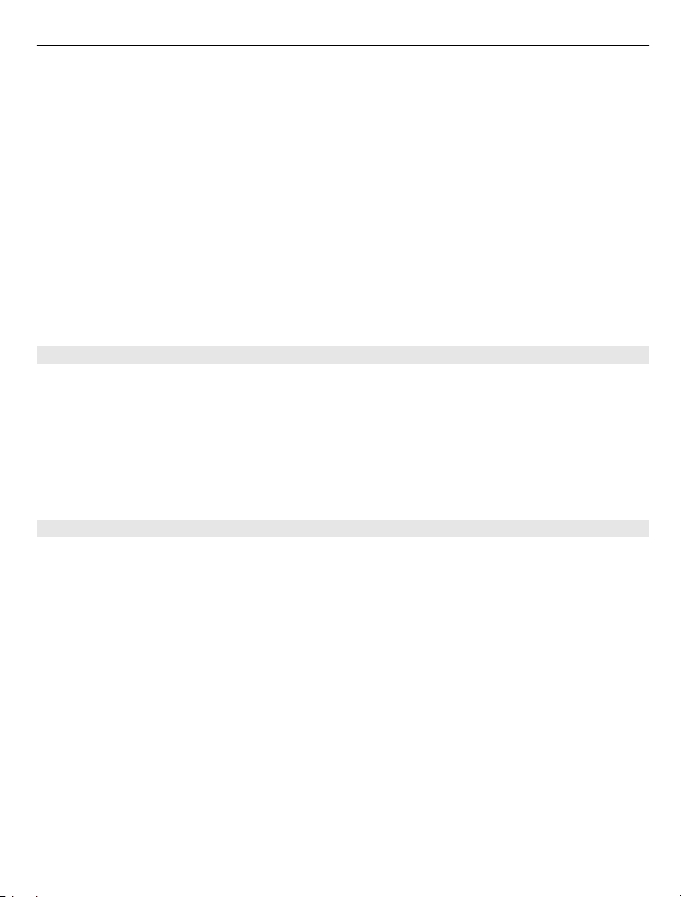
Ferðalög 93
Til að skoða á kortinu aðra staði af listanum yfir leitarniðurstöður, skaltu fletta upp
eða niður.
Fara aftur í niðurstöðulistann
Veldu Listi.
Leita að mismunandi stöðum í nágrenninu
Veldu Leita í flokkum og flokk, t.d. verslun, gisting eða samgöngur.
Ef ekkert finnst skaltu athuga hvort leitarorðin eru rétt stafsett. Ef vandræði eru með
nettenginguna getur það einnig haft áhrif á niðurstöður vefleitar.
Til að spara gagnaflutningsfjöld er einnig hægt aða fá leitarniðurstöður án virkrar
internettengingar, ef þú ert með kort af leitarsvæðinu vistað á tækinu.
Skoða upplýsingar um staðsetningu
Skoða frekari upplýsingar um tiltekna staðsetningu eða stað, svo sem hótel eða
veitingastað, ef þær eru í boði.
Veldu Valmynd > Forrit > Kort og Staðsetning.
Skoða upplýsingar um stað
Veldu stað, ýttu á skruntakkann og veldu Birta upplýsingar.
Vista staði og leiðir
Vista heimilisföng, áhugaverða staði og leiðir, fyrir fljótlega notkun síðar.
Veldu Valmynd > Forrit > Kort.
Vista stað
1Veldu Staðsetning.
2 Farðu að staðnum. Til að leita að heimilisfangi eða stað skaltu velja Leita.
3 Ýttu á skruntakkann.
4Veldu Vista stað.
Vista leið
1Veldu Staðsetning.
2 Farðu að staðnum. Til að leita að heimilisfangi eða stað skaltu velja Leita.
3 Til að bæta við öðrum leiðarpunkti skaltu ýta á skruntakkann og velja Bæta við
leið.
4Veldu Nýr leiðarpunktur og svo viðeigandi valkost.
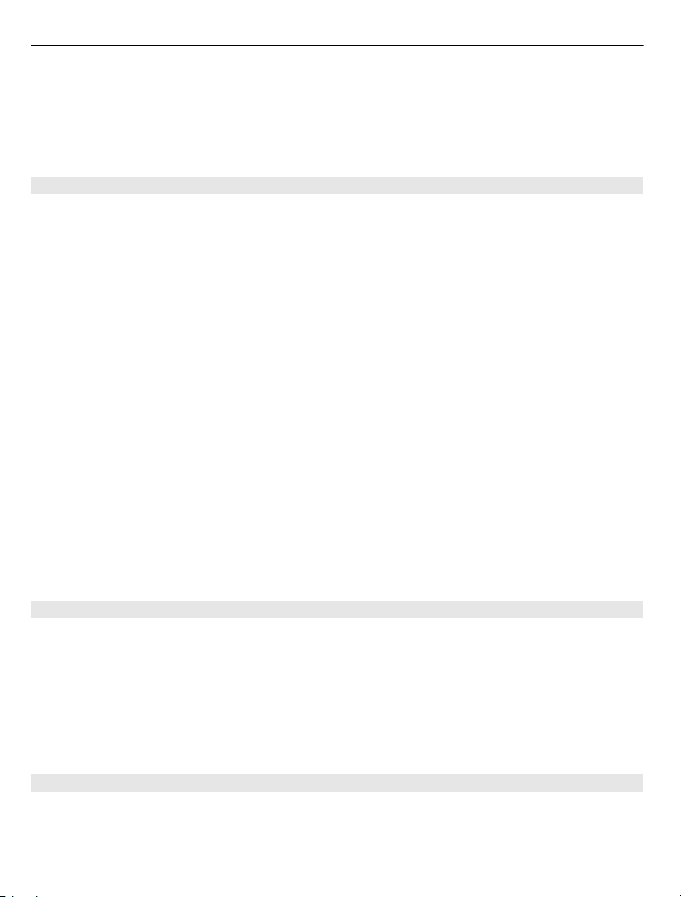
94 Ferðalög
5Veldu Sýna leið > Valkostir > Vista leið.
Skoða vistaða staði og leiðir
Veldu Uppáhalds > Staðir eða Leiðir.
Skoða og skipuleggja staði eða leiðir
Fljótlegt er að opna staði og leiðir sem þú hefur vistað.
Flokkaðu staði og leiðir inn í söfn, til dæmis þegar þú skipuleggur ferð.
Veldu Valmynd > Forrit > Kort og Uppáhalds.
Skoða vistaðan stað á kortinu
1Veldu Staðir og farðu á staðinn.
2Veldu Sýna á korti.
Veldu Listi til að fara aftur í lista yfir vistaða staði.
Safn búið til
Veldu Búa til nýtt safn og sláðu inn heiti safns.
Bæta vistuðum stað inn í safn
1Veldu Staðir og farðu á staðinn.
2Veldu Skipuleggja söfn.
3Veldu Nýtt safn eða safn sem er til.
Ef þú þarft að eyða leið skaltu fara í internetþjónustu Ovi-korta á www.ovi.com.
Sendu vinum þínum staði
Þegar þú vilt samnýta upplýsingar um stað með vinum þínum skaltu senda þessar
upplýsingar beint í tækin þeirra.
Veldu Valmynd > Forrit > Kort og Staðsetning.
Sendu stað í samhæft tæki vinar þíns
Veldu stað á kortinu, ýttu á skruntakkann og veldu Senda.
Deila staðsetningu
Birtu staðsetninguna þína á Facebook ásamt texta og mynd. Vinir þínir á Facebook geta
séð staðsetningu þína á korti.
Veldu Valmynd > Forrit > Kort og Deila stað.
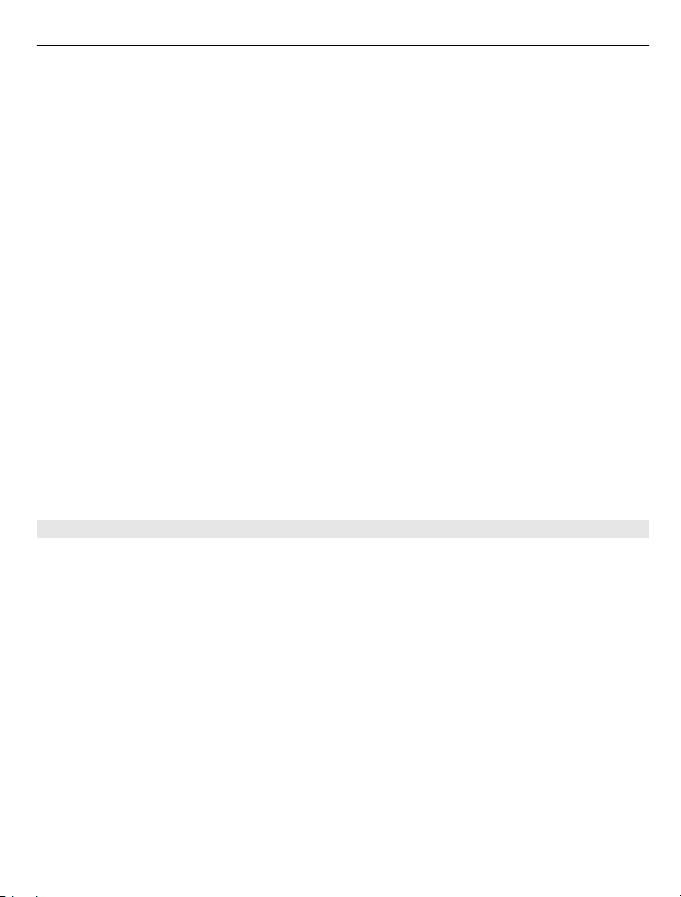
Ferðalög 95
Til að deila staðsetningu þinni þarftu að vera með Nokia-reikning og Facebook-reikning.
1 Skráðu þig inn á Nokia-reikninginn þinn eða veldu Búa til nýjan reikning ef þú ert
ekki með reikning.
2 Skráðu þig inn á Facebook-reikninginn þinn.
3 Veldu núverandi staðsetningu.
4 Sláðu inn stöðuuppfærslu.
5 Til að tengja mynd við færsluna velurðu Bæta við mynd.
6Veldu Deila staðsetningu.
Umsjón með Facebook-reikningum
Á aðalskjánum velurðu Valkostir > Áskrift > Stillingar til að sýna staðsetningu >
Facebook
Þú þarft að hafa nettengingu til að deila staðsetningu þinni og skoða staðsetningu
annarra. Þetta kann að fela í sér mikinn gagnaflutning og kostnað tengdan því.
Notkunarskilmálar Facebook gilda þegar þú deilir staðsetningu þinni á Facebook.
Kynntu þér notkunarskilmála Facebook og meðhöndlun gagna.
Áður en þú miðlar staðsetningu skaltu alltaf íhuga varlega hverjum þú deilir
upplýsingunum með. Athugaðu einkastillingar netsamfélagsins sem þú ert að nota, þar
sem þú gætir verið að deila staðsetningunni með stórum hópi fólks.
Samstilla Uppáhalds
Skipuleggðu ferð í tölvunni þinni á vefsíðu Ovi-korta, samstilltu vistuðu staðina og
leiðirnar við farsímann þinn og hafðu þannig aðgang að áætluninni hvar og hvenær
sem er.
Til að samstilla staði eða leiðir milli farsímans þíns og internetþjónustu Ovi-korta þarftu
að vera skráður inn í Nokia-áskriftina þína.
Veldu Valmynd > Forrit > Kort.
Samstilltu vistaða staði og leiðir.
Veldu Uppáhalds > Samstilla við Ovi. Ef þú ert ekki með Nokia-reikning er farið fram
á að þú búir hann til.
Þú getur stillt tækið þannig að það samstilli uppáhaldsefnið þitt sjálfvirkt þegar þú
opnar eða lokar kortaforritinu.

96 Ferðalög
Samstilltu uppáhaldsefni sjálfvirkt
Veldu Valkostir > Stillingar > Samstilling > Breyta > Þegar kveikt og slökkt.
Þegar kort eru samstillt getur það falið í sér miklar gagnasendingar um símkerfi
þjónustuveitunnar. Hafðu samband við þjónustuveituna til að fá frekari upplýsingar um
gagnaflutningsgjöld.
Til að nota internetþjónustu Ovi Maps skaltu fara á www.ovi.com.
Fá raddleiðsögn
Ef raddleiðsögn er tiltæk á þínu tungumáli hjálpar hún þér að finna leiðina að áfangastað
og þú getur notið ferðarinnar.
Veldu Valmynd > Forrit > Kort og Akstur eða Ganga.
Þegar þú notar aksturs- eða gönguleiðsögnina í fyrsta skipti er beðið um að þú veljir
tungumál raddleiðsagnarinnar og hlaðir niður viðeigandi skrám.
Ef þú velur tungumál sem inniheldur götuheiti verða götuheitin líka lesin upp. Ekki er
víst að raddleiðsögn sé í boði á þínu tungumáli.
Breyta tungumáli raddleiðsagnar
Á aðalskjánum skaltu velja Valkostir > Stillingar > Leiðsögn > Akstursleiðsögn eða
Gönguleiðsögn og viðeigandi valkost.
Afvirkja raddleiðsögn
Á aðalskjánum skaltu velja Valkostir > Stillingar > Leiðsögn > Akstursleiðsögn eða
Gönguleiðsögn og Ekkert.
Endurtaka raddleiðsögn fyrir akandi vegfarendur
Á aðalskjánum velurðu Valkostir > Endurtaka.
Stilla hljóðstyrk raddleiðsagnar fyrir akandi vegfarendur
Á aðalskjánum velurðu Valkostir > Hljóðstyrkur.
Ekið á áfangastað
Þegar þú þarft leiðbeiningar skref fyrir skref í akstri getur kortaforritið hjálpað þér að
komast á áfangastað.
Veldu Valmynd > Forrit > Kort og Akstur.

Ferðalög 97
Ekið á áfangastað
Veldu Áfangastaður og viðeigandi valkost.
Ekið heim
Veldu Keyra heim.
Þegar þú velur Keyra heim eða Ganga heim í fyrsta skipti er beðið um að þú tilgreinir
staðsetningu heimilis. Til að breyta staðsetningu heimilis síðar skaltu gera eftirfarandi:
1 Á aðalskjánum velurðu Valkostir > Stillingar > Leiðsögn >
Heimastaðsetning > Breyta > Endurstilla
2 Veldu viðeigandi valkost.
Ábending: Til að aka án ákvörðunarstaðar skaltu velja Kort. Staðsetningin þín birtist á
miðju kortinu þegar þú ert á ferð.
Breyta skjám á meðan á leiðsögn stendur
Ýttu á skruntakkann og veldu Tvívíður skjár, Þrívíður skjár, Örvaskjár eða Yfirlit
leiðar.
Fara skal að öllum staðbundnum lögum. Ætíð skal hafa hendur frjálsar til að stýra
ökutækinu við akstur. Umferðaröryggi skal ganga fyrir í akstri.
Leiðsöguskjár
1 Leið
2 Staðsetning þín og átt
3 Áttaviti

98 Ferðalög
4 Upplýsingastika (hraði, fjarlægð, tími)
Fáðu umferðar- og öryggisupplýsingar
Auktu akstursöryggi þitt með rauntíma upplýsingum um umferðartafir, akreinaleiðsögn
og hámarkshraða ef slík þjónusta er tiltæk í viðkomandi landi eða landssvæði.
Veldu Valmynd > Forrit > Kort og Akstur.
Sjáðu umferðartafir á kortinu
Í akstursleiðsögn velurðu Valkostir > Upferðaruppl.. Tafirnar eru sýndar með
þríhyrningum og strikum.
Uppfærðu umferðarupplýsingar
Velja skal Valkostir > Upferðaruppl. > Uppfæra umferðaruppl..
Við undirbúning ökuferðar geturðu stillt tækið þannig að það forðist umferðartafir eða
vegavinnukafla á leiðinni.
Forðast skal umferðartafir
Á aðalskjánum velurðu Valkostir > Stillingar > Leiðsögn > Velja aðra leið v.
umferð.
Viðvörun:
Hægt er að sýna staðsetningu hraða-/öryggismyndavéla á leið þinn í leiðsögninni, ef sá
eiginleiki er gerður virkur. Í sumum lögsögum er bannað að nota eða eða takmarka
upplýsingar um staðsetningu hraða-/öryggismyndavéla. Nokia er ekki ábyrgt fyrir
nákvæmni eða afleiðingum af notkun upplýsingar um staðsetningu hraða-/
öryggismyndavéla.
Gengið á áfangastað
Þegar þú þarft leiðbeiningar til að fylgja gönguleið leiða kortin þig yfir torg, í gegnum
garða, göngusvæði og jafnvel verslunarmiðstöðvar.
Veldu Valmynd > Forrit > Kort og Ganga.
Gengið á áfangastað
Veldu Áfangastaður og viðeigandi valkost.
Gengið heim
Veldu Ganga heim.

Ferðalög 99
Þegar þú velur Keyra heim eða Ganga heim í fyrsta skipti er beðið um að þú tilgreinir
staðsetningu heimilis. Til að breyta staðsetningu heimilis síðar skaltu gera eftirfarandi:
1 Á aðalskjánum velurðu Valkostir > Stillingar > Leiðsögn >
Heimastaðsetning > Breyta > Endurstilla
2 Veldu viðeigandi valkost.
Ábending: Til að ganga án þess að hafa ákvörðunarstað í huga skaltu velja Kort.
Staðsetningin þín birtist á miðju kortinu þegar þú ert á ferð.
Leiðaráætlun
Skipuleggðu ferðina þína og búðu til leiðina og skoðaðu hana á kortinu áður en þú
leggur af stað.
Veldu Valmynd > Forrit > Kort og Staðsetning.
Leið búin til
1 Farðu á upphafsstaðinn.
2 Ýttu á skruntakkann og veldu Bæta við leið.
3 Ef þú vilt bæta við öðrum leiðarpunkti skaltu velja Nýr leiðarpunktur og viðeigandi
valkost.
Breyta röð leiðarpunkta
1 Fara á leiðarpunkt.
2 Ýttu á skruntakkann og veldu Færa.
3 Farðu þangað sem þú vilt flytja leiðarpunktinn og veldu Í lagi.
Breyta staðsetningu leiðarpunkts
Farðu á leiðarpunkt, ýttu á skruntakkann og veldu Breyta og viðeigandi valkost.
Skoða leiðina á kortinu
Veldu Sýna leið.
Leiðsögn til áfangastaðar
Veldu Sýna leið > Valkostir > Keyra af stað eða Byrja að ganga.
Stillingum fyrir leið breytt
Leiðarstillingar hafa áhrif á leiðsögn og það hvernig leiðin er birt á kortinu.
1 Í leiðaráætlunarskjá skaltu opna flipann Stillingar. Til að komast á
leiðaráætlunarskjáinn frá leiðsagnarskjánum skaltu velja Valkostir > Leiðarp. eða
Leiðarpunktalisti.

100 Ferðalög
2 Stilltu ferðamátann á Aka eða Ganga. Ef þú velur Ganga er litið á einstefnugötur
sem venjulegar götur og hægt er að nota göngustíga og leiðir í gegnum til dæmis
garða og verslunarmiðstöðvar.
3 Veldu viðeigandi valkost.
Veldu göngusnið
Opnaðu flipann Stillingar og veldu Ganga > Kjörleið > Götur eða Bein lína. Bein lína
er gagnlegt í vegleysum, þar sem það sýnir gönguáttina.
Fljótlegri eða styttri ökuleið notuð
Opnaðu flipann Stillingar og veldu Aka > Leiðarval > Fljótlegri leið eða Styttri leið.
Fínstillt ökuleið notuð
Opnaðu flipann Stillingar og veldu Aka > Leiðarval > Fínstillt. Fínstillta ökuleiðin
sameinar kosti bæði styttri og fljótlegri leiðar.
Einnig er hægt að velja að leyfa eða forðast til dæmis hraðbrautir, gjaldskylda vegi og
ferjur.
Notkun áttavitans
Þegar kveikt er á áttavitanum snúast bæði nál hans og kortið sjálfkrafa í þá átt sem efsti
hluti símans vísar þegar kveikt er á honum.
Veldu Valmynd > Forrit > Kort og Staðsetning.
Kveikt á áttavitanum
Ýttu á 5.
Slökkt á áttavitanum
Ýttu aftur á 5. Kortið snýr í norður.
Áttavitinn er virkur þegar grænar útlínur sjást. Ef það er nauðsynlegt að kvarða
áttavitann eru útlínur hans rauðar eða gular.
Áttavitinn kvarðaður
Snúðu tækinu samfellt um alla ása þangað til útlína áttavitans verður græn á litinn.
